Page 1

Utilización de Dreamweaver
Page 2
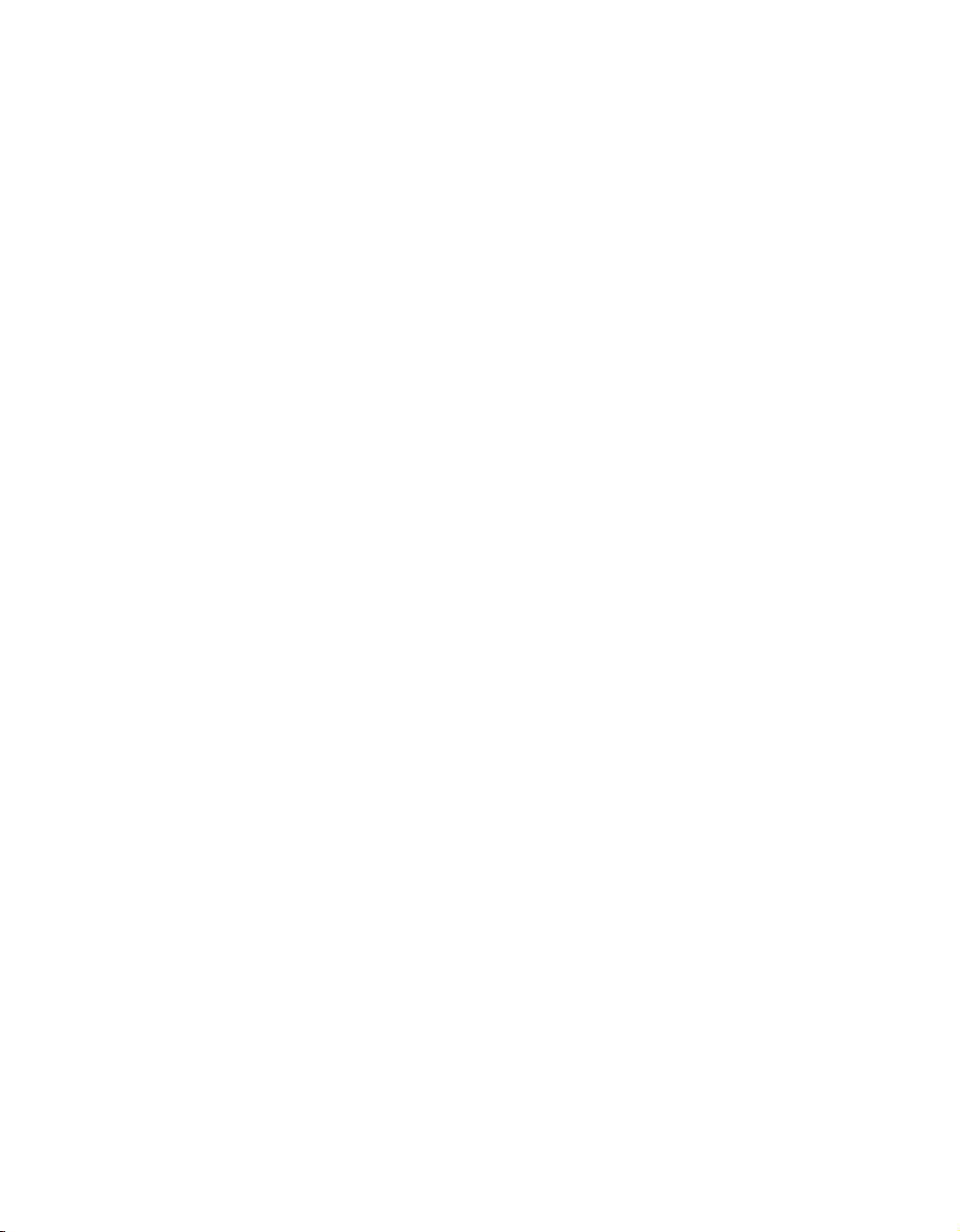
Marcas comerciales
Add Life to the Web, Afterburner, Aftershock, Andromedia, Allaire, Animation PowerPack, Aria, Attain, Authorware,
Authorware Star, Backstage, Bright Tiger, Clustercats, Cold Fusion, Contribute, Design in Motion, Director, Dream Templates,
Dreamweaver, Drumbeat 2000, EDJE, EJIPT, Extreme 3D, Fireworks, Flash, Fontographer, FreeHand, Generator, HomeSite,
JFusion, JRun, Kawa, Know Your Site, Knowledge Objects, Knowledge Stream, Knowledge Track, LikeMinds, Lingo, Live
Effects, el logotipo y el diseño de MacRecorder, Macromedia, Macromedia Action!, Macromedia Flash, el logotipo y el diseño de
Macromedia M, Macromedia Spectra, el logotipo y el diseño de Macromedia xRes, MacroModel, Made with Macromedia, el
logotipo y el diseño de Made with Macromedia, el logotipo y el diseño de MAGIC, Mediamaker, Movie Critic, Open Sesame!,
Roundtrip HTML, Shockwave, Sitespring, SoundEdit, Titlemaker, UltraDev, Web Design 101, what the web can be y Xtra son
marcas registradas o marcas comerciales de Macromedia, Inc. y pueden estar registradas en los Estados Unidos de América o en
otras jurisdicciones internacionales. Otros nombres de productos, logotipos, diseños, títulos, palabras o frases mencionados en
esta publicación pueden ser marcas comerciales, marcas de servicio o nombres comerciales de Macromedia, Inc. u otras entidades
y pueden estar registrados en determinadas jurisdicciones.
Información de otros proveedores
Este manual contiene vínculos con sitios Web de terceros que no están bajo el control de Macromedia, por lo que Macromedia no
es responsable del contenido de ninguno de los sitios vinculados. Si obtiene acceso a un sitio Web de terceros mencionado en este
manual, lo hará por su cuenta y riesgo. Macromedia proporciona estos vínculos exclusivamente para su comodidad, por lo que la
inclusión del vínculo no implica la aceptación de responsabilidad alguna por parte de Macromedia por el contenido de dichos
sitios de terceros.
En http://www.macromedia.com/go/thirdparty_es/ encontrará avisos de software de terceros y/u otros términos y condiciones.
Navegador Opera® Copyright © 1995-2002 Opera Software ASA y sus proveedores. Todos los derechos reservados.
Advertencia de Apple
APPLE COMPUTER, INC. NO OFRECE GARANTÍAS DE NINGÚN TIPO, NI EXPRESAS NI IMPLÍCITAS, EN
RELACIÓN CON EL PAQUETE DE SOFTWARE INFORMÁTICO ADJUNTO, SU COMERCIABILIDAD O SU
ADECUACIÓN PARA UN PROPÓSITO ESPECÍFICO. ALGUNOS ESTADOS NO ADMITEN LA EXCLUSIÓN DE
GARANTÍAS IMPLÍCITAS. ES POSIBLE QUE LA EXCLUSIÓN ANTERIOR NO SE APLIQUE EN SU CASO. ESTA
GARANTÍA PROPORCIONA AL USUARIO DERECHOS LEGALES ESPECÍFICOS. OTROS DERECHOS QUE LE
PUEDAN CORRESPONDER VARÍAN DE UN ESTADO A OTRO.
Copyright © 2003 Macromedia, Inc. Todos los derechos reservados. Este manual no se puede copiar, fotocopiar,
reproducir, traducir ni convertir a ningún formato electrónico o legible por máquina, en parte o en su totalidad, sin el
permiso previo y por escrito de Macromedia, Inc. Número de componente ZDW70M200SP
Agradecimientos
Directora jefe: Sheila McGinn
Dirección del proyecto: Charles Nadeau
Redacción: Jed Hartman, Jennifer Rowe, Chris Bedford, Charles Nadeau
Edición: Lisa Stanziano, Mary Ferguson, Noreen Maher
Administración de la producción: Patrice O’Neill
Producción y diseño multimedia: Adam Barnett, Aaron Begley, Chris Basmajian, John Francis, Jeff Harmon
Un agradecimiento especial para Jay London, Alain Dumesny, Lori Hylan-Cho, Jack Herrington, Vic Mitnick, Rebecca Hyatt,
Russ Helfand, Erik Bergman, Luciano Arruda, Sho Kuwamoto, Ken Karleskint, Scott Richards, Bonnie Loo, David Deming,
Jennifer Taylor, Rosana Francescato, Randy Nielsen, Liliana Ramirez-Cortes, Masayo Noda, Scott Richards, Seungmin Lee,
Vincent Truong, Veronica Luongo, a los responsables de verificar la versión beta y a los equipos de ingeniería y control de calidad
de Dreamweaver.
Primera edición: septiembre de 2003
Macromedia, Inc.
600 Townsend St.
San Francisco, CA 94103
Page 3
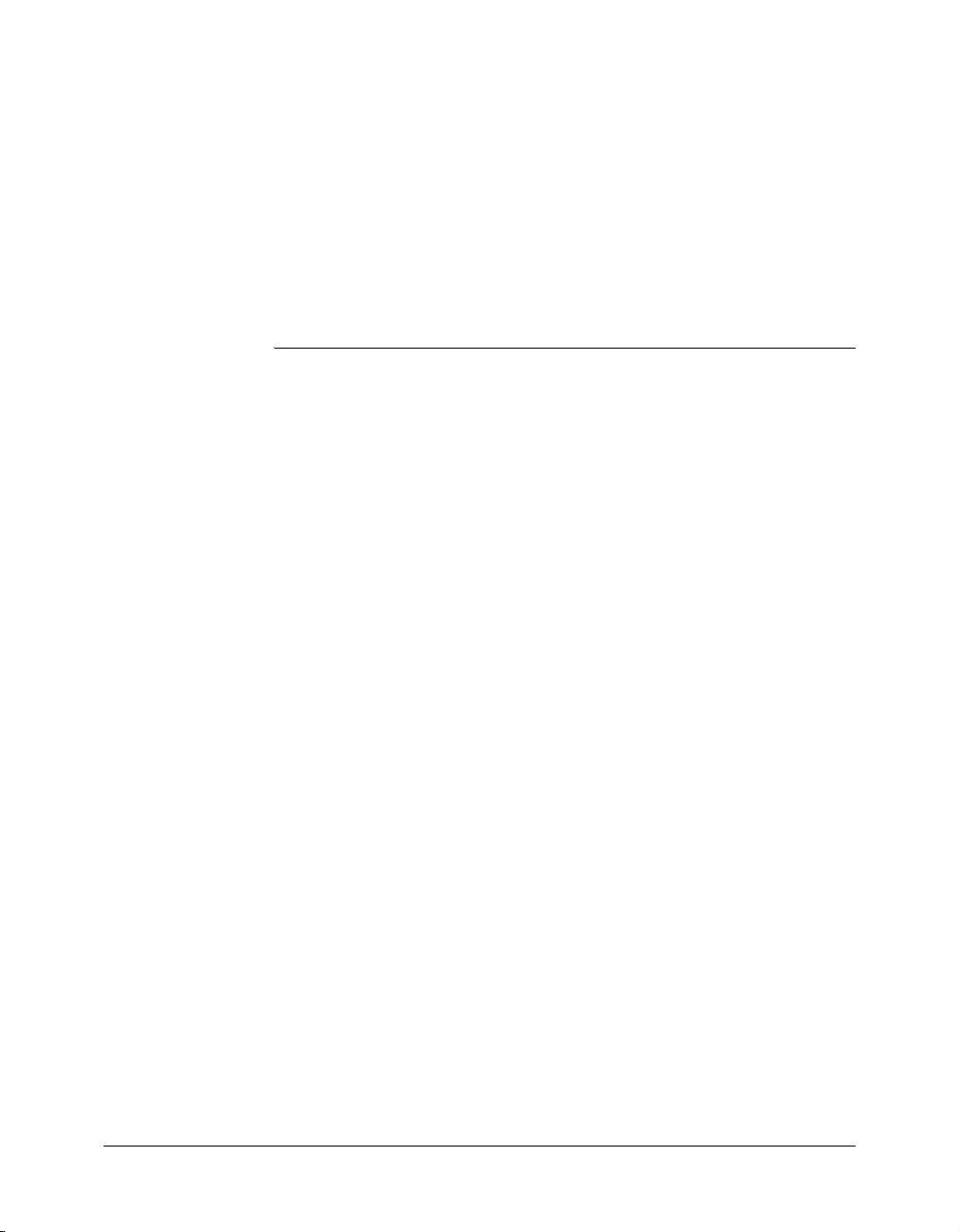
CONTENIDO
PARTE I: Aspectos básicos de Dreamweaver
INTRODUCCIÓN: Bienvenido a Dreamweaver . . . . . . . . . . . . . . . . . . . . . . . . . . 17
Novedades de Dreamweaver MX 2004 . . . . . . . . . . . . . . . . . . . . . . . . . . . . . . . . . 18
Por dónde empezar . . . . . . . . . . . . . . . . . . . . . . . . . . . . . . . . . . . . . . . . . . . . . . . . 20
Flujo de trabajo de Dreamweaver para la creación de sitios Web . . . . . . . . . . . . . . 23
Utilización de Dreamweaver con otras aplicaciones . . . . . . . . . . . . . . . . . . . . . . . . 27
Dreamweaver y accesibilidad . . . . . . . . . . . . . . . . . . . . . . . . . . . . . . . . . . . . . . . . . 27
Guía de recursos de formación de Dreamweaver . . . . . . . . . . . . . . . . . . . . . . . . . . 28
Convenciones tipográficas . . . . . . . . . . . . . . . . . . . . . . . . . . . . . . . . . . . . . . . . . . . 30
Recursos tecnológicos HTML y Web . . . . . . . . . . . . . . . . . . . . . . . . . . . . . . . . . . 30
CAPÍTULO 1: Exploración del espacio de trabajo . . . . . . . . . . . . . . . . . . . . . . . . . 33
Espacio de trabajo de Dreamweaver. . . . . . . . . . . . . . . . . . . . . . . . . . . . . . . . . . . . 34
Utilización de la ventana de documento . . . . . . . . . . . . . . . . . . . . . . . . . . . . . . . . 42
Utilización de barras de herramientas, inspectores y menús contextuales . . . . . . . . 44
Utilización de paneles y grupos de paneles . . . . . . . . . . . . . . . . . . . . . . . . . . . . . . 50
Utilización de las funciones de accesibilidad de Dreamweaver . . . . . . . . . . . . . . . . 52
Optimización del espacio de trabajo para el diseño de páginas accesibles . . . . . . . . 56
Utilización de guías visuales en Dreamweaver . . . . . . . . . . . . . . . . . . . . . . . . . . . . 57
Aspectos básicos de personalización de Dreamweaver . . . . . . . . . . . . . . . . . . . . . . 58
CAPÍTULO 2: Configuración de un sitio de Dreamweaver . . . . . . . . . . . . . . . . . . 63
Acerca de los sitios de Dreamweaver . . . . . . . . . . . . . . . . . . . . . . . . . . . . . . . . . . . 63
Configuración de un sitio de Dreamweaver nuevo. . . . . . . . . . . . . . . . . . . . . . . . . 65
Utilización de las opciones Avanzadas para configurar un sitio de Dreamweaver . . 66
Edición de la configuración de un sitio de Dreamweaver . . . . . . . . . . . . . . . . . . . 70
Edición de sitios Web existentes con Dreamweaver . . . . . . . . . . . . . . . . . . . . . . . . 71
3
Page 4
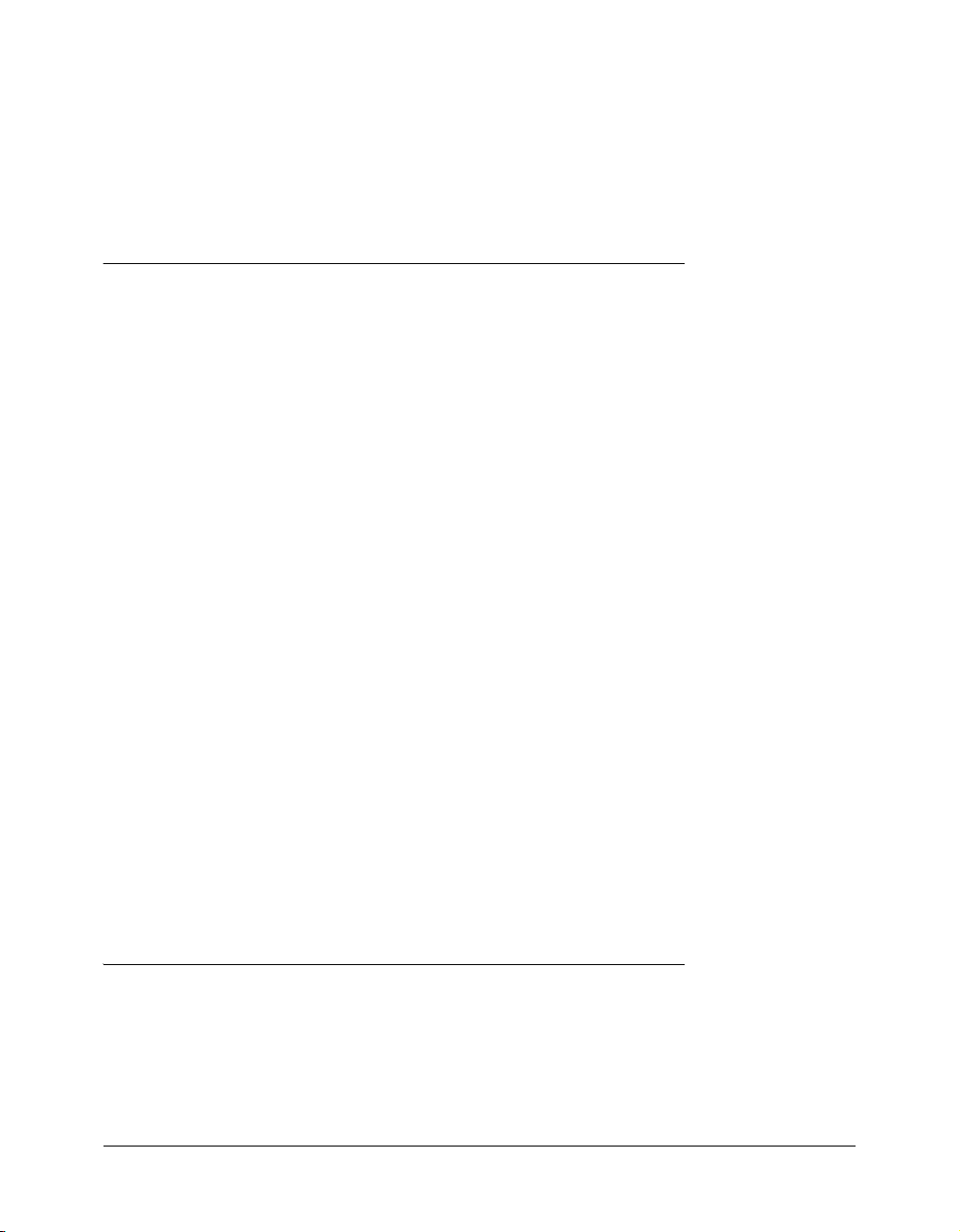
CAPÍTULO 3: Cómo crear y abrir documentos . . . . . . . . . . . . . . . . . . . . . . . . . . . 73
Creación de documentos nuevos . . . . . . . . . . . . . . . . . . . . . . . . . . . . . . . . . . . . . . 73
Cómo guardar un nuevo documento. . . . . . . . . . . . . . . . . . . . . . . . . . . . . . . . . . . 76
Configuración de un tipo de documento nuevo predeterminado . . . . . . . . . . . . . . 76
Cómo abrir documentos existentes . . . . . . . . . . . . . . . . . . . . . . . . . . . . . . . . . . . . 77
Importación de un archivo HTML de Microsoft Word. . . . . . . . . . . . . . . . . . . . . 78
PARTE II: Utilización de los sitios de Dreamweaver
CAPÍTULO 4: Administración de archivos . . . . . . . . . . . . . . . . . . . . . . . . . . . . . . 81
Administración de sitios . . . . . . . . . . . . . . . . . . . . . . . . . . . . . . . . . . . . . . . . . . . . 82
Acceso a sitios, a un servidor y a unidades locales. . . . . . . . . . . . . . . . . . . . . . . . . . 84
Visualización de archivos y carpetas. . . . . . . . . . . . . . . . . . . . . . . . . . . . . . . . . . . . 87
Administración de archivos y carpetas en el panel Archivos . . . . . . . . . . . . . . . . . . 90
Utilización de un mapa visual del sitio. . . . . . . . . . . . . . . . . . . . . . . . . . . . . . . . . . 93
Importación y exportación de sitios. . . . . . . . . . . . . . . . . . . . . . . . . . . . . . . . . . . 100
Eliminación de un sitio de Dreamweaver de la lista de sitios . . . . . . . . . . . . . . . . 101
Desprotección y protección de archivos . . . . . . . . . . . . . . . . . . . . . . . . . . . . . . . . 101
Obtención y colocación de archivos en el servidor . . . . . . . . . . . . . . . . . . . . . . . . 104
Sincronización de los archivos de los sitios local y remoto . . . . . . . . . . . . . . . . . . 107
Cómo ocultar carpetas y archivos en el sitio. . . . . . . . . . . . . . . . . . . . . . . . . . . . . 108
Almacenamiento de información sobre archivos en Design Notes . . . . . . . . . . . . 111
Comprobación del sitio . . . . . . . . . . . . . . . . . . . . . . . . . . . . . . . . . . . . . . . . . . . 115
CAPÍTULO 5: Administración de activos y bibliotecas . . . . . . . . . . . . . . . . . . . . 119
Elementos de biblioteca. . . . . . . . . . . . . . . . . . . . . . . . . . . . . . . . . . . . . . . . . . . . 120
Utilización de activos. . . . . . . . . . . . . . . . . . . . . . . . . . . . . . . . . . . . . . . . . . . . . . 121
Creación y administración de una lista de activos favoritos . . . . . . . . . . . . . . . . . 127
Utilización de los elementos de biblioteca . . . . . . . . . . . . . . . . . . . . . . . . . . . . . . 129
CAPÍTULO 6: Administración de sitios de Contribute con Dreamweaver . . . . . 137
Administración de sitios de Contribute . . . . . . . . . . . . . . . . . . . . . . . . . . . . . . . . 138
Preparación de un sitio para su uso con Contribute . . . . . . . . . . . . . . . . . . . . . . . 142
Administrar un sitio de Contribute con Dreamweaver. . . . . . . . . . . . . . . . . . . . . 142
Solución de problemas de un sitio de Contribute . . . . . . . . . . . . . . . . . . . . . . . . 144
Administración de archivos de Contribute con Dreamweaver . . . . . . . . . . . . . . . 145
PARTE III: Diseño de páginas
CAPÍTULO 7: Diseño de páginas con CSS . . . . . . . . . . . . . . . . . . . . . . . . . . . . . 151
Acerca de las capas en Dreamweaver . . . . . . . . . . . . . . . . . . . . . . . . . . . . . . . . . . 152
Inserción de bloques de contenido para diseño . . . . . . . . . . . . . . . . . . . . . . . . . . 153
Cambio del color de resaltado de los bloques de contenido . . . . . . . . . . . . . . . . . 154
Utilización de bloques de contenido para diseño . . . . . . . . . . . . . . . . . . . . . . . . . 155
4 Contenido
Page 5

Inserción de una capa . . . . . . . . . . . . . . . . . . . . . . . . . . . . . . . . . . . . . . . . . . . . . 156
Configuración de preferencias y propiedades de capa. . . . . . . . . . . . . . . . . . . . . . 158
Administración de capas . . . . . . . . . . . . . . . . . . . . . . . . . . . . . . . . . . . . . . . . . . . 159
Manipulación de capas . . . . . . . . . . . . . . . . . . . . . . . . . . . . . . . . . . . . . . . . . . . . 162
Conversión de capas en tablas . . . . . . . . . . . . . . . . . . . . . . . . . . . . . . . . . . . . . . . 165
Utilización de reglas y cuadrículas para diseñar páginas . . . . . . . . . . . . . . . . . . . . 166
Utilización de una imagen de rastreo . . . . . . . . . . . . . . . . . . . . . . . . . . . . . . . . . . 167
CAPÍTULO 8: Presentación de contenido en tablas . . . . . . . . . . . . . . . . . . . . . . 169
Tablas . . . . . . . . . . . . . . . . . . . . . . . . . . . . . . . . . . . . . . . . . . . . . . . . . . . . . . . . . 170
Inserción de una tabla y adición de contenido . . . . . . . . . . . . . . . . . . . . . . . . . . . 171
Importación y exportación de datos de tabla . . . . . . . . . . . . . . . . . . . . . . . . . . . . 172
Selección de elementos de una tabla . . . . . . . . . . . . . . . . . . . . . . . . . . . . . . . . . . 173
Utilización del modo de tablas expandidas para facilitar la edición de tablas . . . . 176
Aplicación de formato a tablas y celdas . . . . . . . . . . . . . . . . . . . . . . . . . . . . . . . . 176
Cambio de tamaño de tablas, columnas y filas . . . . . . . . . . . . . . . . . . . . . . . . . . . 178
Adición y eliminación de filas y columnas . . . . . . . . . . . . . . . . . . . . . . . . . . . . . . 182
División y combinación de celdas . . . . . . . . . . . . . . . . . . . . . . . . . . . . . . . . . . . . 184
Cómo copiar, pegar y eliminar celdas . . . . . . . . . . . . . . . . . . . . . . . . . . . . . . . . . 185
Ordenación de tablas. . . . . . . . . . . . . . . . . . . . . . . . . . . . . . . . . . . . . . . . . . . . . . 187
CAPÍTULO 9: Diseño de páginas en el modo de diseño. . . . . . . . . . . . . . . . . . . 189
Modo de diseño. . . . . . . . . . . . . . . . . . . . . . . . . . . . . . . . . . . . . . . . . . . . . . . . . . 190
Alternancia entre modo estándar y modo de diseño. . . . . . . . . . . . . . . . . . . . . . . 193
Dibujo en el modo de diseño. . . . . . . . . . . . . . . . . . . . . . . . . . . . . . . . . . . . . . . . 194
Adición de contenido a una celda de diseño . . . . . . . . . . . . . . . . . . . . . . . . . . . . 197
Cómo borrar los altos de celdas establecidos automáticamente . . . . . . . . . . . . . . 198
Cambio de tamaño y desplazamiento de celdas y tablas de diseño . . . . . . . . . . . . 198
Aplicación de formato a celdas y tablas de diseño . . . . . . . . . . . . . . . . . . . . . . . . 200
Establecimiento del ancho de columna . . . . . . . . . . . . . . . . . . . . . . . . . . . . . . . . 200
Configuración de preferencias para el modo de diseño. . . . . . . . . . . . . . . . . . . . . 203
CAPÍTULO 10: Utilización de marcos . . . . . . . . . . . . . . . . . . . . . . . . . . . . . . . . . 205
Marcos y conjuntos de marcos . . . . . . . . . . . . . . . . . . . . . . . . . . . . . . . . . . . . . . 206
Utilización de conjuntos de marcos en la ventana de documento. . . . . . . . . . . . . 209
Creación de marcos y conjuntos de marcos . . . . . . . . . . . . . . . . . . . . . . . . . . . . . 210
Selección de marcos y conjuntos de marcos . . . . . . . . . . . . . . . . . . . . . . . . . . . . . 213
Cómo abrir un documento en un marco . . . . . . . . . . . . . . . . . . . . . . . . . . . . . . . 215
Almacenamiento de archivos de marcos y conjuntos de marcos . . . . . . . . . . . . . . 215
Visualización y configuración de las propiedades y los atributos de los marcos. . . 216
Visualización y configuración de las propiedades de un conjunto de marcos . . . . 218
Control del contenido de los marcos con vínculos. . . . . . . . . . . . . . . . . . . . . . . . 218
Manipulación de navegadores que no pueden mostrar marcos. . . . . . . . . . . . . . . 219
Utilización de comportamientos JavaScript con marcos. . . . . . . . . . . . . . . . . . . . 220
Contenido 5
Page 6
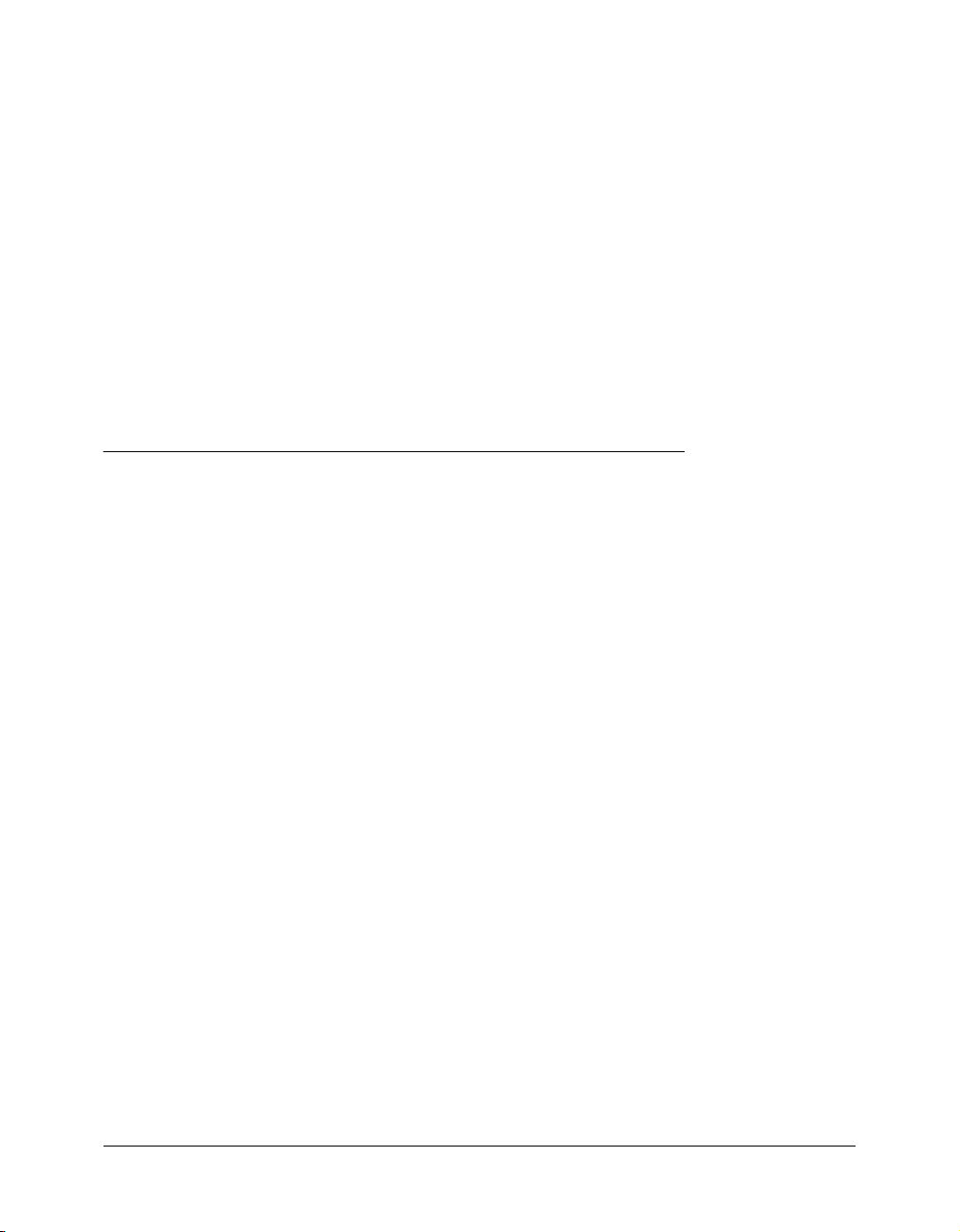
CAPÍTULO 11: Administración de plantillas . . . . . . . . . . . . . . . . . . . . . . . . . . . . . 221
Plantillas de Dreamweaver . . . . . . . . . . . . . . . . . . . . . . . . . . . . . . . . . . . . . . . . . 222
Creación de una plantilla de Dreamweaver . . . . . . . . . . . . . . . . . . . . . . . . . . . . . 233
Creación de plantillas para un sitio de Contribute. . . . . . . . . . . . . . . . . . . . . . . . 236
Creación de regiones editables . . . . . . . . . . . . . . . . . . . . . . . . . . . . . . . . . . . . . . . 239
Creación de regiones repetidas. . . . . . . . . . . . . . . . . . . . . . . . . . . . . . . . . . . . . . . 241
Utilización de regiones opcionales . . . . . . . . . . . . . . . . . . . . . . . . . . . . . . . . . . . . 243
Definición de atributos de etiqueta editables . . . . . . . . . . . . . . . . . . . . . . . . . . . . 245
Creación de una plantilla anidada . . . . . . . . . . . . . . . . . . . . . . . . . . . . . . . . . . . . 246
Edición y actualización de plantillas . . . . . . . . . . . . . . . . . . . . . . . . . . . . . . . . . . 248
Administración de plantillas . . . . . . . . . . . . . . . . . . . . . . . . . . . . . . . . . . . . . . . . 251
Exportación e importación de contenido XML de plantillas . . . . . . . . . . . . . . . . 252
Exportación de un sitio sin formato de plantilla . . . . . . . . . . . . . . . . . . . . . . . . . 253
Aplicación o eliminación de una plantilla de un documento existente . . . . . . . . . 253
Edición de contenido de un documento basado en plantilla . . . . . . . . . . . . . . . . 254
PARTE IV: Adición de contenido a las páginas
CAPÍTULO 12: Utilización de páginas . . . . . . . . . . . . . . . . . . . . . . . . . . . . . . . . . 259
Utilización de páginas . . . . . . . . . . . . . . . . . . . . . . . . . . . . . . . . . . . . . . . . . . . . . 260
Almacenamiento de páginas Web . . . . . . . . . . . . . . . . . . . . . . . . . . . . . . . . . . . . 263
Especificación de HTML en lugar de CSS. . . . . . . . . . . . . . . . . . . . . . . . . . . . . . 264
Configuración de propiedades de la página . . . . . . . . . . . . . . . . . . . . . . . . . . . . . 265
Utilización de colores . . . . . . . . . . . . . . . . . . . . . . . . . . . . . . . . . . . . . . . . . . . . . 267
Selección de elementos en la ventana de documento . . . . . . . . . . . . . . . . . . . . . . 268
Automatización de tareas. . . . . . . . . . . . . . . . . . . . . . . . . . . . . . . . . . . . . . . . . . . 271
Utilización de comportamientos de JavaScript para detectar
navegadores y plug-ins . . . . . . . . . . . . . . . . . . . . . . . . . . . . . . . . . . . . . . . . . . 276
Vista previa y comprobación de páginas en los navegadores. . . . . . . . . . . . . . . . . 277
Configuración de las preferencias de tiempo de descarga y tamaño . . . . . . . . . . . 279
CAPÍTULO 13: Inserción y formato de texto . . . . . . . . . . . . . . . . . . . . . . . . . . . . 281
Aplicación de formato a texto en Dreamweaver. . . . . . . . . . . . . . . . . . . . . . . . . . 282
Inserción de texto . . . . . . . . . . . . . . . . . . . . . . . . . . . . . . . . . . . . . . . . . . . . . . . . 289
Aplicación de formato a párrafos y a la estructura de la página. . . . . . . . . . . . . . . 291
Aplicación de formato al texto . . . . . . . . . . . . . . . . . . . . . . . . . . . . . . . . . . . . . . 294
Utilización de estilos de hojas de estilos en cascada . . . . . . . . . . . . . . . . . . . . . . . 299
Actualización de hojas de estilos CSS en un sitio de Contribute . . . . . . . . . . . . . 307
Comprobación de la ortografía . . . . . . . . . . . . . . . . . . . . . . . . . . . . . . . . . . . . . . 309
Cómo buscar y reemplazar texto . . . . . . . . . . . . . . . . . . . . . . . . . . . . . . . . . . . . . 309
6 Contenido
Page 7
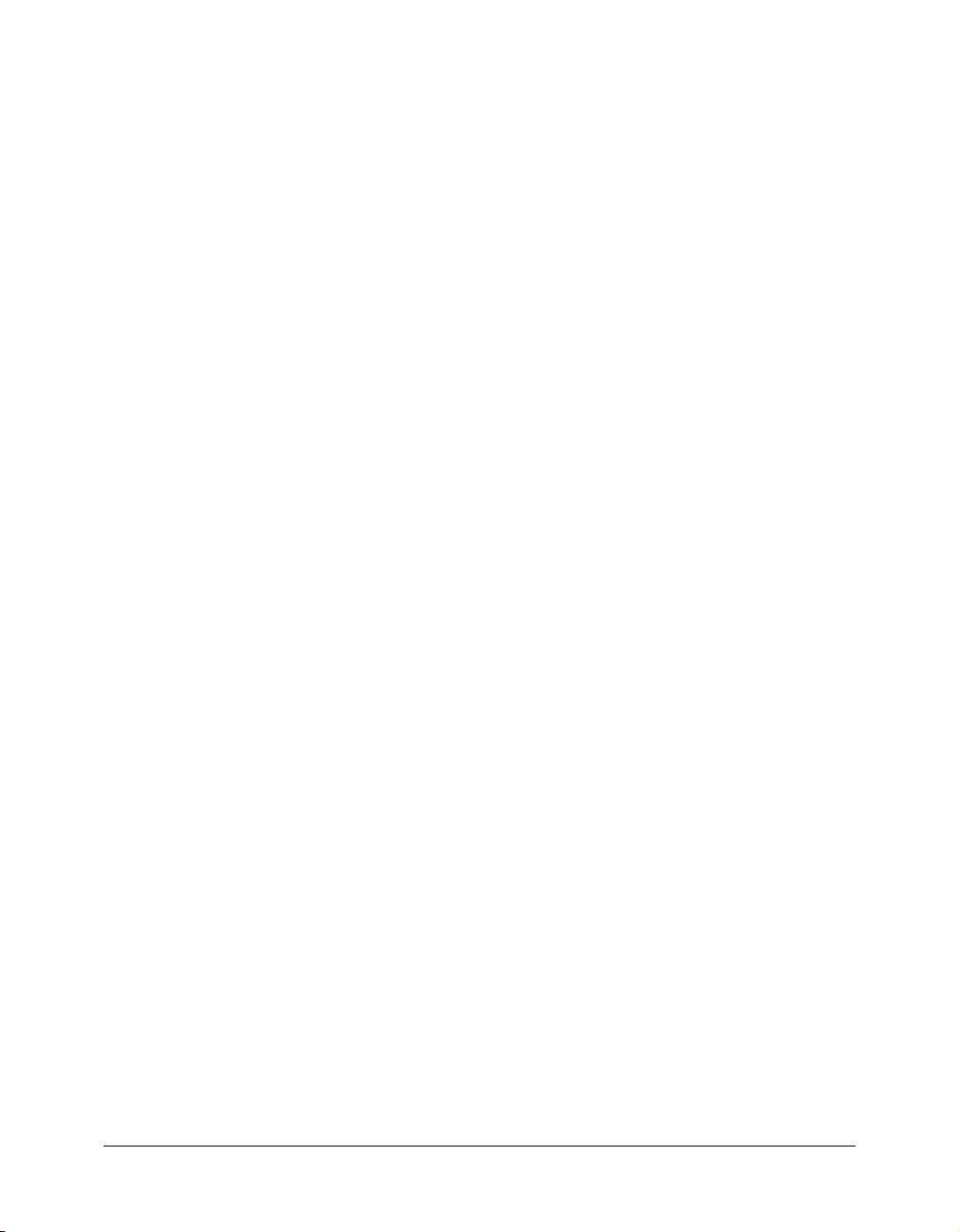
CAPÍTULO 14: Inserción de imágenes . . . . . . . . . . . . . . . . . . . . . . . . . . . . . . . . 311
Imágenes . . . . . . . . . . . . . . . . . . . . . . . . . . . . . . . . . . . . . . . . . . . . . . . . . . . . . . . 312
Inserción de una imagen . . . . . . . . . . . . . . . . . . . . . . . . . . . . . . . . . . . . . . . . . . . 313
Cambio del tamaño de una imagen . . . . . . . . . . . . . . . . . . . . . . . . . . . . . . . . . . . 318
Recorte de una imagen . . . . . . . . . . . . . . . . . . . . . . . . . . . . . . . . . . . . . . . . . . . . 319
Optimización de una imagen mediante Fireworks . . . . . . . . . . . . . . . . . . . . . . . . 319
Ajuste del brillo y del contraste de una imagen . . . . . . . . . . . . . . . . . . . . . . . . . . 320
Perfilado de una imagen . . . . . . . . . . . . . . . . . . . . . . . . . . . . . . . . . . . . . . . . . . . 320
Creación de una imagen de sustitución . . . . . . . . . . . . . . . . . . . . . . . . . . . . . . . . 321
Utilización de un editor de imágenes externo. . . . . . . . . . . . . . . . . . . . . . . . . . . . 322
Aplicación de comportamientos a imágenes. . . . . . . . . . . . . . . . . . . . . . . . . . . . . 322
CAPÍTULO 15: Establecimiento de vínculos y navegación . . . . . . . . . . . . . . . . . 325
Aspectos básicos de ubicación y rutas de documentos . . . . . . . . . . . . . . . . . . . . . 326
Menús de salto . . . . . . . . . . . . . . . . . . . . . . . . . . . . . . . . . . . . . . . . . . . . . . . . . . 328
Barras de navegación . . . . . . . . . . . . . . . . . . . . . . . . . . . . . . . . . . . . . . . . . . . . . . 329
Mapas de imágenes . . . . . . . . . . . . . . . . . . . . . . . . . . . . . . . . . . . . . . . . . . . . . . . 330
Creación de vínculos . . . . . . . . . . . . . . . . . . . . . . . . . . . . . . . . . . . . . . . . . . . . . . 330
Administración de vínculos . . . . . . . . . . . . . . . . . . . . . . . . . . . . . . . . . . . . . . . . . 338
Inserción de menús de salto. . . . . . . . . . . . . . . . . . . . . . . . . . . . . . . . . . . . . . . . . 341
Utilización de las barras de navegación . . . . . . . . . . . . . . . . . . . . . . . . . . . . . . . . 343
Utilización de los mapas de imagen . . . . . . . . . . . . . . . . . . . . . . . . . . . . . . . . . . . 345
Cómo adjuntar comportamientos JavaScript a vínculos. . . . . . . . . . . . . . . . . . . . 347
Comprobación de vínculos rotos, externos y huérfanos . . . . . . . . . . . . . . . . . . . . 347
Reparación de vínculos rotos . . . . . . . . . . . . . . . . . . . . . . . . . . . . . . . . . . . . . . . 349
Apertura de documentos vinculados en Dreamweaver . . . . . . . . . . . . . . . . . . . . . 350
CAPÍTULO 16: Utilización con otras aplicaciones. . . . . . . . . . . . . . . . . . . . . . . . 351
Integración de Fireworks y Flash . . . . . . . . . . . . . . . . . . . . . . . . . . . . . . . . . . . . . 352
Optimización del entorno de trabajo para Fireworks y Flash . . . . . . . . . . . . . . . . 352
Utilización de Fireworks . . . . . . . . . . . . . . . . . . . . . . . . . . . . . . . . . . . . . . . . . . . 353
Utilización de Flash. . . . . . . . . . . . . . . . . . . . . . . . . . . . . . . . . . . . . . . . . . . . . . . 361
CAPÍTULO 17: Adición de audio, vídeo y elementos interactivos . . . . . . . . . . . . 365
Archivos multimedia . . . . . . . . . . . . . . . . . . . . . . . . . . . . . . . . . . . . . . . . . . . . . . 366
Inserción y edición de objetos multimedia. . . . . . . . . . . . . . . . . . . . . . . . . . . . . . 368
Inicio de un editor externo de archivos multimedia . . . . . . . . . . . . . . . . . . . . . . . 369
Utilización de Design Notes con objetos multimedia. . . . . . . . . . . . . . . . . . . . . . 371
Inserción y modificación de un objeto de botón Flash . . . . . . . . . . . . . . . . . . . . 371
Inserción de un objeto de texto Flash . . . . . . . . . . . . . . . . . . . . . . . . . . . . . . . . . 373
Inserción de contenido de Flash. . . . . . . . . . . . . . . . . . . . . . . . . . . . . . . . . . . . . . 374
Descarga e instalación de elementos Flash . . . . . . . . . . . . . . . . . . . . . . . . . . . . . . 374
Inserción de elementos Flash . . . . . . . . . . . . . . . . . . . . . . . . . . . . . . . . . . . . . . . . 375
Edición de atributos de elementos Flash . . . . . . . . . . . . . . . . . . . . . . . . . . . . . . . 375
Inserción de películas Shockwave. . . . . . . . . . . . . . . . . . . . . . . . . . . . . . . . . . . . . 376
Adición de vídeo . . . . . . . . . . . . . . . . . . . . . . . . . . . . . . . . . . . . . . . . . . . . . . . . . 376
Adición de sonido a una página . . . . . . . . . . . . . . . . . . . . . . . . . . . . . . . . . . . . . . 376
Contenido 7
Page 8
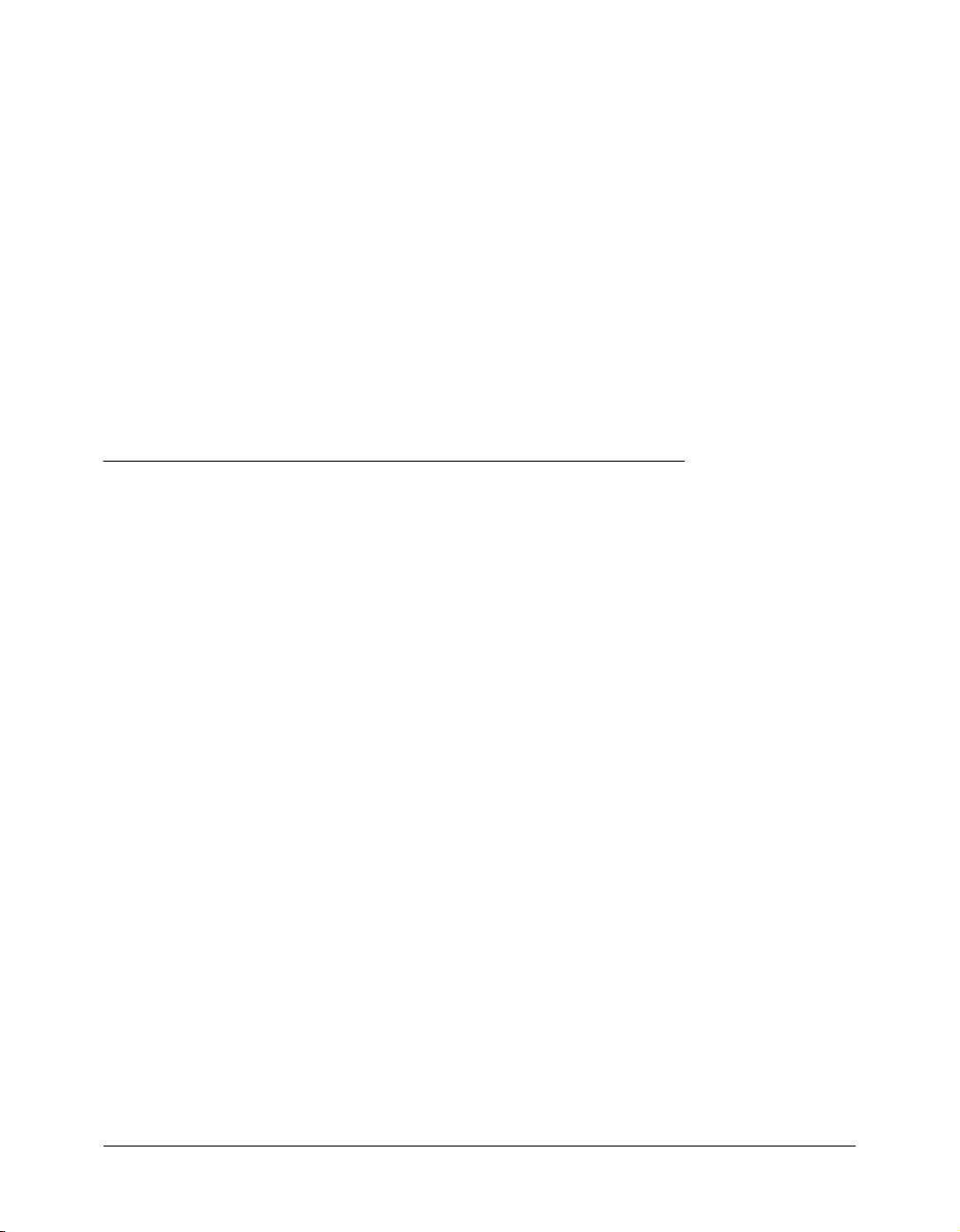
Inserción de contenido de plug-in de Netscape Navigator . . . . . . . . . . . . . . . . . . 377
Inserción de un control ActiveX . . . . . . . . . . . . . . . . . . . . . . . . . . . . . . . . . . . . . 379
Inserción de un applet de Java . . . . . . . . . . . . . . . . . . . . . . . . . . . . . . . . . . . . . . . 380
Utilización de comportamientos para controlar elementos multimedia . . . . . . . . 380
CAPÍTULO 18: Utilización de comportamientos JavaScript. . . . . . . . . . . . . . . . 381
Utilización del panel Comportamientos . . . . . . . . . . . . . . . . . . . . . . . . . . . . . . . 382
Eventos . . . . . . . . . . . . . . . . . . . . . . . . . . . . . . . . . . . . . . . . . . . . . . . . . . . . . . . . 382
Aplicación de un comportamiento. . . . . . . . . . . . . . . . . . . . . . . . . . . . . . . . . . . . 383
Cómo adjuntar un comportamiento a un texto . . . . . . . . . . . . . . . . . . . . . . . . . . 384
Cambio de un comportamiento . . . . . . . . . . . . . . . . . . . . . . . . . . . . . . . . . . . . . 385
Actualización de un comportamiento . . . . . . . . . . . . . . . . . . . . . . . . . . . . . . . . . 385
Creación de nuevas acciones . . . . . . . . . . . . . . . . . . . . . . . . . . . . . . . . . . . . . . . . 386
Descarga e instalación de comportamientos de terceros . . . . . . . . . . . . . . . . . . . . 386
Utilización de las acciones de comportamiento incluidas con Dreamweaver . . . . 386
PARTE V: Utilización del código de las páginas
CAPÍTULO 19: Configuración del entorno de codificación. . . . . . . . . . . . . . . . . 413
Visualización del código . . . . . . . . . . . . . . . . . . . . . . . . . . . . . . . . . . . . . . . . . . . 413
Utilización del espacio de trabajo orientado al codificador (sólo en Windows). . . 414
Configuración de las preferencias de visualización . . . . . . . . . . . . . . . . . . . . . . . . 415
Configuración de las preferencias de codificación . . . . . . . . . . . . . . . . . . . . . . . . 415
Personalización de los métodos abreviados de teclado . . . . . . . . . . . . . . . . . . . . . 417
Cómo abrir archivos en la vista de código de forma predeterminada . . . . . . . . . . 417
Configuración de las preferencias del validador . . . . . . . . . . . . . . . . . . . . . . . . . . 418
Administración de bibliotecas de etiquetas. . . . . . . . . . . . . . . . . . . . . . . . . . . . . . 418
Importación de etiquetas personalizadas a Dreamweaver . . . . . . . . . . . . . . . . . . . 422
Utilización de un editor de HTML externo con Dreamweaver . . . . . . . . . . . . . . 424
CAPÍTULO 20: Codificación en Dreamweaver. . . . . . . . . . . . . . . . . . . . . . . . . . 427
Codificación en Dreamweaver. . . . . . . . . . . . . . . . . . . . . . . . . . . . . . . . . . . . . . . 428
Escritura y edición de código . . . . . . . . . . . . . . . . . . . . . . . . . . . . . . . . . . . . . . . . 436
Búsqueda y reemplazo de etiquetas y atributos. . . . . . . . . . . . . . . . . . . . . . . . . . . 441
Cambios rápidos en una selección de código . . . . . . . . . . . . . . . . . . . . . . . . . . . . 443
Utilización del material de consulta para lenguajes. . . . . . . . . . . . . . . . . . . . . . . . 444
Impresión del código. . . . . . . . . . . . . . . . . . . . . . . . . . . . . . . . . . . . . . . . . . . . . . 445
CAPÍTULO 21: Optimización y depuración del código . . . . . . . . . . . . . . . . . . . . 447
Limpieza del código. . . . . . . . . . . . . . . . . . . . . . . . . . . . . . . . . . . . . . . . . . . . . . . 447
Verificación de que las etiquetas y llaves están equilibradas . . . . . . . . . . . . . . . . . 448
Comprobación de la compatibilidad con los navegadores . . . . . . . . . . . . . . . . . . 448
Validación de etiquetas . . . . . . . . . . . . . . . . . . . . . . . . . . . . . . . . . . . . . . . . . . . . 451
Creación de páginas compatibles con XHTML . . . . . . . . . . . . . . . . . . . . . . . . . . 452
Utilización del depurador de ColdFusion (sólo Windows). . . . . . . . . . . . . . . . . . 453
8 Contenido
Page 9
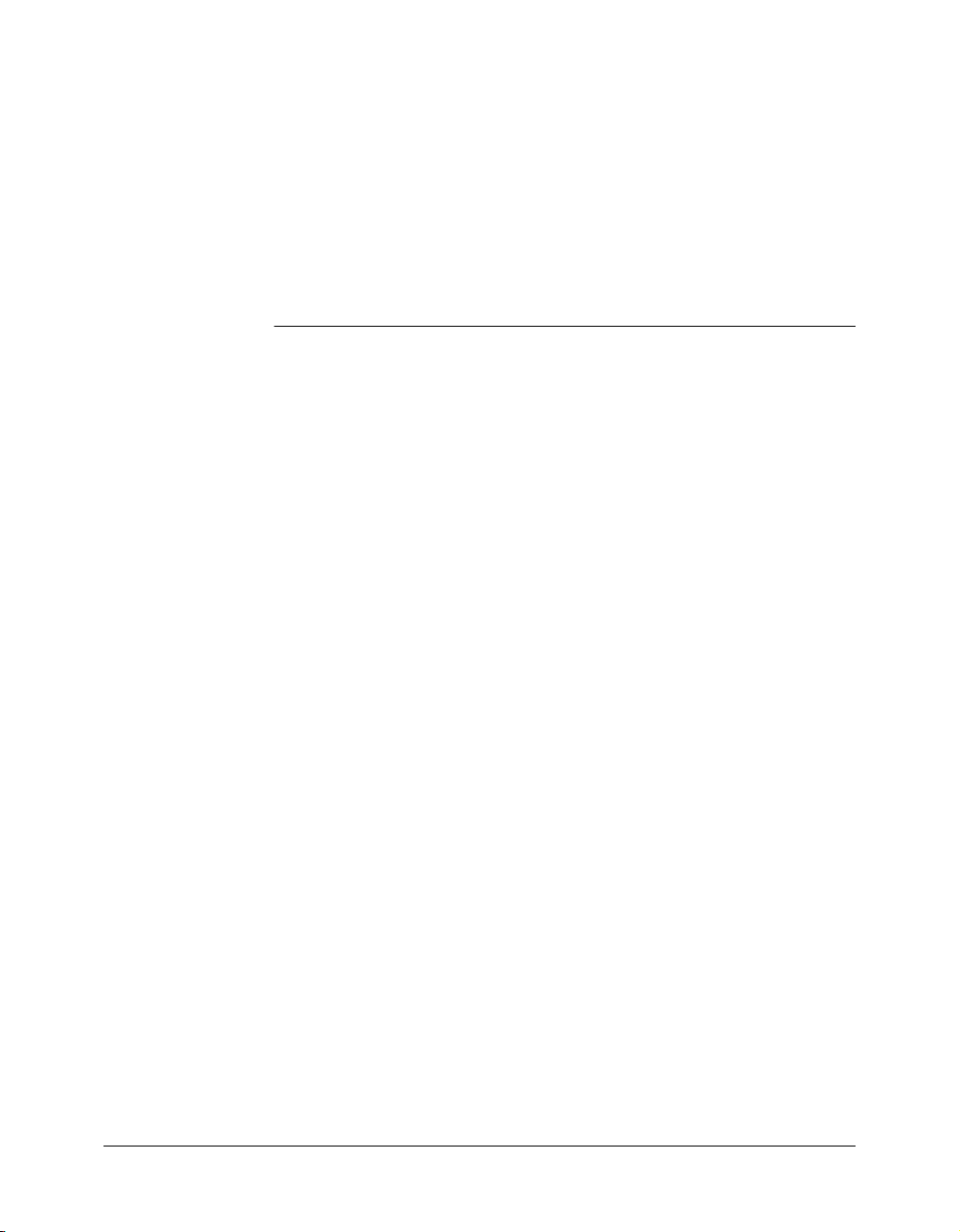
CAPÍTULO 22: Edición de código en la vista Diseño . . . . . . . . . . . . . . . . . . . . . 455
Edición de código con el inspector de propiedades . . . . . . . . . . . . . . . . . . . . . . . 455
Cambio de atributos con el inspector de etiquetas . . . . . . . . . . . . . . . . . . . . . . . . 456
Edición de código con Quick Tag Editor. . . . . . . . . . . . . . . . . . . . . . . . . . . . . . . 457
Edición de código con el selector de etiquetas . . . . . . . . . . . . . . . . . . . . . . . . . . . 460
Edición de scripts . . . . . . . . . . . . . . . . . . . . . . . . . . . . . . . . . . . . . . . . . . . . . . . . 460
Utilización de server-side includes . . . . . . . . . . . . . . . . . . . . . . . . . . . . . . . . . . . . 462
Utilización de comportamientos JavaScript . . . . . . . . . . . . . . . . . . . . . . . . . . . . . 463
Visualización y edición del contenido de Head . . . . . . . . . . . . . . . . . . . . . . . . . . 463
PARTE VI: Preparación para crear sitios dinámicos
CAPÍTULO 23: Configuración de una aplicación Web. . . . . . . . . . . . . . . . . . . . 467
Lo que necesita para crear aplicaciones Web . . . . . . . . . . . . . . . . . . . . . . . . . . . . 467
Configuración de un servidor Web . . . . . . . . . . . . . . . . . . . . . . . . . . . . . . . . . . . 468
Configuración de un servidor de aplicaciones . . . . . . . . . . . . . . . . . . . . . . . . . . . 468
Creación de una carpeta raíz para la aplicación . . . . . . . . . . . . . . . . . . . . . . . . . . 471
Definición de un sitio de Dreamweaver. . . . . . . . . . . . . . . . . . . . . . . . . . . . . . . . 473
Conexión con una base de datos . . . . . . . . . . . . . . . . . . . . . . . . . . . . . . . . . . . . . 475
CAPÍTULO 24: Conexiones de base de datos para
desarrolladores de ColdFusion . . . . . . . . . . . . . . . . . . . . . . . . . . . . . . . . . . . . . . . . 477
Conexión con una base de datos . . . . . . . . . . . . . . . . . . . . . . . . . . . . . . . . . . . . . 477
Edición o eliminación de una conexión de base de datos . . . . . . . . . . . . . . . . . . . 478
CAPÍTULO 25: Conexiones de base de datos para
desarrolladores de ASP.NET . . . . . . . . . . . . . . . . . . . . . . . . . . . . . . . . . . . . . . . . . 479
Conexión con una base de datos . . . . . . . . . . . . . . . . . . . . . . . . . . . . . . . . . . . . . 479
Edición o eliminación de una conexión de base de datos . . . . . . . . . . . . . . . . . . . 482
CAPÍTULO 26: Conexiones de base de datos para desarrolladores de ASP . . 485
Conexiones de base de datos en ASP . . . . . . . . . . . . . . . . . . . . . . . . . . . . . . . . . . 486
Creación de una conexión con DSN . . . . . . . . . . . . . . . . . . . . . . . . . . . . . . . . . 487
Creación de una conexión sin DSN . . . . . . . . . . . . . . . . . . . . . . . . . . . . . . . . . . 490
Conexión con una base de datos en un ISP . . . . . . . . . . . . . . . . . . . . . . . . . . . . . 491
Edición o eliminación de una conexión de base de datos . . . . . . . . . . . . . . . . . . . 494
CAPÍTULO 27: Conexiones de base de datos para desarrolladores de JSP . . . 495
Conexiones de base de datos en JSP . . . . . . . . . . . . . . . . . . . . . . . . . . . . . . . . . . 495
Conexión con una base de datos . . . . . . . . . . . . . . . . . . . . . . . . . . . . . . . . . . . . . 497
Conexión mediante un controlador ODBC . . . . . . . . . . . . . . . . . . . . . . . . . . . . 498
Edición o eliminación de una conexión de base de datos . . . . . . . . . . . . . . . . . . . 501
Contenido 9
Page 10
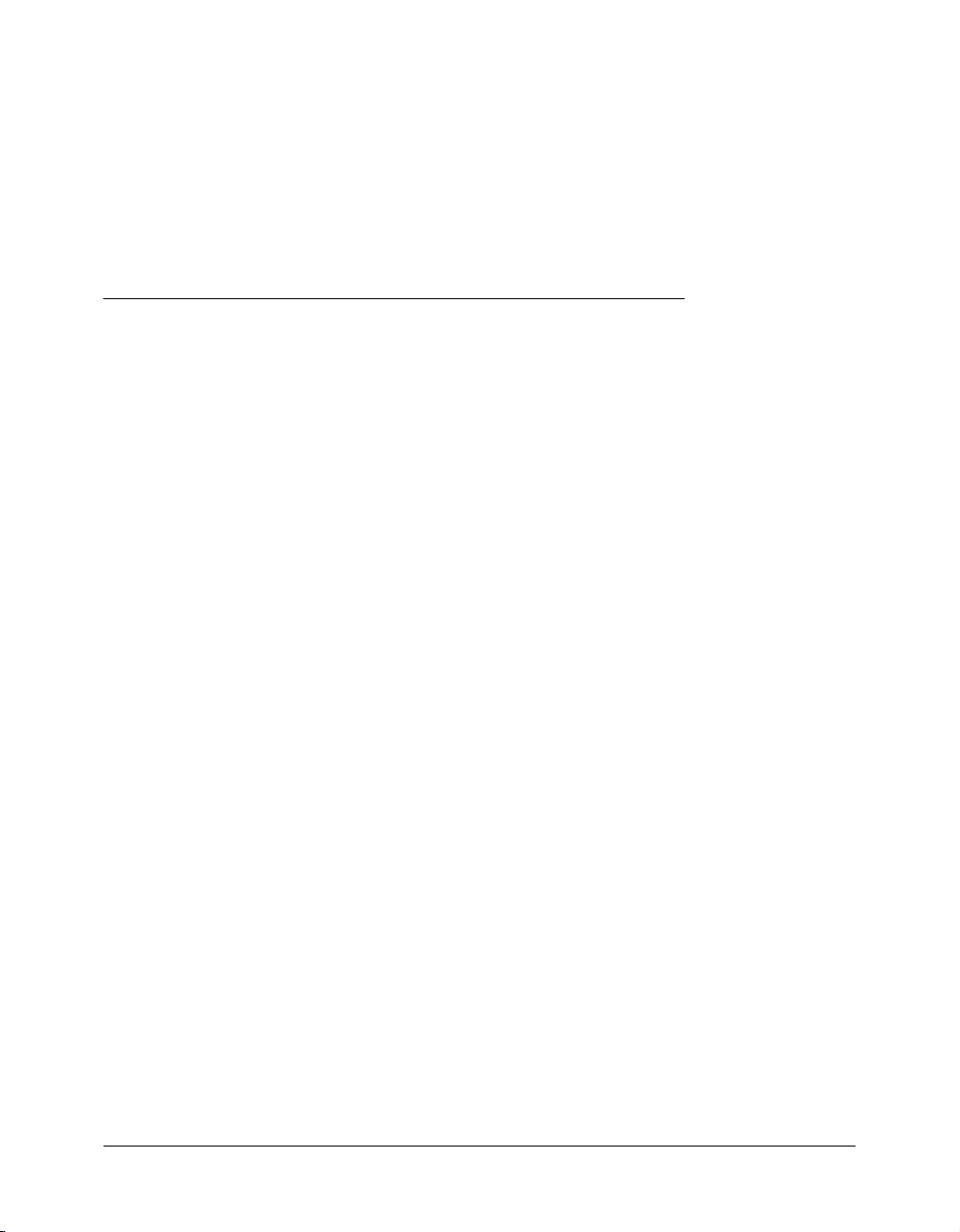
CAPÍTULO 28: Conexiones de base de datos para desarrolladores de PHP . . 503
Conexión con una base de datos . . . . . . . . . . . . . . . . . . . . . . . . . . . . . . . . . . . . . 503
Edición o eliminación de una conexión de base de datos . . . . . . . . . . . . . . . . . . . 504
CAPÍTULO 29: Solución de problemas de conexiones de base de datos . . . . . 505
Solución de problemas relacionados con permisos . . . . . . . . . . . . . . . . . . . . . . . . 505
Solución de problemas relacionados con mensajes de error de Microsoft . . . . . . . 507
PARTE VII: Creación de páginas dinámicas
CAPÍTULO 30: Optimización del espacio de trabajo para desarrollo visual. . . . 515
Visualización de paneles de desarrollo de aplicaciones Web . . . . . . . . . . . . . . . . . 515
Visualización de la base de datos en Dreamweaver . . . . . . . . . . . . . . . . . . . . . . . . 517
Visualización de live data en la vista de Diseño . . . . . . . . . . . . . . . . . . . . . . . . . . 518
Utilización de la vista de Diseño sin datos dinámicos. . . . . . . . . . . . . . . . . . . . . . 523
Vista previa de páginas dinámicas en un navegador . . . . . . . . . . . . . . . . . . . . . . . 523
Restricción de la información de base de datos que se
muestra en Dreamweaver . . . . . . . . . . . . . . . . . . . . . . . . . . . . . . . . . . . . . . . . 524
CAPÍTULO 31: Flujo de trabajo para el diseño de páginas dinámicas . . . . . . . . 525
Diseño de la página. . . . . . . . . . . . . . . . . . . . . . . . . . . . . . . . . . . . . . . . . . . . . . . 526
Creación de una fuente de contenido dinámico. . . . . . . . . . . . . . . . . . . . . . . . . . 526
Adición de contenido dinámico a una página Web . . . . . . . . . . . . . . . . . . . . . . . 528
Mejora de la funcionalidad de una página dinámica . . . . . . . . . . . . . . . . . . . . . . 528
Comprobación y depuración de la página . . . . . . . . . . . . . . . . . . . . . . . . . . . . . . 529
CAPÍTULO 32: Obtención de datos para la página . . . . . . . . . . . . . . . . . . . . . . 533
Utilización de una base de datos para almacenar contenido . . . . . . . . . . . . . . . . . 533
Recopilación de los datos enviados por los usuarios . . . . . . . . . . . . . . . . . . . . . . . 534
Acceso a datos almacenados en variables de sesión . . . . . . . . . . . . . . . . . . . . . . . . 539
CAPÍTULO 33: Definición de fuentes de contenido dinámico . . . . . . . . . . . . . . 545
Fuentes de contenido dinámico . . . . . . . . . . . . . . . . . . . . . . . . . . . . . . . . . . . . . . 546
Definición de un juego de registros . . . . . . . . . . . . . . . . . . . . . . . . . . . . . . . . . . . 551
Definición de parámetros de URL. . . . . . . . . . . . . . . . . . . . . . . . . . . . . . . . . . . . 554
Definición de parámetros de formulario . . . . . . . . . . . . . . . . . . . . . . . . . . . . . . . 555
Definición de variables de sesión . . . . . . . . . . . . . . . . . . . . . . . . . . . . . . . . . . . . . 556
Definición de variables de aplicación para ASP y ColdFusion . . . . . . . . . . . . . . . 557
Utilización de una variable como fuente de datos para un juego de registros
ColdFusion. . . . . . . . . . . . . . . . . . . . . . . . . . . . . . . . . . . . . . . . . . . . . . . . . . . 558
Definición de variables de servidor . . . . . . . . . . . . . . . . . . . . . . . . . . . . . . . . . . . 559
Creación de un caché de las fuentes de contenido . . . . . . . . . . . . . . . . . . . . . . . . 562
Cambio o eliminación de fuentes de contenido . . . . . . . . . . . . . . . . . . . . . . . . . . 563
Copia de un juego de registros de una página a otra . . . . . . . . . . . . . . . . . . . . . . 564
10 Contenido
Page 11
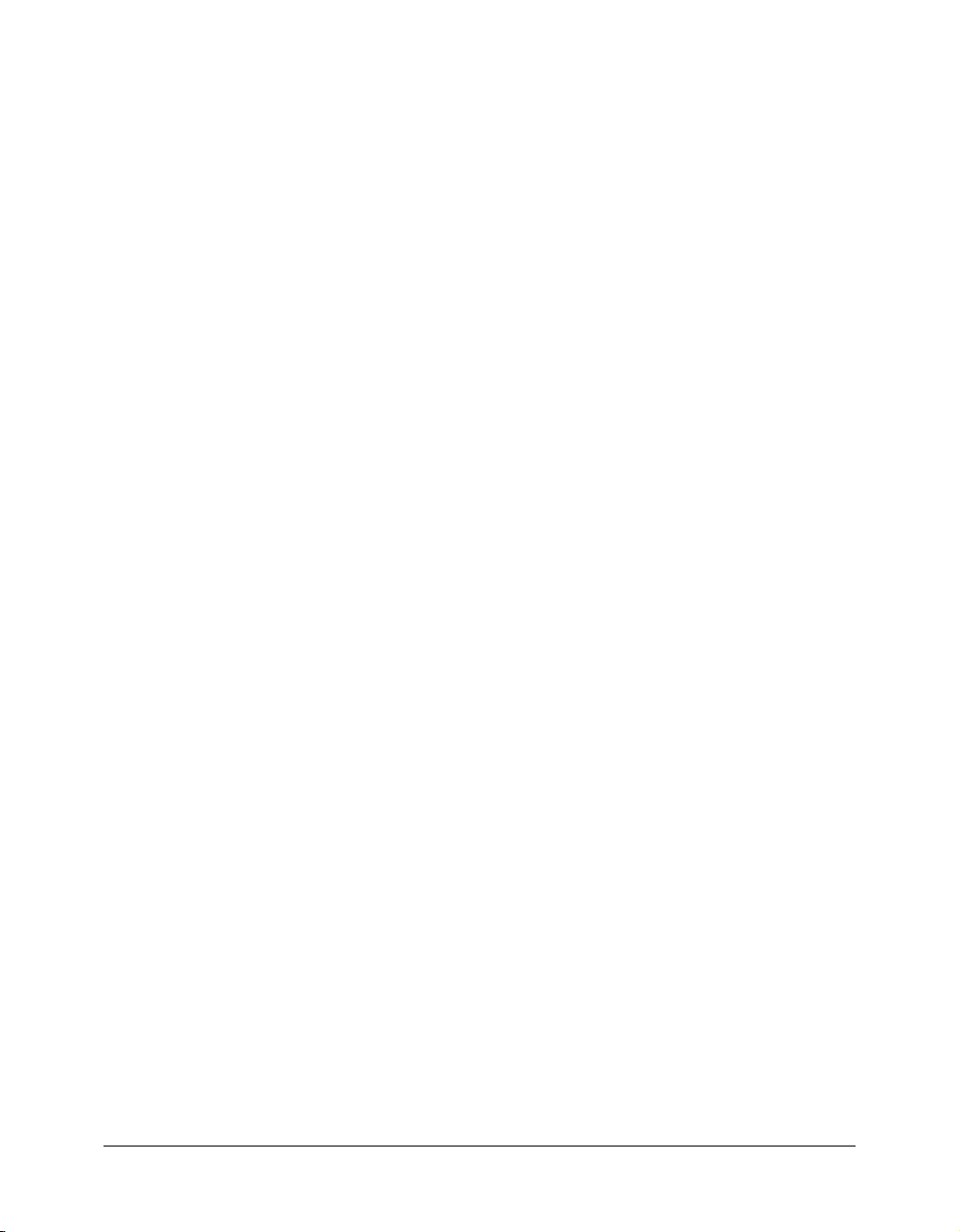
CAPÍTULO 34: Adición de contenido dinámico a páginas Web . . . . . . . . . . . . 565
Adición de contenido dinámico. . . . . . . . . . . . . . . . . . . . . . . . . . . . . . . . . . . . . . 566
Conversión de texto en contenido dinámico . . . . . . . . . . . . . . . . . . . . . . . . . . . . 567
Conversión de imágenes en contenido dinámico . . . . . . . . . . . . . . . . . . . . . . . . 568
Conversión de atributos HTML en contenido dinámico . . . . . . . . . . . . . . . . . . 569
Conversión de parámetros de ActiveX, Flash y de otros objetos en
contenido dinámico . . . . . . . . . . . . . . . . . . . . . . . . . . . . . . . . . . . . . . . . . . . . 571
Edición del contenido dinámico . . . . . . . . . . . . . . . . . . . . . . . . . . . . . . . . . . . . . 571
Eliminación de contenido dinámico . . . . . . . . . . . . . . . . . . . . . . . . . . . . . . . . . . 572
Creación de páginas dinámicas en un sitio de Contribute . . . . . . . . . . . . . . . . . . 572
CAPÍTULO 35: Visualización de registros de la base de datos . . . . . . . . . . . . . 575
Visualización de registros de la base de datos . . . . . . . . . . . . . . . . . . . . . . . . . . . . 575
Utilización de formatos de datos predefinidos . . . . . . . . . . . . . . . . . . . . . . . . . . . 582
Creación de vínculos de navegación por conjuntos de registros . . . . . . . . . . . . . . 583
Visualización y ocultación de registros según los resultados del juego de
registros . . . . . . . . . . . . . . . . . . . . . . . . . . . . . . . . . . . . . . . . . . . . . . . . . . . . . 586
Visualización de varios resultados de juego de registros . . . . . . . . . . . . . . . . . . . . 586
Creación de una tabla con un comportamiento del servidor Repetir región. . . . . 587
Creación de un contador de registros . . . . . . . . . . . . . . . . . . . . . . . . . . . . . . . . . 588
Creación de controles Web Cuadrícula de datos y Lista de datos de ASP.NET . . 590
CAPÍTULO 36: Utilización de componentes de ColdFusion . . . . . . . . . . . . . . . 595
Componentes de ColdFusion . . . . . . . . . . . . . . . . . . . . . . . . . . . . . . . . . . . . . . . 595
Creación visual de un componente en Dreamweaver . . . . . . . . . . . . . . . . . . . . . . 596
Visualización de componentes de ColdFusion en Dreamweaver . . . . . . . . . . . . . 597
Edición de componentes de ColdFusion en Dreamweaver. . . . . . . . . . . . . . . . . . 598
Creación de páginas Web que utilicen componentes de ColdFusion . . . . . . . . . . 599
CAPÍTULO 37: Utilización de servicios Web (sólo Windows) . . . . . . . . . . . . . . 601
Servicios Web . . . . . . . . . . . . . . . . . . . . . . . . . . . . . . . . . . . . . . . . . . . . . . . . . . . 602
Configuración de generadores proxy para utilizarlos con Dreamweaver . . . . . . . . 605
Adición de un proxy de servicios Web utilizando la descripción WSDL . . . . . . . 607
Adición de un servicio Web a una página . . . . . . . . . . . . . . . . . . . . . . . . . . . . . . 608
Edición de la lista de sitios de servicios Web UDDI. . . . . . . . . . . . . . . . . . . . . . . 610
CAPÍTULO 38: Adición de comportamientos de servidor personalizados. . . . . 611
Comportamientos de servidor personalizados . . . . . . . . . . . . . . . . . . . . . . . . . . . 611
Instalación de comportamientos de servidor de terceros . . . . . . . . . . . . . . . . . . . 620
Utilización del Creador de comportamientos de servidor. . . . . . . . . . . . . . . . . . . 621
Utilización de parámetros en comportamientos de servidor . . . . . . . . . . . . . . . . . 624
Colocación de bloques de código . . . . . . . . . . . . . . . . . . . . . . . . . . . . . . . . . . . . 625
Creación de un cuadro de diálogo para un comportamiento de
servidor personalizado . . . . . . . . . . . . . . . . . . . . . . . . . . . . . . . . . . . . . . . . . . 626
Edición y modificación de comportamientos de servidor. . . . . . . . . . . . . . . . . . . 628
Contenido 11
Page 12
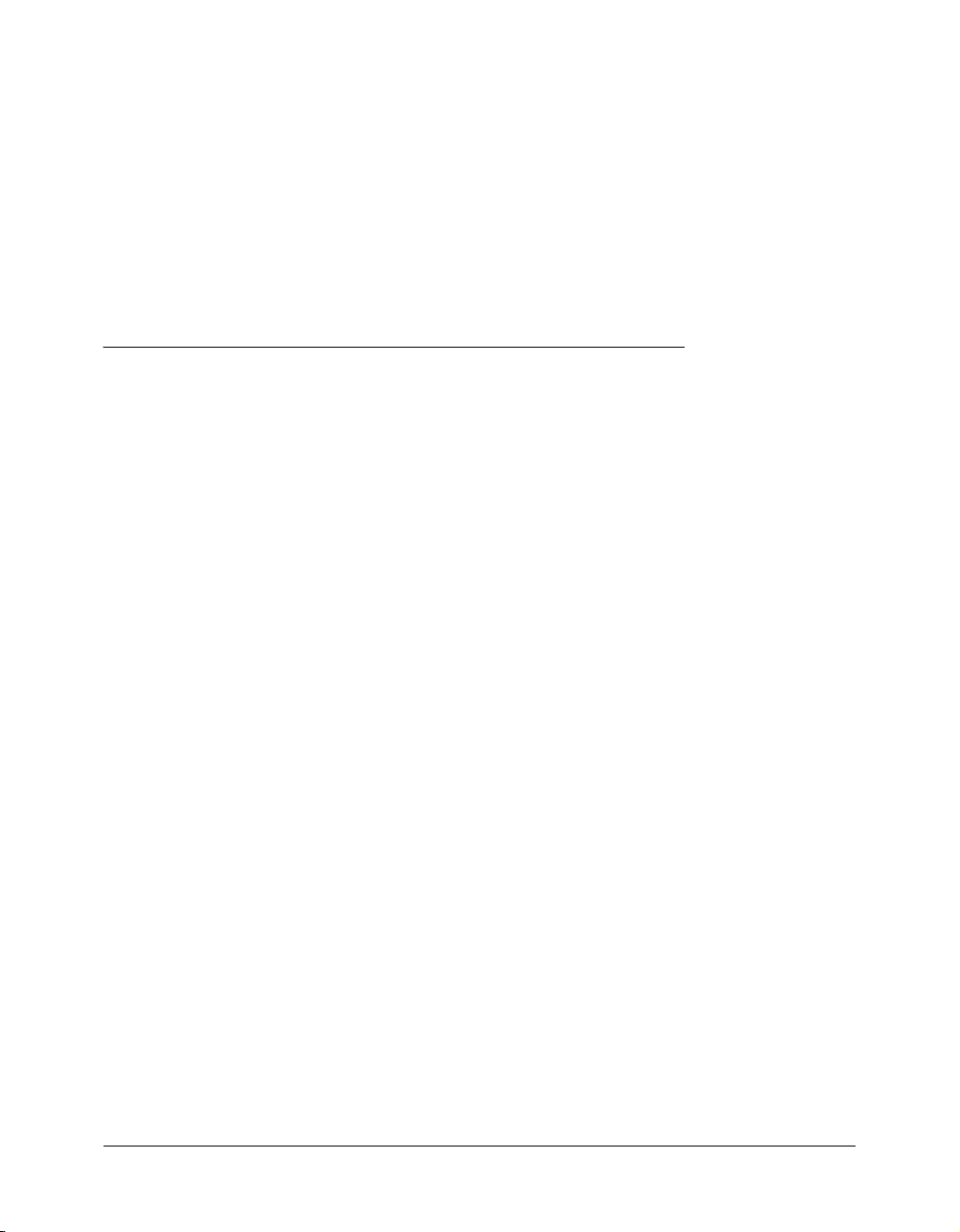
CAPÍTULO 39: Creación de formularios. . . . . . . . . . . . . . . . . . . . . . . . . . . . . . . 631
Formularios. . . . . . . . . . . . . . . . . . . . . . . . . . . . . . . . . . . . . . . . . . . . . . . . . . . . . 631
Creación de formularios HTML . . . . . . . . . . . . . . . . . . . . . . . . . . . . . . . . . . . . . 635
Inserción de objetos de formulario HTML . . . . . . . . . . . . . . . . . . . . . . . . . . . . . 637
Inserción de objetos de formulario HTML dinámicos . . . . . . . . . . . . . . . . . . . . . 641
Validación de datos de formulario HTML. . . . . . . . . . . . . . . . . . . . . . . . . . . . . . 644
Cómo adjuntar comportamientos JavaScript a objetos de formulario HTML . . . 645
Cómo adjuntar scripts personalizados a botones de formulario HTML . . . . . . . . 645
Creación de formularios HTML accesibles . . . . . . . . . . . . . . . . . . . . . . . . . . . . . 646
Creación de formularios ASP.NET . . . . . . . . . . . . . . . . . . . . . . . . . . . . . . . . . . . 647
PARTE VIII: Desarrollo rápido de aplicaciones
CAPÍTULO 40: Creación rápida de aplicaciones de ColdFusion . . . . . . . . . . . . 653
Desarrollo rápido de aplicaciones (todos los servidores) . . . . . . . . . . . . . . . . . . . . 653
Creación de páginas maestra-detalle (ColdFusion). . . . . . . . . . . . . . . . . . . . . . . . 658
Creación de páginas de búsqueda/resultados (ColdFusion, ASP, JSP, PHP) . . . . . 665
Creación de una página de inserción de registro (todos los servidores) . . . . . . . . . 671
Creación de páginas para actualizar un registro (ColdFusion) . . . . . . . . . . . . . . . 673
Creación de páginas para eliminar un registro (ColdFusion) . . . . . . . . . . . . . . . . 679
Utilización de procedimientos almacenados para modificar bases de datos
(ColdFusion) . . . . . . . . . . . . . . . . . . . . . . . . . . . . . . . . . . . . . . . . . . . . . . . . . 687
Creación de páginas que restrinjan el acceso al sitio
(ColdFusion, ASP, JSP Y PHP). . . . . . . . . . . . . . . . . . . . . . . . . . . . . . . . . . . . 689
CAPÍTULO 41: Creación rápida de aplicaciones ASP.NET . . . . . . . . . . . . . . . . 699
Creación de páginas maestra-detalle (ASP.NET) . . . . . . . . . . . . . . . . . . . . . . . . . 699
Creación de una página de búsqueda en la base de datos (ASP.NET). . . . . . . . . . 705
Creación de una página de inserción de registro (ASP.NET) . . . . . . . . . . . . . . . . 710
Creación de páginas para actualizar un registro (ASP.NET) . . . . . . . . . . . . . . . . . 710
Creación de páginas para eliminar un registro (ASP.NET) . . . . . . . . . . . . . . . . . . 717
Utilización de procedimientos almacenados para modificar bases de datos
(ASP.NET) . . . . . . . . . . . . . . . . . . . . . . . . . . . . . . . . . . . . . . . . . . . . . . . . . . . 725
Creación de páginas que restrinjan el acceso al sitio (ASP.NET) . . . . . . . . . . . . . 726
CAPÍTULO 42: Creación rápida de aplicaciones ASP y JSP. . . . . . . . . . . . . . . 729
Creación de páginas maestra-detalle (ASP y JSP). . . . . . . . . . . . . . . . . . . . . . . . . 729
Creación de páginas de búsqueda/resultados (ASP y JSP) . . . . . . . . . . . . . . . . . . 732
Creación de una página de inserción de registro (ASP y JSP). . . . . . . . . . . . . . . . 733
Creación de páginas para actualizar un registro (ASP y JSP) . . . . . . . . . . . . . . . . 733
Creación de páginas para eliminar un registro (ASP y JSP) . . . . . . . . . . . . . . . . . 738
Creación de páginas con objetos de manipulación de datos avanzados
(ASP y JSP) . . . . . . . . . . . . . . . . . . . . . . . . . . . . . . . . . . . . . . . . . . . . . . . . . . 741
Creación de páginas que restrinjan el acceso al sitio (ASP y JSP) . . . . . . . . . . . . . 745
12 Contenido
Page 13
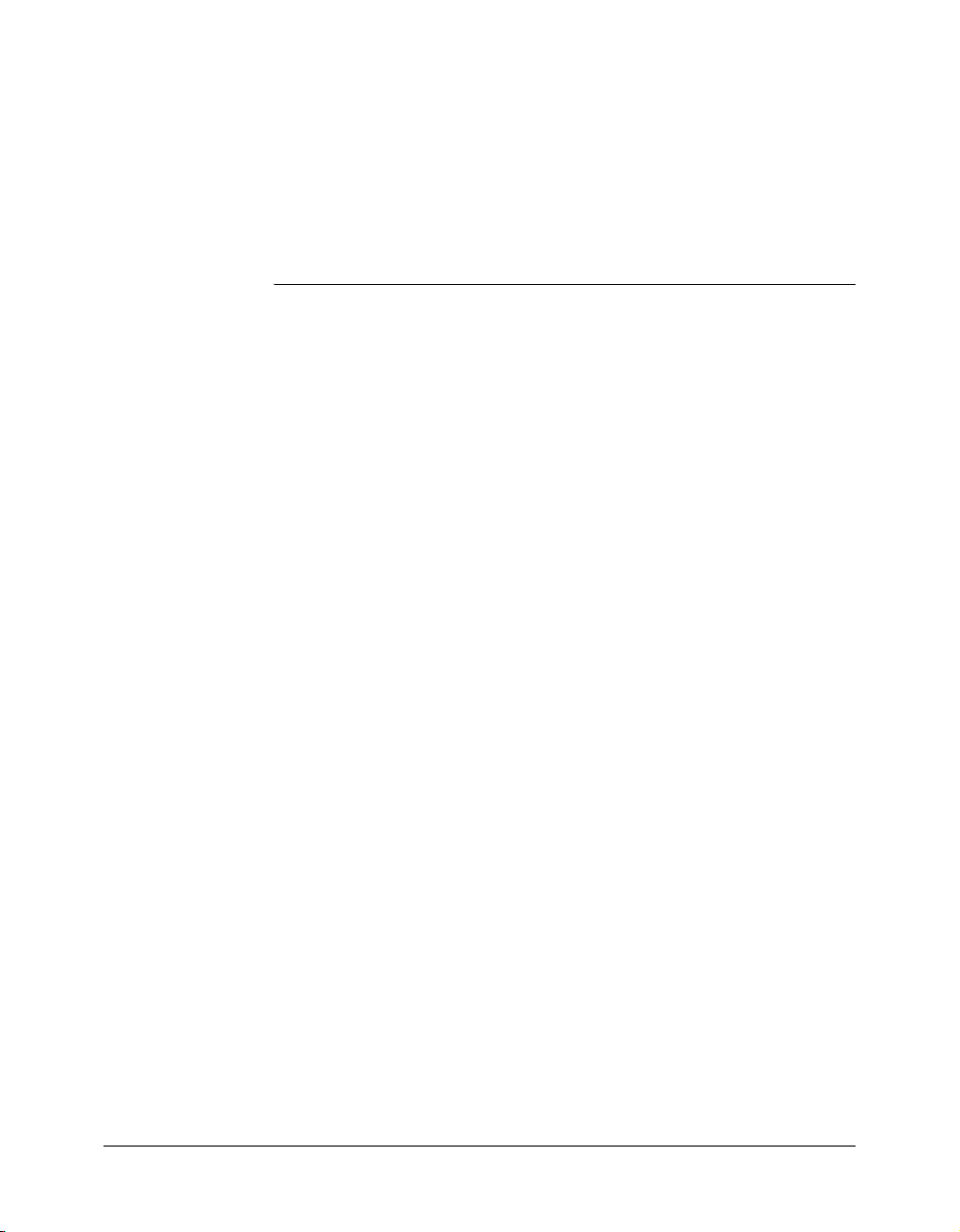
CAPÍTULO 43: Creación rápida de aplicaciones PHP . . . . . . . . . . . . . . . . . . . . 747
Creación de páginas maestra-detalle (PHP) . . . . . . . . . . . . . . . . . . . . . . . . . . . . . 747
Creación de páginas de búsqueda/resultados (PHP). . . . . . . . . . . . . . . . . . . . . . . 752
Creación de una página de inserción de registros (PHP) . . . . . . . . . . . . . . . . . . . 752
Creación de páginas para actualizar un registro (PHP). . . . . . . . . . . . . . . . . . . . . 753
Creación de páginas para eliminar un registro (PHP) . . . . . . . . . . . . . . . . . . . . . 759
Creación de páginas que restrinjan el acceso al sitio (PHP) . . . . . . . . . . . . . . . . . 766
PARTE IX: Apéndices
APÉNDICE A: Guía de bases de datos para principiantes . . . . . . . . . . . . . . . . . 769
Bases de datos . . . . . . . . . . . . . . . . . . . . . . . . . . . . . . . . . . . . . . . . . . . . . . . . . . . 769
Aspectos básicos del diseño de bases de datos. . . . . . . . . . . . . . . . . . . . . . . . . . . . 770
Aspectos básicos de las conexiones de bases de datos . . . . . . . . . . . . . . . . . . . . . . 776
APÉNDICE B: Nociones básicas de SQL . . . . . . . . . . . . . . . . . . . . . . . . . . . . . . 781
Aspectos básicos de la sintaxis . . . . . . . . . . . . . . . . . . . . . . . . . . . . . . . . . . . . . . . 781
Definición de las columnas en un juego de registros . . . . . . . . . . . . . . . . . . . . . . 783
Limitación de los registros en un juego de registros . . . . . . . . . . . . . . . . . . . . . . . 783
Clasificación de los registros en un juego de registros. . . . . . . . . . . . . . . . . . . . . . 786
Unión de tablas . . . . . . . . . . . . . . . . . . . . . . . . . . . . . . . . . . . . . . . . . . . . . . . . . . 787
ÍNDICE ALFABÉTICO . . . . . . . . . . . . . . . . . . . . . . . . . . . . . . . . . . . . . . . . . . . . . 789
Contenido 13
Page 14
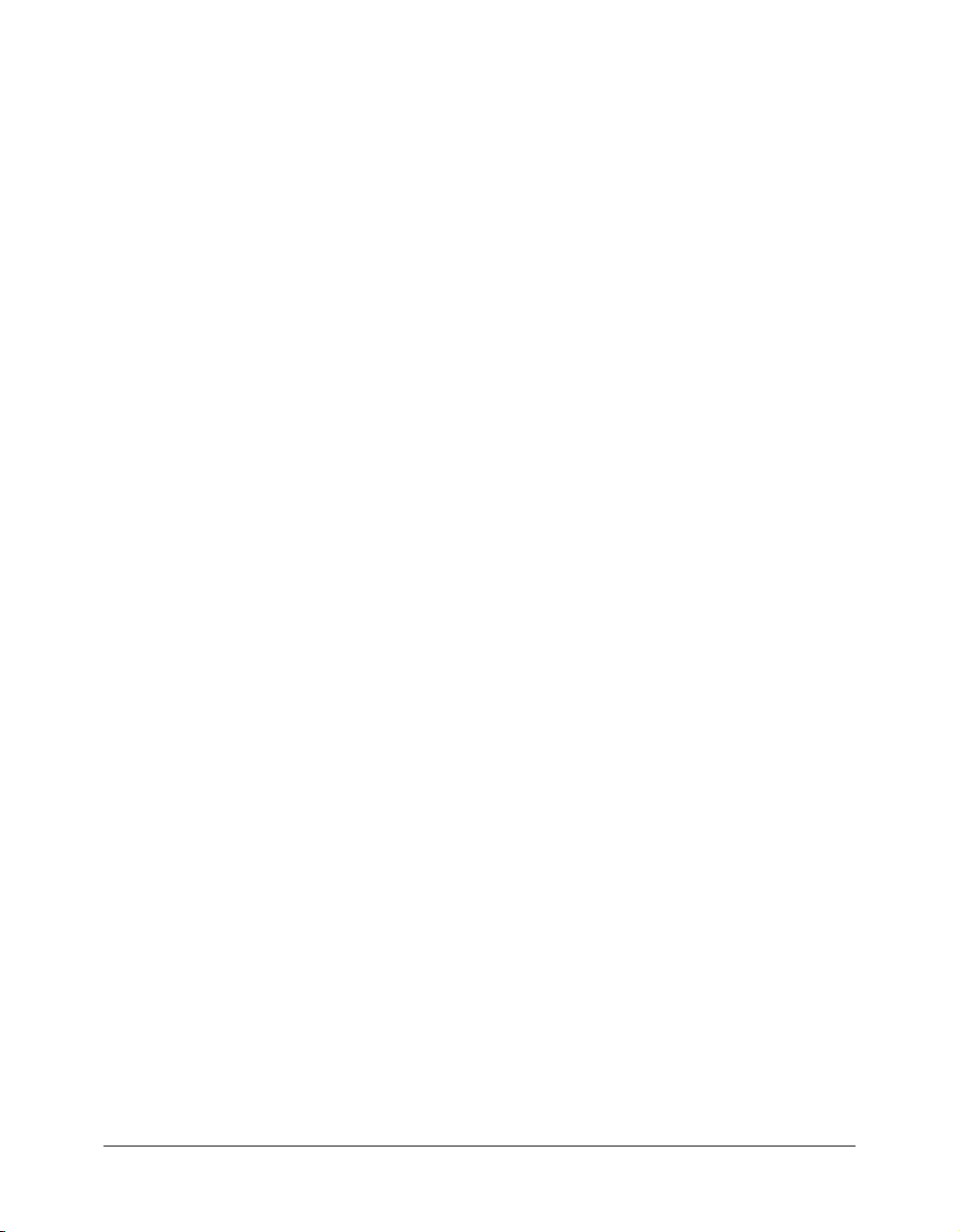
14 Contenido
Page 15
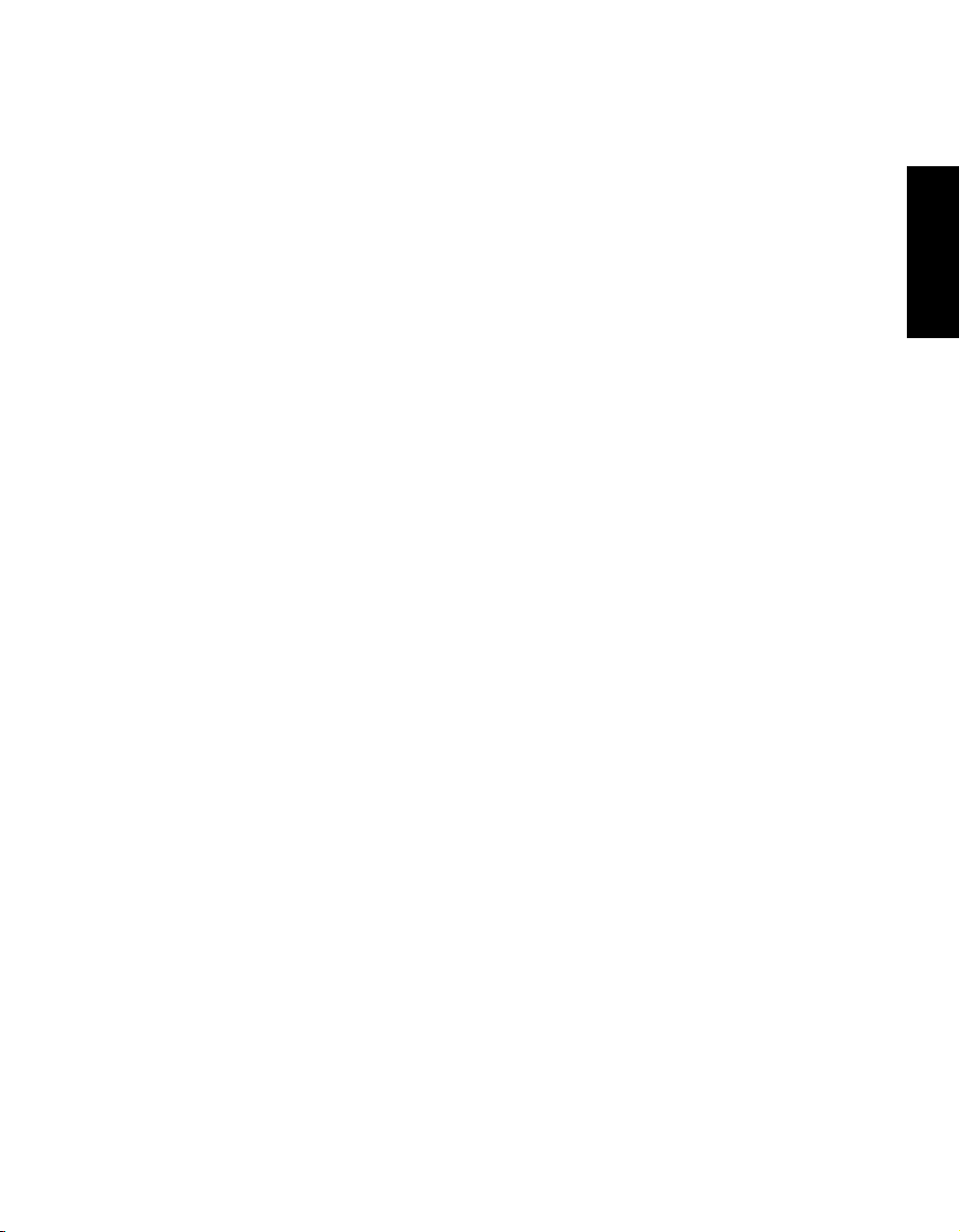
PARTE I
Aspectos básicos de Dreamweaver
Aprenda a utilizar la documentación y otros recursos de Macromedia Dreamweaver MX 2004 y
configure el espacio de trabajo de Dreamweaver de acuerdo con su método de trabajo.
Posteriormente, planifique y configure un sitio y comience a crear páginas.
Esta parte contiene los siguientes capítulos:
Introducción, “Bienvenido a Dreamweaver,” en la página 17
Capítulo 1, “Exploración del espacio de trabajo,” en la página 33
Capítulo 2, “Configuración de un sitio de Dreamweaver,” en la página 63
Capítulo 3, “Cómo crear y abrir documentos,” en la página 73
PARTE I
Page 16
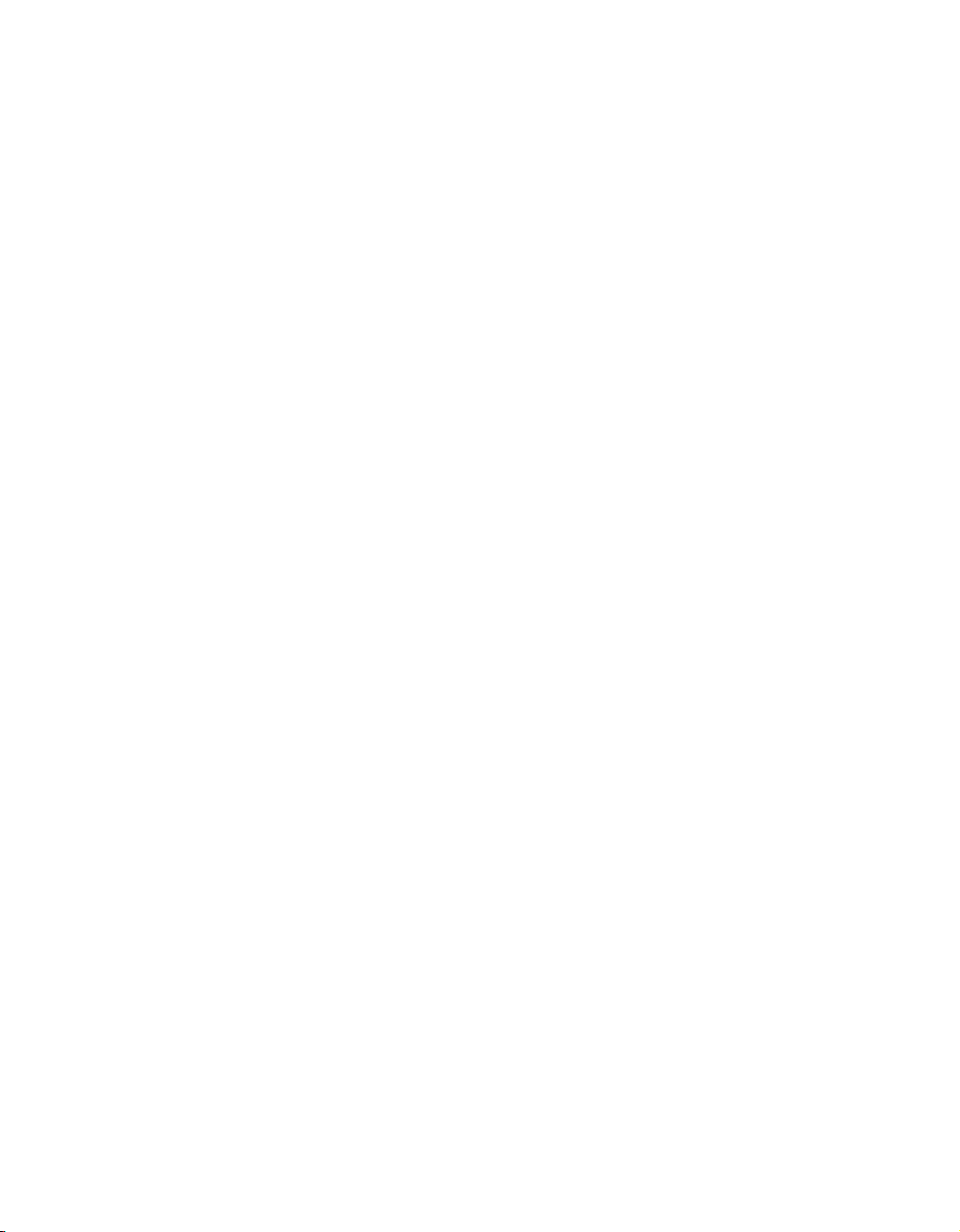
Page 17
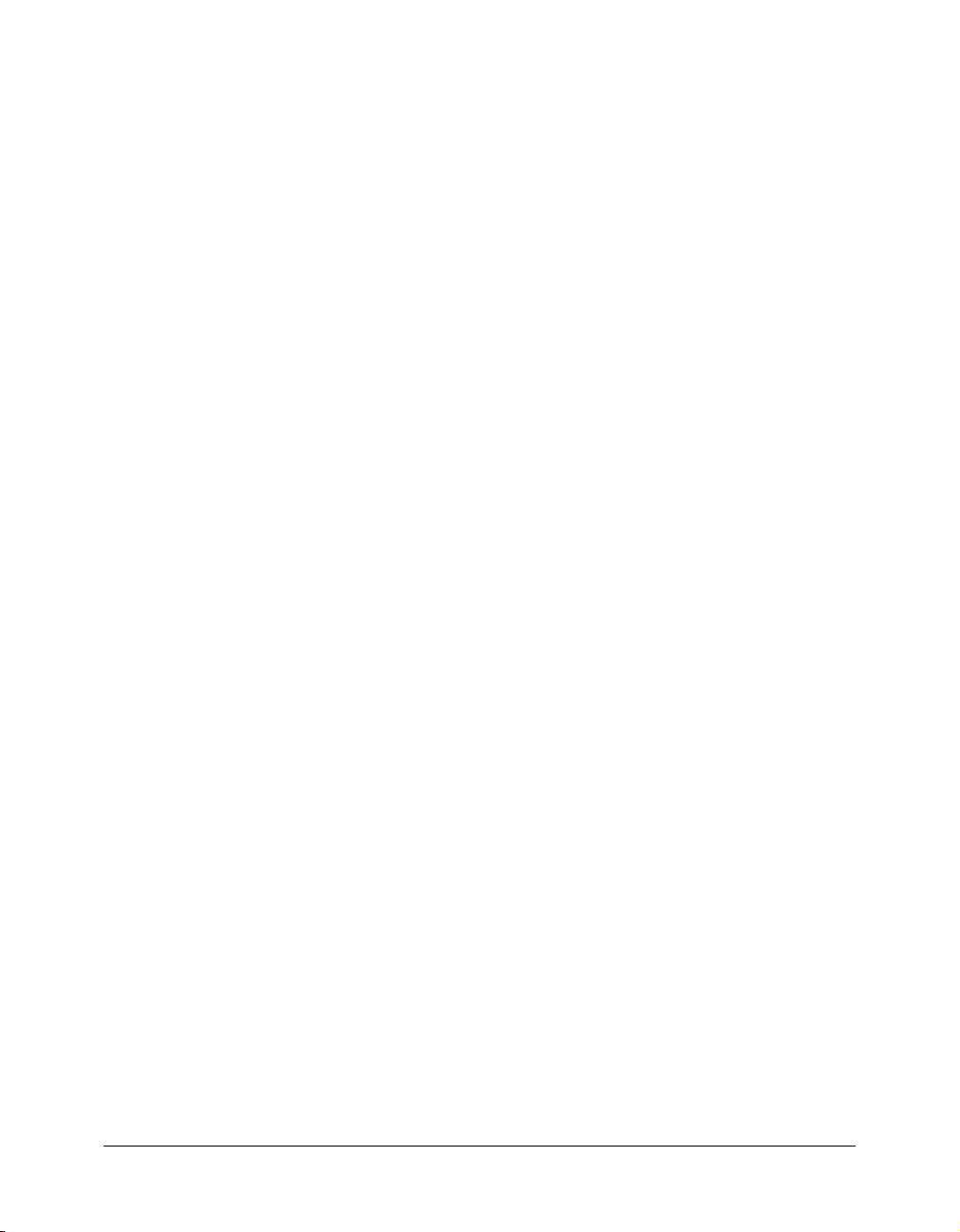
INTRODUCCIÓN
Bienvenido a Dreamweaver
Macromedia Dreamweaver MX 2004 es un editor HTML profesional para diseñar, codificar y
desarrollar sitios, páginas y aplicaciones Web. Tanto si desea controlar manualmente el código
HTML como si prefiere trabajar en un entorno de edición visual, Dreamweaver le proporciona
útiles herramientas que mejorarán su experiencia de creación Web.
Las funciones de edición visual de Dreamweaver permiten crear páginas de forma rápida, sin
escribir una sola línea de código. Puede ver todos los elementos o activos del sitio y arrastrarlos
desde un panel fácil de usar directamente hasta un documento. Puede agilizar el flujo de trabajo
de desarrollo mediante la creación y edición de imágenes en Macromedia Fireworks o en otra
aplicación de gráficos y su posterior importación directa a Dreamweaver, o bien añadir objetos
Macromedia Flash.
Dreamweaver también ofrece un entorno de codificación con todas las funciones, que incluye
herramientas para la edición de código (tales como coloreado de código y terminación automática
de etiquetas) y material de referencia sobre HTML, hojas de estilos en cascada (CSS), JavaScript,
ColdFusion Markup Language (CFML), Microsoft Active Server Pages (ASP) y JavaServer Pages
(JSP). La tecnología Roundtrip HTML de Macromedia importa los documentos con código
manual HTML sin modificar el formato del código. Posteriormente, si lo desea, puede formatear
el código con el estilo que prefiera.
Dreamweaver le permite crear aplicaciones Web dinámicas basadas en bases de datos empleando
tecnologías de servidor como CFML,ASP.NET, ASP, JSP y PHP.
Dreamweaver se puede personalizar totalmente. Puede crear sus propios objetos y comandos,
modificar métodos abreviados de teclado e incluso escribir código JavaScript para ampliar las
posibilidades que ofrece Dreamweaver con nuevos comportamientos, inspectores de propiedades
e informes de sitios.
Este capítulo contiene las secciones siguientes:
• “Novedades de Dreamweaver MX 2004” en la página 18
• “Por dónde empezar” en la página 20
• “Flujo de trabajo de Dreamweaver para la creación de sitios Web” en la página 23
• “Utilización de Dreamweaver con otras aplicaciones” en la página 27
• “Dreamweaver y accesibilidad” en la página 27
• “Guía de recursos de formación de Dreamweaver” en la página 28
• “Convenciones tipográficas” en la página 30
• “Recursos tecnológicos HTML y Web” en la página 30
17
Page 18
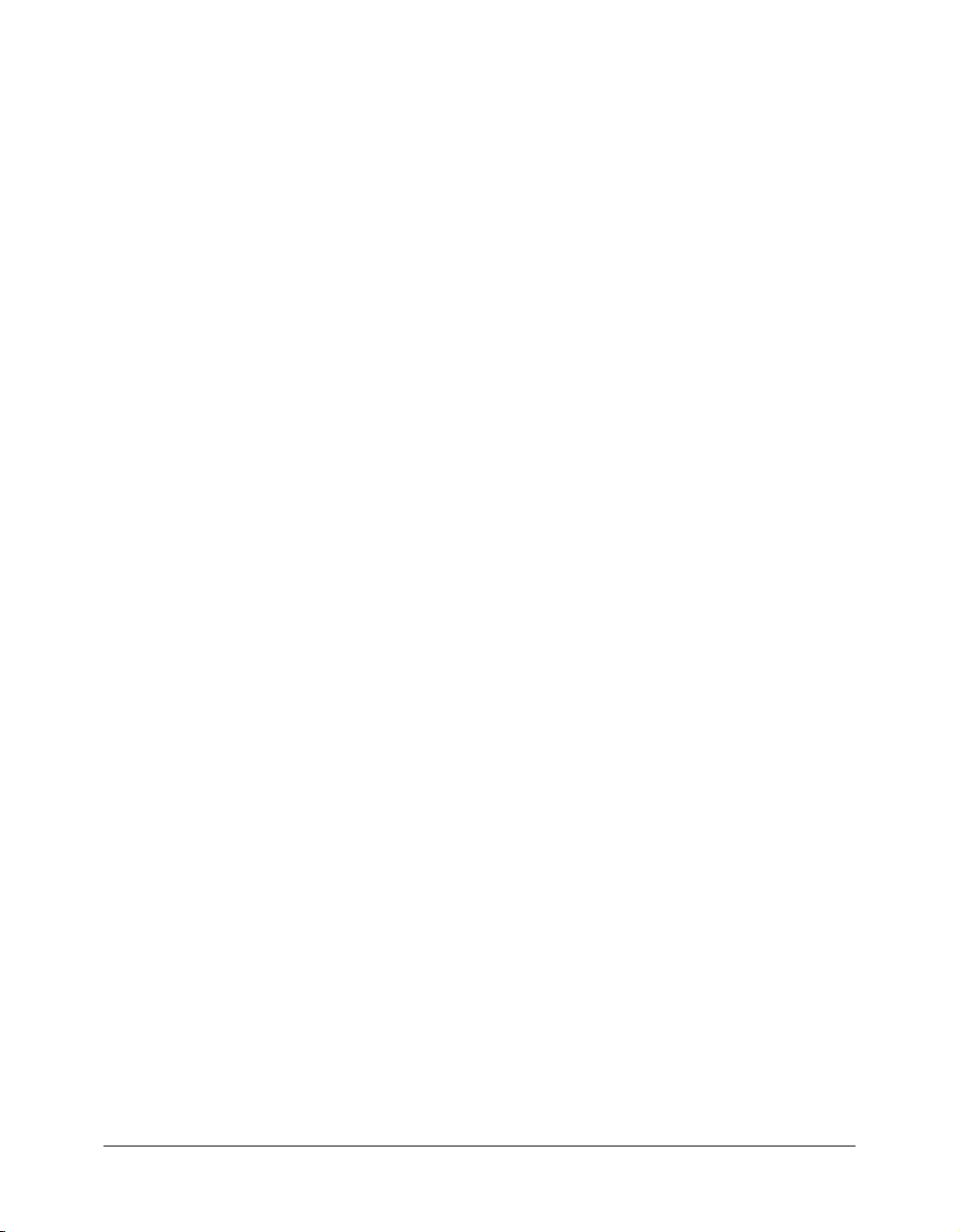
Novedades de Dreamweaver MX 2004
Dreamweaver MX 2004 contiene una nueva interfaz mejorada, junto con un mejor rendimiento
del producto. También hay una gran variedad de funciones nuevas que mejoran el uso y ayudan a
crear páginas, tanto si trabaja en el entorno de diseño como si lo hace en el entorno de
codificación.
Interfaz de desarrollo y diseño optimizada
La interfaz de Dreamweaver es más accesible para ayudarle a mejorar la productividad y la calidad
del trabajo.
Las
mejoras de la barra Insertar confieren a la barra Insertar un nuevo aspecto optimizado que
ocupa menos en el espacio de trabajo. Además, se incluye la nueva categoría Favoritos, que se
puede emplear para personalizar una barra Insertar con los objetos más frecuentemente utilizados.
Para más información, consulte “Barra Insertar” en la página 39.
Los
comandos Copiar y Pegar de Microsoft Word y Microsoft Excel le permiten copiar y pegar
un documento de Microsoft Word o Excel directamente en Dreamweaver. Cuando se pega un
documento de Word o Excel, Dreamweaver conserva el formato y genera HTML de calidad. Para
más información, consulte “Cómo copiar y pegar texto de documentos de MS Office” en
la página 290.
La
respuesta visual de la edición de tablas permite ver los efectos que las operaciones de cambio
de tamaño de las columnas tendrán en las tablas. La respuesta visual también simplifica la
selección de elementos de tabla. Para más información sobre cómo cambiar el tamaño, consulte
“Cambio de tamaño de tablas, columnas y filas” en la página 178. Para más información acerca
del uso del modo de tablas expandidas para la selección de elementos, consulte “Utilización del
modo de tablas expandidas para facilitar la edición de tablas” en la página 176.
La
renovación de la interfaz de usuario maximiza el espacio de trabajo utilizable, mostrando
más claramente el contexto y el foco, a la vez que la hace más lógica y accesible. Para más
información sobre el objeto espacio de trabajo de Dreamweaver, consulte “Espacio de trabajo de
Dreamweaver” en la página 34.
La
página de inicio permite acceder a los archivos utilizados recientemente, crear archivos nuevos
y acceder a los recursos de Dreamweaver. La página de inicio aparece cuando se inicia
Dreamweaver o cuando no se tiene abierto ningún documento. Para más información sobre cómo
ocultar o mostrar la página de inicio, consulte “Cómo ocultar y mostrar la página de inicio” en
la página 59.
La
opción del escritorio guardado ofrece la posibilidad de que Dreamweaver vuelva a abrir los
documentos con los que estaba trabajando al reiniciar Dreamweaver. Para más información sobre
cómo configurar esta opción, consulte “Configuración de las preferencias generales para
Dreamweaver” en la página 60.
Gracias a la
codificaciones de texto con las que es compatible Internet Explorer. Puede utilizar casi cualquier
fuente de idioma instalada en el sistema en Dreamweaver, y Dreamweaver la procesará y guardará
adecuadamente. Para más información sobre cómo configurar codificaciones de fuente, consulte
“Configuración de las preferencias de fuentes para la visualización de Dreamweaver” en
la página 60.
compatibilidad total con Unicode, Dreamweaver en Windows admite todas las
18 Introducción: Bienvenido a Dreamweaver
Page 19
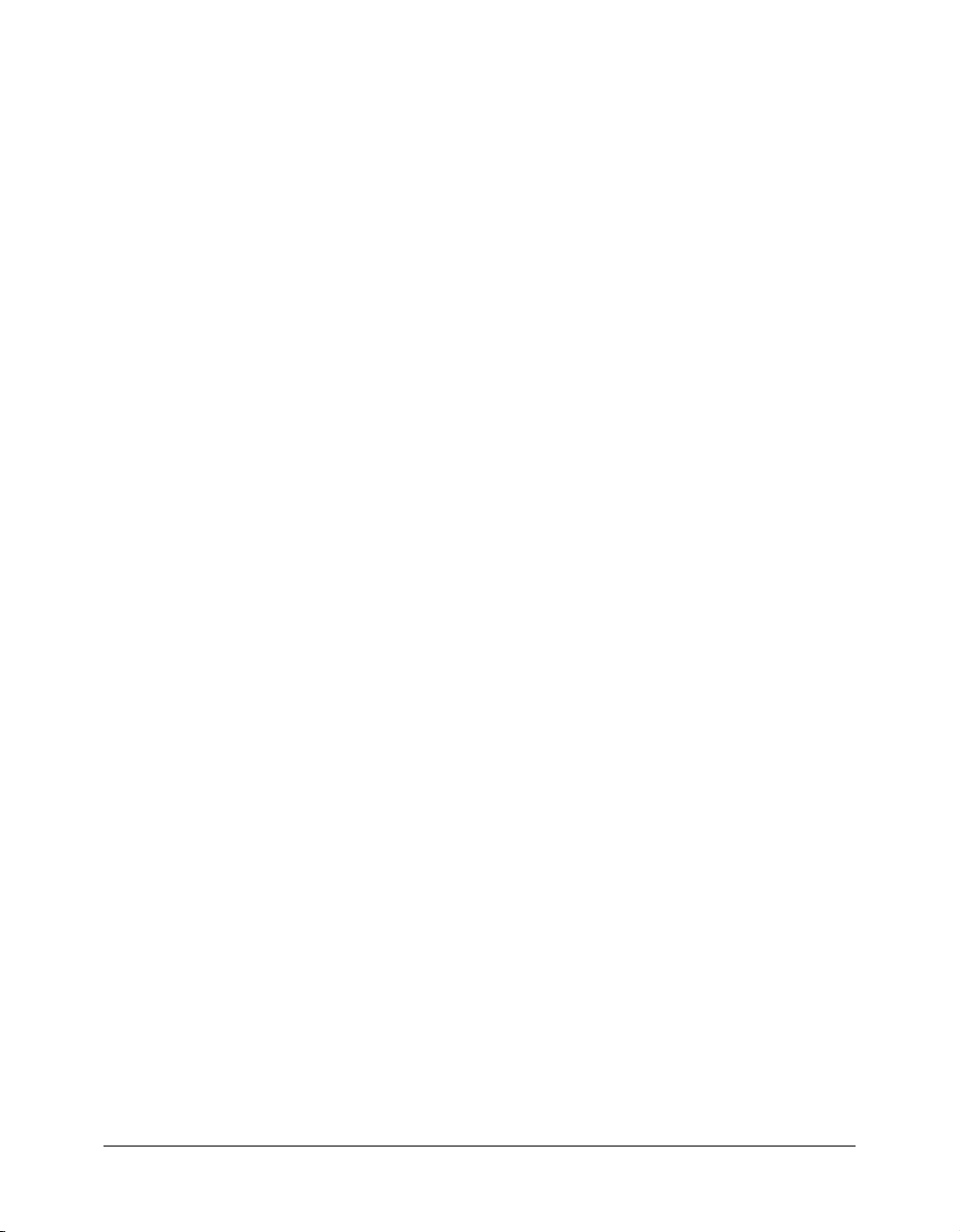
El FTP seguro permite cifrar completamente todas las transferencias y evitar los accesos no
autorizados a sus datos, archivos, nombres de usuario y contraseñas. Para más información sobre
el establecimiento de una conexión remota mediante FTP, consulte “Configuración de una
carpeta remota” en la página 69.
Diseño de página y entorno de diseño modernizados
Dreamweaver incluye las siguientes funciones mejoradas de CSS que ofrecen un modo más
sofisticado para dar estilo y añadir interactividad a los diseños, además de información para
mejorar la edición visual.
La
validación dinámica entre navegadores comprueba automáticamente la compatibilidad
entre navegadores del documento actual al guardarlo. El usuario especifica los navegadores que
desee y Dreamweaver comprueba que las páginas no utilicen etiquetas o construcciones CSS que
dichos navegadores no admitan. Para más información, consulte “Comprobación de la
compatibilidad con los navegadores” en la página 448.
La
ficha CSS relevante muestra las reglas CSS que se aplican a la selección actual en vista de
código o vista de diseño. Haga clic en cualquier regla para ver qué atributos especifica (estilo de
bordes, margen, relleno, tamaño del texto, etc). Una marca especial le indica si se ha omitido un
atributo concreto y la edición en contexto permite editar rápidamente reglas que se aplican al
momento en la vista de diseño. Para más información, consulte “Ficha Propiedades de CSS” en
la página 288.
La
visualización de diseño CSS simplifica enormemente el diseño de páginas en CSS. Puede
seleccionar con facilidad
div y otros bloques de contenido en la vista Diseño para modificar sus
propiedades en la ficha Propiedades de CSS. Para más información, consulte Capítulo 7, “Diseño
de páginas con CSS”, en la página 151.
La
presentación de CSS mejorada implica que Dreamweaver puede presentar disposiciones y
diseños basados en CSS más complicados y de forma más precisa. La presentación de CSS
mejorada permite realizar diseños más sofisticados y utilizar las herramientas de diseño de
Dreamweaver para diversas manipulaciones visuales.
El
panel mejorado Estilos CSS proporciona más opciones para la edición de estilos en el
documento actual. Ahora también puede aplicar estilos directamente desde el inspector de
propiedades de texto. Para más información, consulte “Utilización de estilos de hojas de estilos en
cascada” en la página 299.
El
inspector de propiedades de texto basado en CSS lista todos los estilos disponibles para su
uso en texto, e incluye una vista previa que muestra el aspecto que tendrá el texto una vez se
aplique el estilo. Para más información, consulte “Inspector de propiedades y aplicación de
formato a texto” en la página 286.
Las
propiedades de página basadas en CSS ofrecen un mayor control de las propiedades de la
página, como el aspecto de los encabezados y los vínculos, mediante modernas construcciones de
codificación de CSS. Para más información, consulte “Configuración de propiedades de la
página” en la página 260.
La
barra de herramientas de edición de imágenes integrada permite llevar a cabo
manipulaciones básicas en la imagen y editarla desde Dreamweaver mediante la tecnología de
Macromedia Fireworks. Podrá recortar, cambiar el tamaño y volver a muestrear, entre otras
funciones, sin salir de Dreamweaver. Para más información, consulte “Edición de imágenes en
Dreamweaver” en la página 312.
Novedades de Dreamweaver MX 2004 19
Page 20
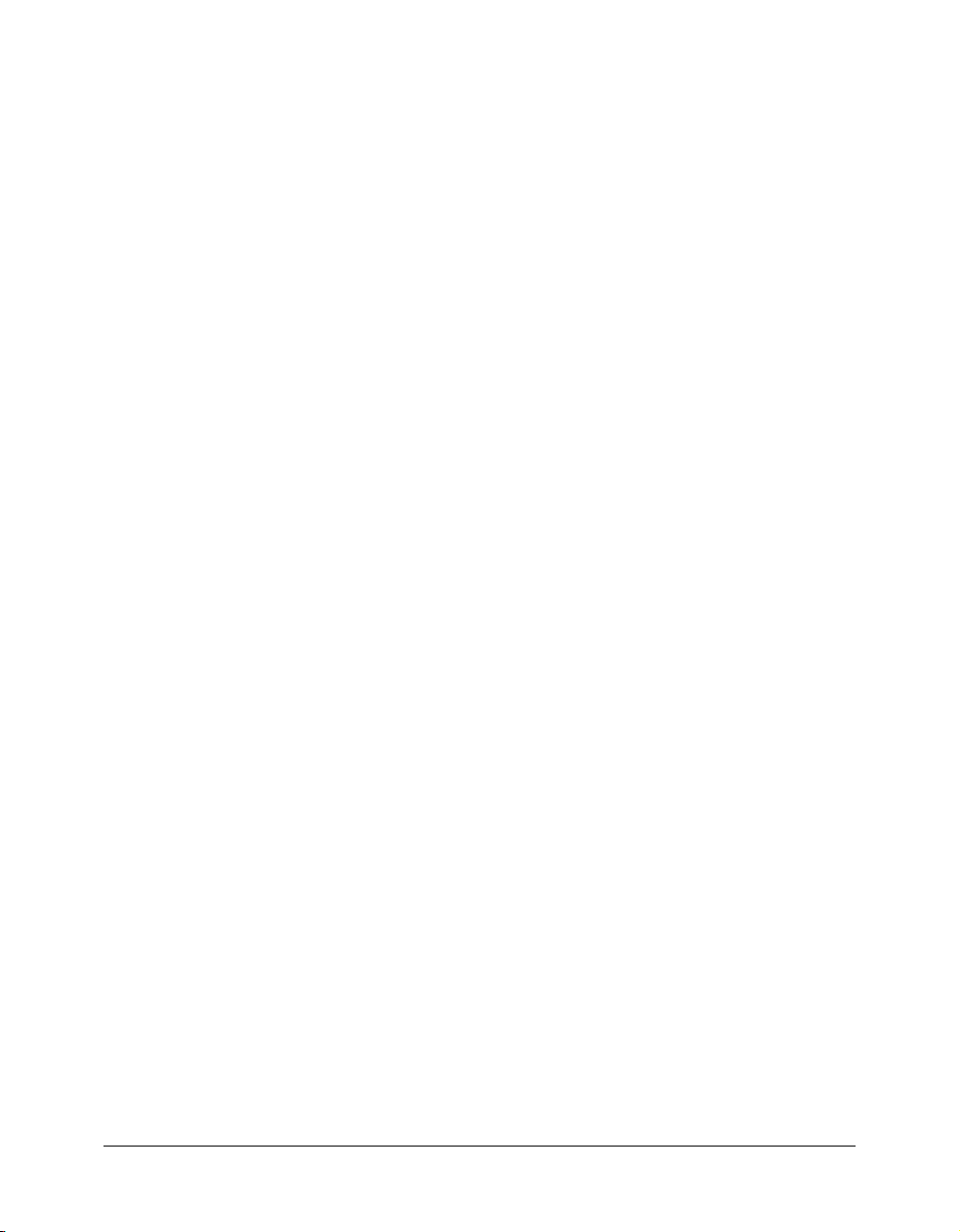
Entorno de codificación potente y abierto
Dreamweaver proporciona las siguientes nuevas funciones para codificadores, entre las que se
incluyen las mejoras en la vista Código y la posibilidad de editar archivos sin crear un sitio de
Dreamweaver. Dreamweaver también incluye compatibilidad actual para las tecnologías de
servidor.
El
inspector de etiquetas mejorado muestra una lista de las propiedades disponibles para la
selección actual, y permite llevar a cabo ediciones rápidas y de gran amplitud. Para más
información, consulte “Cambio de atributos con el inspector de etiquetas” en la página 456.
La
edición de archivo sin sitio permite trabajar directamente en un servidor FTP o RDS sin
crear un sitio de Dreamweaver. Para más información sobre cómo hacer que Dreamweaver
funcione en un servidor, véase “Configuración de Dreamweaver para que funcione sin definir un
sitio” en la página 85. Para más información sobre la configuración de un sitio de Dreamweaver,
consulte “Configuración de un sitio de Dreamweaver nuevo” en la página 65.
Los
comportamientos del servidor PHP permiten crear un juego de páginas maestra/detalle y
páginas de autenticación de usuarios. Para más información, consulte “Creación de páginas
maestra-detalle (PHP)” en la página 747 y “Creación de páginas que restrinjan el acceso al sitio
(PHP)” en la página 766.
La
admisión mejorada para controles de formulario ASP.NET ofrece nuevas y mejoradas
maneras, entre las que se incluyen nuevos inspectores de propiedades, de crear y manipular
formularios Web ASP.NET en la vista Diseño. Para más información, consulte Capítulo 42,
“Creación rápida de aplicaciones ASP y JSP”, en la página 729.
El
menú contextual de la vista de código permite aplicar rápidamente cambios de formato al
código seleccionado. Para más información, consulte “Cambios rápidos en una selección de
código” en la página 443.
Por dónde empezar
La documentación de Dreamweaver contiene información para usuarios de distintos niveles. Para
sacarle el máximo provecho a la documentación, comience leyendo las partes que sean más
relevantes para su nivel.
Para más información sobre los recursos de Dreamweaver, consulte “Guía de recursos de
formación de Dreamweaver” en la página 28.
Principiantes en el diseño Web
Si usted es un principiante en el diseño Web, esta sección le informará de las secciones de la
documentación de Dreamweaver más adecuadas para su nivel.
Para principiantes en el diseño Web:
1 Comience por leer los tutoriales para la creación de un sitio estático en el apartado Primeros
pasos de la Ayuda.
2 En el apartado Utilización de Dreamweaver de la Ayuda (Ayuda > Utilización de
Dreamweaver), véase el Capítulo 1, “Exploración del espacio de trabajo”, en la página 33, el
Capítulo 2, “Configuración de un sitio de Dreamweaver”, en la página 63, Capítulo 4,
“Administración de archivos”, en la página 81 y el Capítulo 3, “Cómo crear y abrir
documentos”, en la página 73.
20 Introducción: Bienvenido a Dreamweaver
Page 21
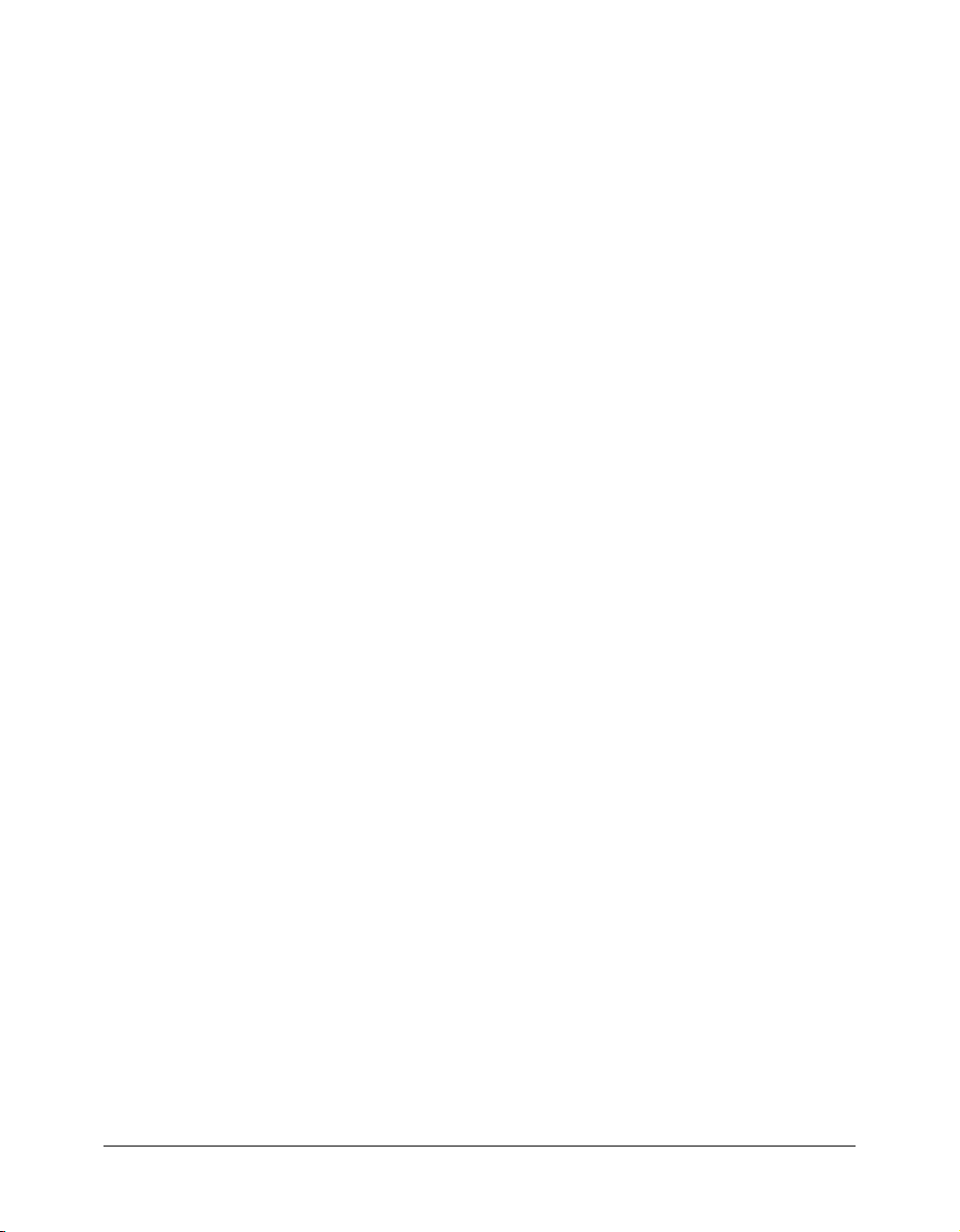
3 Para aprender sobre el diseño de las páginas, véase el Capítulo 9, “Diseño de páginas en el modo
de diseño”, en la página 189.
4 Para obtener información sobre la aplicación de formato al texto y la inserción de imágenes en
las páginas, véase el Capítulo 13, “Inserción y formato de texto”, en la página 281 y el
Capítulo 14, “Inserción de imágenes”, en la página 311.
5 Eso es todo lo que necesita para comenzar a crear sitios Web de gran calidad. Cuando esté
preparado para aprender a utilizar herramientas más avanzadas, podrá continuar con el resto de
los capítulos sobre páginas estáticas en el apartado Utilización de Dreamweaver de la Ayuda. Es
aconsejable que lea los capítulos de páginas dinámicas sólo cuando se haya familiarizado con la
creación de páginas Web.
Diseñadores de sitios Web con experiencia
Si usted es un diseñador de sitios Web con experiencia, esta sección le informará de las secciones
de la documentación de Dreamweaver más adecuadas para su nivel. Existen dos métodos
distintos: uno para diseñadores sin experiencia en Dreamweaver y otro para diseñadores que están
familiarizados con Dreamweaver pero que desean obtener más información sobre la creación de
páginas dinámicas.
Para diseñadores de sitios Web con experiencia que empiezan a usar Dreamweaver:
1 Comience por leer los tutoriales para la creación de un sitio estático en el apartado Primeros
pasos de la Ayuda.
2 En el apartado Utilización de Dreamweaver de la Ayuda, consulte el Capítulo 1, “Exploración
del espacio de trabajo”, en la página 33 para más información sobre la interfaz de usuario de
Dreamweaver.
3 Aunque probablemente ya conoce una buena parte del material del Capítulo 2, “Configuración
de un sitio de Dreamweaver”, en la página 63 y el Capítulo 4, “Administración de archivos”, en
la página 81, puede hojear estos capítulos para ver cómo se aplican en Dreamweaver estos
conceptos. Preste especial atención a las secciones que tratan sobre la configuración de un sitio
de Dreamweaver.
4 Para información útil y detallada sobre el uso de Dreamweaver para crear páginas HTML
básicas, consulte el Capítulo 13, “Inserción y formato de texto”, en la página 281 y Capítulo 14,
“Inserción de imágenes”, en la página 311.
5 Para información sobre la codificación en Dreamweaver, véase “Configuración del entorno de
codificación” en la página 413, “Codificación en Dreamweaver” en la página 427,
“Optimización y depuración del código” en la página 447 y “Edición de código en la vista
Diseño” en la página 455.
6 Lea la introducción que aparece al comienzo de los demás capítulos del apartado Utilización de
Dreamweaver de la Ayuda para determinar si le interesan los temas que se abordan en ellos.
Para diseñadores de sitios Web con experiencia, familiarizados con Dreamweaver, que
deseen obtener información sobre la creación de páginas dinámicas:
1 Comience leyendo “Aspectos básicos de las aplicaciones Web” y el “Tutorial: Desarrollo de una
aplicación Web” en el apartado Primeros pasos de la Ayuda.
2 En el apartado Utilización de Dreamweaver de la Ayuda, consulte el Capítulo 1, “Exploración
del espacio de trabajo”, en la página 33 para más información sobre la interfaz de usuario de
Dreamweaver y, a continuación, lea el apartado “Optimización del espacio de trabajo para
desarrollo visual” en la página 515.
3 Familiarícese con el flujo de trabajo de Dreamweaver en las páginas dinámicas leyendo “Flujo
de trabajo para el diseño de páginas dinámicas” en la página 525.
Por dónde empezar 21
Page 22
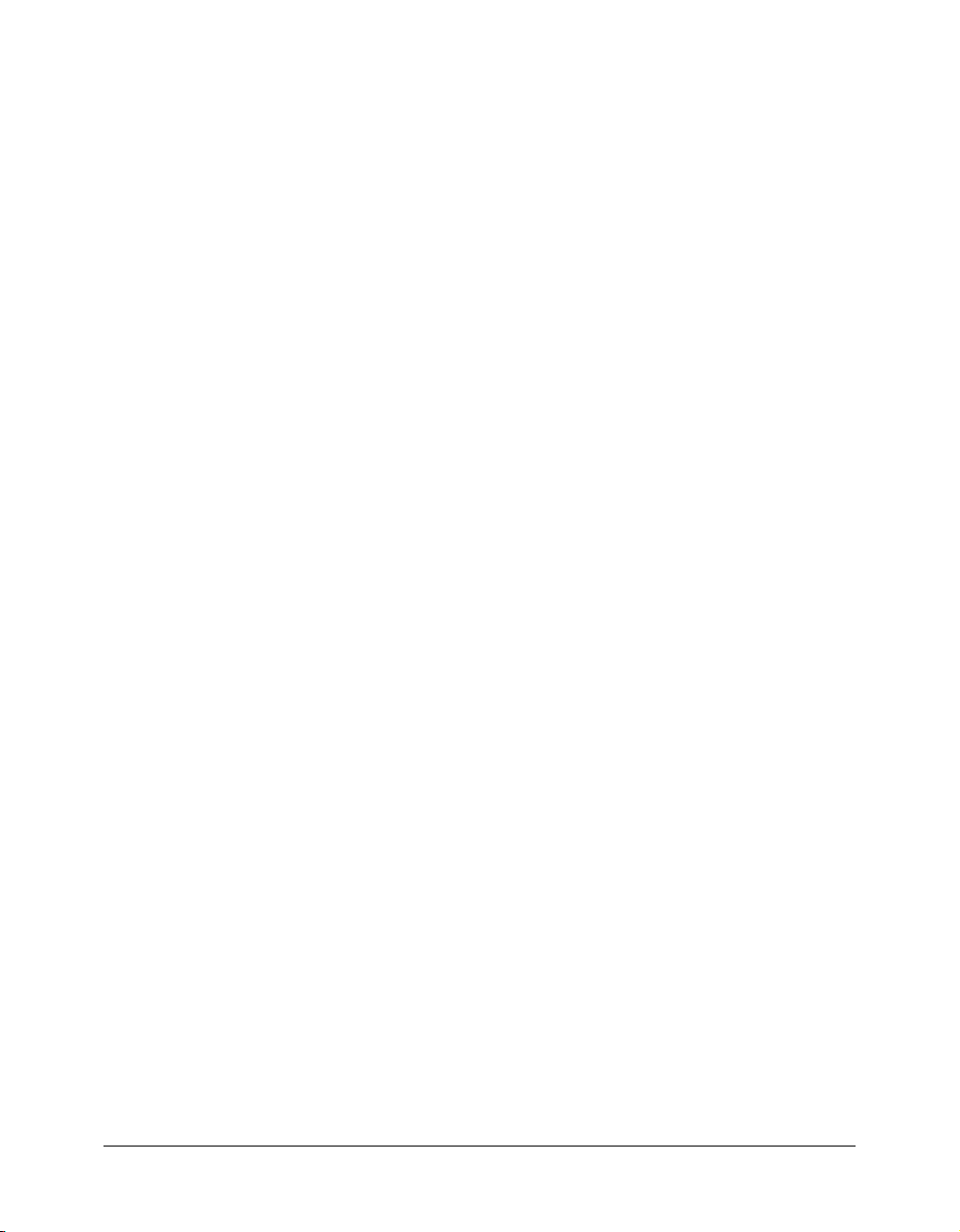
4 Configure un servidor Web y un servidor de aplicaciones. (Véase Capítulo 23, “Configuración
de una aplicación Web”, en la página 467.)
5 Conecte con una base de datos. (Véase “Conexión con una base de datos” en la página 475.)
6 Lea la introducción que aparece al comienzo de cada uno de los capítulos del apartado
Utilización de Dreamweaver de la Ayuda para determinar si le interesan los temas que se
abordan en ellos.
7 Si está interesado en la personalización manual de Dreamweaver, lea Personalización de
Dreamweaver en el Centro de soporte de Macromedia en www.macromedia.com/go/
customizing_dreamweaver_es. Si desea escribir extensiones para Dreamweaver, consulte el
apartado Ampliación de Dreamweaver de la Ayuda.
Usuarios con experiencia en codificación manual
Si usted es un usuario con experiencia en codificación manual, esta sección le informará de las
secciones de la documentación de Dreamweaver más adecuadas para su nivel.
Para usuarios con experiencia en codificación manual:
1 Comience leyendo el “Tutorial: Edición del código” en el apartado Primeros pasos de la Ayuda.
2 En el apartado Utilización de Dreamweaver de la Ayuda, consulte el Capítulo 1, “Exploración
del espacio de trabajo”, en la página 33 para más información sobre la interfaz de usuario de
Dreamweaver.
3 Aunque probablemente ya conoce una buena parte del material del Capítulo 2, “Configuración
de un sitio de Dreamweaver”, en la página 63 y el Capítulo 4, “Administración de archivos”, en
la página 81, puede hojear estos capítulos para ver cómo se aplican en Dreamweaver estos
conceptos. Preste especial atención a las secciones sobre la configuración de un sitio de
Dreamweaver.
4 Encontrará más información sobre codificación con Dreamweaver en Capítulo 19,
“Configuración del entorno de codificación”, en la página 413, Capítulo 20, “Codificación en
Dreamweaver”, en la página 427, Capítulo 21, “Optimización y depuración del código”, en
la página 447 y Capítulo 22, “Edición de código en la vista Diseño”, en la página 455.
5 Lea la introducción que aparece al comienzo de cada uno de los capítulos del apartado
Utilización de Dreamweaver de la Ayuda para determinar si le interesan los temas que se
abordan en ellos.
Diseñadores de aplicaciones Web
Si es un diseñador de aplicaciones Web con experiencia, esta sección le informará de las secciones
de la documentación de Dreamweaver más adecuadas para su nivel. Hay dos métodos distintos,
dependiendo de si ha usado Dreamweaver con anterioridad.
Para los diseñadores de aplicaciones Web que no hayan utilizado Dreamweaver:
1 Comience con una lectura rápida del apartado Primeros pasos de la Ayuda para familiarizarse
con los aspectos básicos del uso de Dreamweaver.
2 En el apartado Utilización de Dreamweaver de la Ayuda, consulte el Capítulo 1, “Exploración
del espacio de trabajo”, en la página 33 para más información sobre la interfaz de usuario de
Dreamweaver.
22 Introducción: Bienvenido a Dreamweaver
Page 23
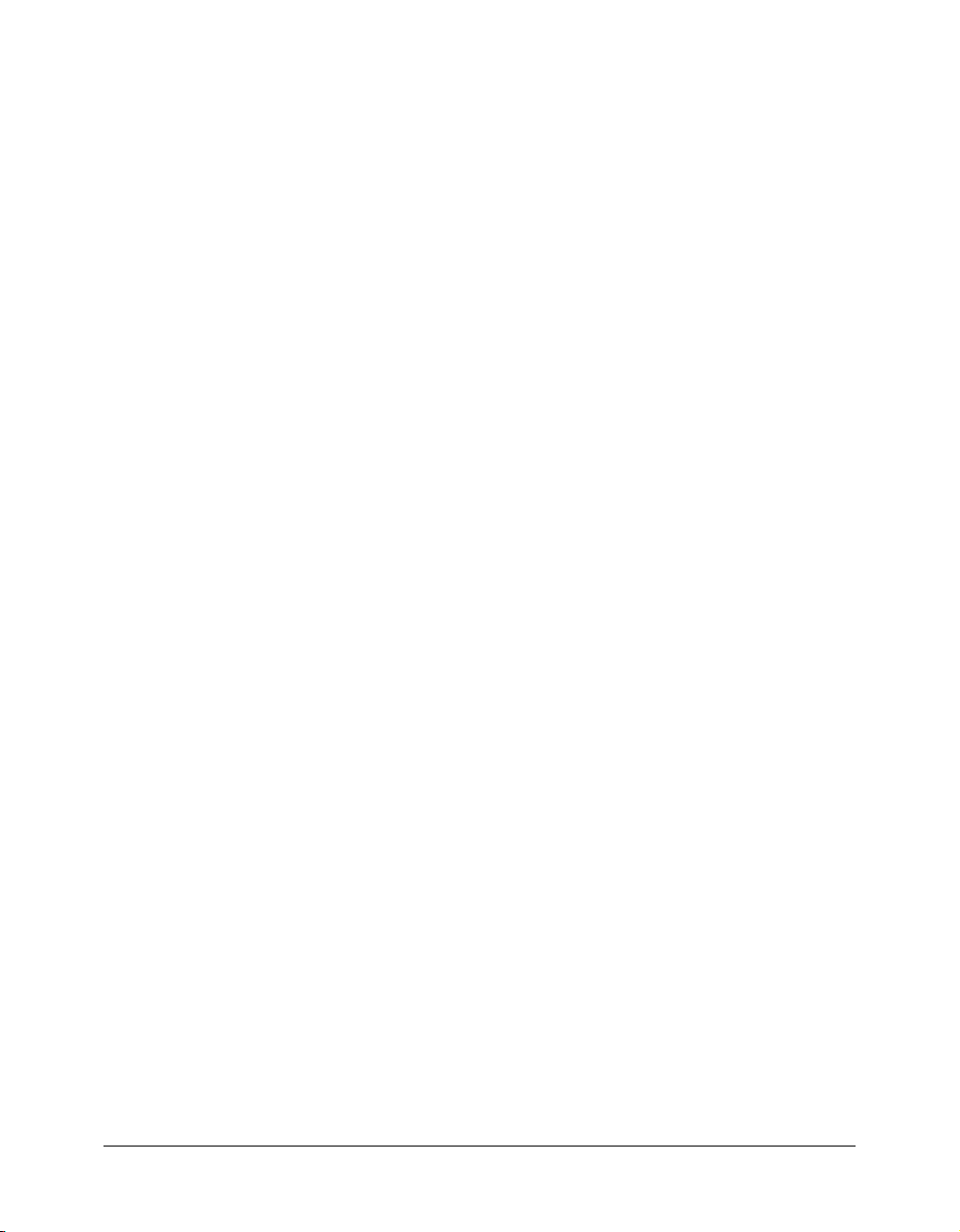
3 Aunque probablemente ya conoce una buena parte del material del Capítulo 2, “Configuración
de un sitio de Dreamweaver”, en la página 63 y el Capítulo 4, “Administración de archivos”, en
la página 81, puede hojear estos capítulos para ver cómo se aplican en Dreamweaver estos
conceptos. Preste especial atención a las secciones sobre la configuración de un sitio de
Dreamweaver.
4 Configure un servidor Web y un servidor de aplicaciones utilizando Dreamweaver. (Véase
Capítulo 23, “Configuración de una aplicación Web”, en la página 467.)
5 Conecte con una base de datos. (Véase “Conexión con una base de datos” en la página 475.)
6 Lea la introducción que aparece al comienzo de cada uno de los capítulos del apartado
Utilización de Dreamweaver de la Ayuda para determinar si le interesan los temas que se
abordan en ellos.
Para diseñadores de aplicaciones Web con experiencia que hayan utilizado Dreamweaver:
1 Para empezar, consulte el “Novedades de Dreamweaver MX 2004” en la página 18.
2 En el apartado Utilización de Dreamweaver de la Ayuda, lea el Capítulo 1, “Exploración del
espacio de trabajo”, en la página 33 para más información sobre nuevos aspectos de la interfaz
de usuario de Dreamweaver.
3 Si está interesado en la personalización manual de Dreamweaver, lea “Personalización de
Dreamweaver” en el Centro de soporte de Macromedia en www.macromedia.com/go/
customizing_dreamweaver_es. Si desea escribir extensiones para Dreamweaver, consulte el
apartado Ampliación de Dreamweaver de la Ayuda.
Flujo de trabajo de Dreamweaver para la creación de sitios Web
Existen muchos métodos distintos para crear un sitio Web. El flujo de trabajo que se presenta en
esta documentación comienza por la definición de la estrategia o la finalidad de un sitio. Si va a
desarrollar aplicaciones Web, deberá configurar los servidores y las bases de datos necesarias. A
continuación, debe diseñar el aspecto y el funcionamiento del sitio. Una vez que el diseño esté
finalizado, debe crear el sitio y codificar las páginas, añadiendo el contenido y la interactividad; a
continuación, vinculará las páginas y comprobará si el sitio funciona y si cumple los objetivos para
los que ha sido diseñado. Además, si lo desea, puede incluir páginas dinámicas. Para terminar el
ciclo, publicará el sitio en un servidor. Muchos ingenieros de desarrollo también programan
operaciones de mantenimiento periódico para asegurarse de que el sitio continúa estando
actualizado y operativo.
Planificación del sitio
Planificar y organizar cuidadosamente el sitio desde el primer momento puede ayudar a ahorrar
tiempo más adelante. La organización del sitio no sólo implica la determinación de los archivos
que van a incluirse, sino que también requiere un examen de las necesidades del sitio, el perfil de
la audiencia y sus objetivos. Además, deben tenerse en cuenta requisitos técnicos tales como el
acceso de los usuarios, o limitaciones del navegador, los plug-ins o la descarga de archivos.
Una vez que haya organizado la información y determinado una estructura, podrá comenzar a
crear el sitio.
• Utilice el panel Archivos de Dreamweaver para establecer la estructura organizativa del sitio. En
el panel Archivos puede añadir, borrar y cambiar el nombre de los archivos y carpetas
fácilmente con el fin de modificar la organización según resulte necesario. (Véase Capítulo 2,
“Configuración de un sitio de Dreamweaver”, en la página 63 y Capítulo 4, “Administración
de archivos”, en la página 81.)
Flujo de trabajo de Dreamweaver para la creación de sitios Web 23
Page 24
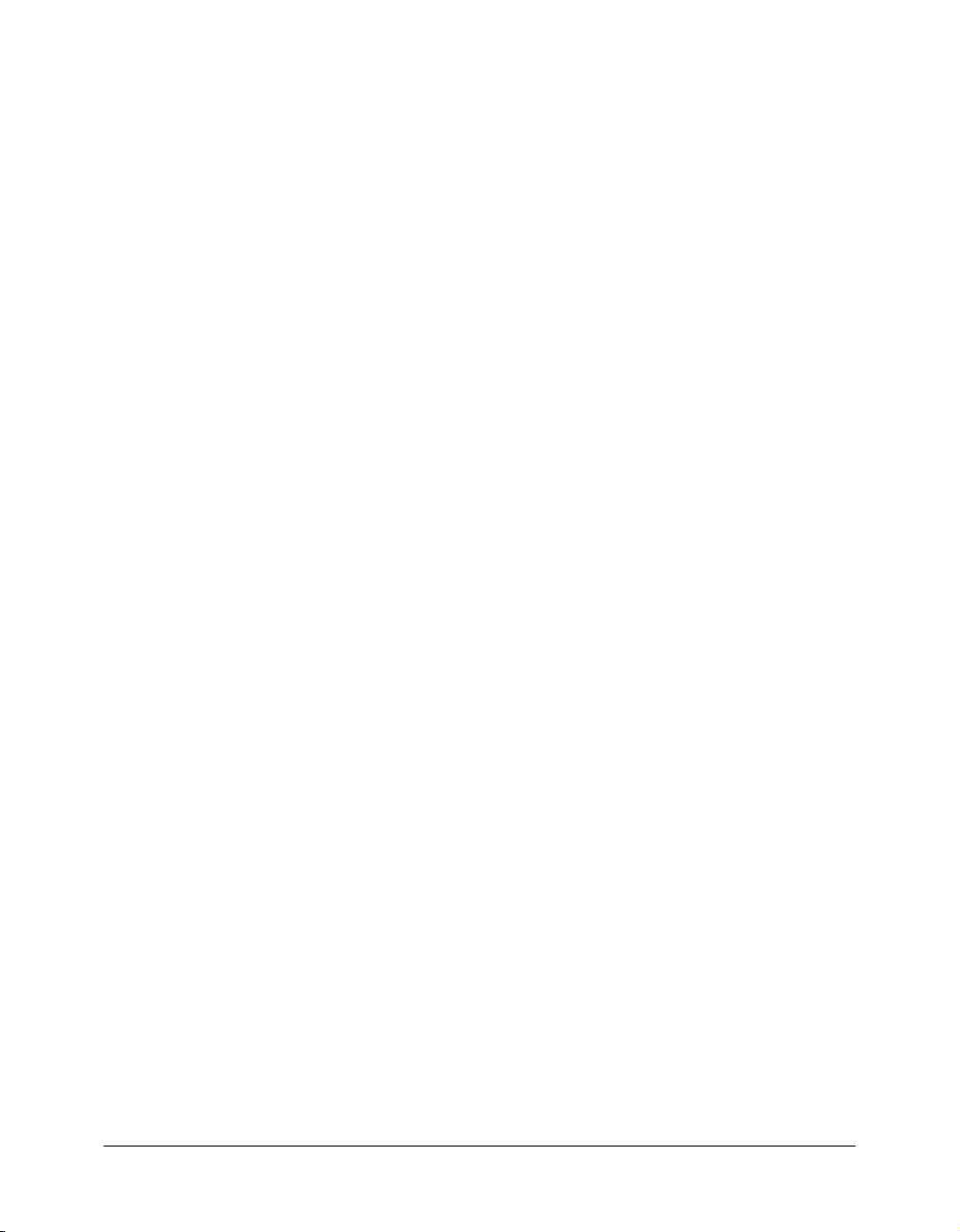
• Puede empezar por crear páginas simples que más adelante convertirá en diseños más
complejos. Cree páginas vacías nuevas o páginas basadas en diseños predefinidos. (Véase
Capítulo 3, “Cómo crear y abrir documentos”, en la página 73.)
Si trabaja en un equipo de desarrollo Web, es posible que también le interesen estos temas:
• Configurar un sistema de forma que los miembros del equipo no puedan sobrescribir los
archivos. (Véase “Desprotección y protección de archivos” en la página 101.)
• Utilizar Design Notes para comunicarse con los miembros del equipo Web. (Véase
“Almacenamiento de información sobre archivos en Design Notes” en la página 111.)
Administración de los archivos del sitio
Los paneles Archivos y Activos de Dreamweaver facilitan la administración de los archivos del
sitio.
• En el panel Archivos de Dreamweaver encontrará numerosas herramientas que le ayudarán a
administrar el sitio, transferir archivos desde y hacia un servidor remoto, configurar un proceso
de desprotección/protección que evite que se sobrescriban archivos y sincronizar los archivos de
los sitios local y remoto. (Véase “Administración de archivos” en la página 81.)
• El panel Activos permite organizar fácilmente los activos de un sitio. A continuación, se
pueden arrastrar directamente desde el panel Activos hasta un documento de Dreamweaver.
(Véase Capítulo 5, “Administración de activos y bibliotecas”, en la página 119.)
• Puede utilizar Dreamweaver para administrar diversos aspectos de sus sitios de Contribute.
(Véase Capítulo 6, “Administración de sitios de Contribute con Dreamweaver”, en la página
137.)
Diseño de las páginas Web
Dreamweaver le ofrece flexibilidad para crear páginas de muestra y trabajar en el diseño definitivo
de sus páginas. Elija el diseño más apropiado, o combine las opciones de diseño de Dreamweaver
para definir el aspecto de su sitio.
• Puede utilizar capas o estilos de posición CSS de Dreamweaver para crear su diseño. (Véase
Capítulo 7, “Diseño de páginas con CSS”, en la página 151.)
• Las herramientas de tabla y el modo de diseño de Dreamweaver permiten diseñar rápidamente
páginas Web y, posteriormente, reorganizar la estructura de las páginas. (Véase Capítulo 8,
“Presentación de contenido en tablas”, en la página 169 y Capítulo 9, “Diseño de páginas en el
modo de diseño”, en la página 189.)
• Para mostrar varios documentos de forma simultánea en un navegador, pueden utilizarse
marcos para su organización. (Véase Capítulo 10, “Utilización de marcos”, en la página 205.)
• Las plantillas de Dreamweaver le permiten aplicar fácilmente contenidos y diseños de página
reutilizables a su sitio. Puede crear páginas nuevas basadas en una plantilla de Dreamweaver y
actualizar su diseño de forma automática cuando cambie la plantilla. (Véase Capítulo 11,
“Administración de plantillas”, en la página 221.)
24 Introducción: Bienvenido a Dreamweaver
Page 25
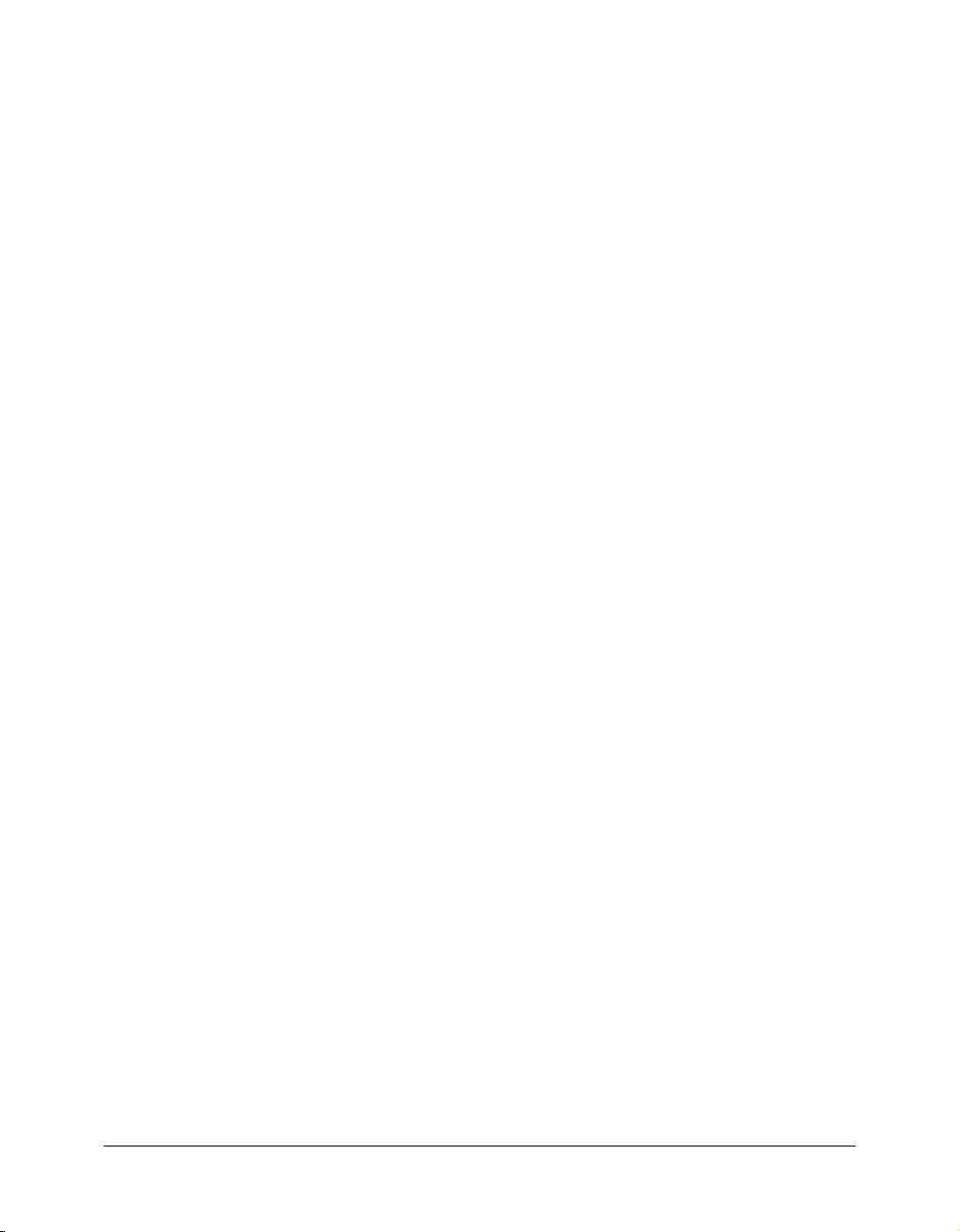
Adición de contenido a las páginas
Mediante Dreamweaver, podrá añadir fácilmente a las páginas Web una gran variedad de
contenidos. Añada activos y elementos de diseño, como texto, imágenes, colores, películas, sonido
y otros elementos multimedia.
• Las funciones de creación de páginas de Dreamweaver le permiten especificar propiedades de
la página Web tales como títulos de página o imagen y color de fondo. Además, Dreamweaver
le proporciona herramientas para optimizar el rendimiento de su sitio Web y probar las páginas
para asegurar la compatibilidad con distintos navegadores Web. (Véase Capítulo 12,
“Utilización de páginas”, en la página 259.)
• Escriba directamente en un documento de Dreamweaver o importe texto desde otros
documentos, luego aplique formato al texto utilizando el inspector de propiedades de
Dreamweaver. También puede crear fácilmente sus propias CSS (Hojas de estilos en cascada,
Cascading Style Sheets). (Véase Capítulo 13, “Inserción y formato de texto”, en la página 281.)
• Inserte imágenes, incluidas imágenes de sustitución, mapas de imágenes e imágenes por capas
de Fireworks y utilice las herramientas de alineación para situar las imágenes en la página.
También puede cambiar el tamaño de las imágenes directamente en Dreamweaver. (Véase
Capítulo 14, “Inserción de imágenes”, en la página 311 y Capítulo 16, “Utilización con otras
aplicaciones”, en la página 351.)
• Con Dreamweaver puede crear vínculos HTML estándar, incluidos vínculos de anclaje y
vínculos de correo electrónico, o establecer sistemas de navegación gráfica, como los menús de
salto y las barras de navegación. (Véase Capítulo 15, “Establecimiento de vínculos y
navegación”, en la página 325.)
• Inserte cualquier otro tipo de elementos multimedia en una página Web, como películas Flash,
Shockwave y QuickTime, sonido y applets. (Véase Capítulo 17, “Adición de audio, vídeo y
elementos interactivos”, en la página 365.)
• Los comportamientos permiten realizar tareas en respuesta a eventos específicos como, por
ejemplo, resaltar un botón cuando el puntero pasa por encima de él, validar un formulario
cuando el usuario hace clic en el botón Enviar o abrir una segunda ventana del navegador
cuando la página principal ha terminado de cargarse. (Véase Capítulo 18, “Utilización de
comportamientos JavaScript”, en la página 381.)
Codificación manual
La codificación manual de páginas Web es otro método para crear las páginas. Dreamweaver
ofrece sencillas herramientas de edición visual, pero también ofrece un entorno de codificación
más sofisticado. Puede utilizar el método que prefiera, o una combinación de ambos, para crear y
editar sus páginas.
• Puede trabajar en un entorno de codificación sin herramientas visuales; las herramientas de
codificación le permiten crear y editar código, asignarle un formato y comprobar que se ajusta
a determinadas normas. (Véase Capítulo 19, “Configuración del entorno de codificación”, en
la página 413, Capítulo 20, “Codificación en Dreamweaver”, en la página 427 y Capítulo 21,
“Optimización y depuración del código”, en la página 447.)
• También puede utilizar algunas herramientas de codificación de Dreamweaver en la vista
Diseño, el entorno de diseño visual. (Véase Capítulo 22, “Edición de código en la vista
Diseño”, en la página 455.)
Flujo de trabajo de Dreamweaver para la creación de sitios Web 25
Page 26
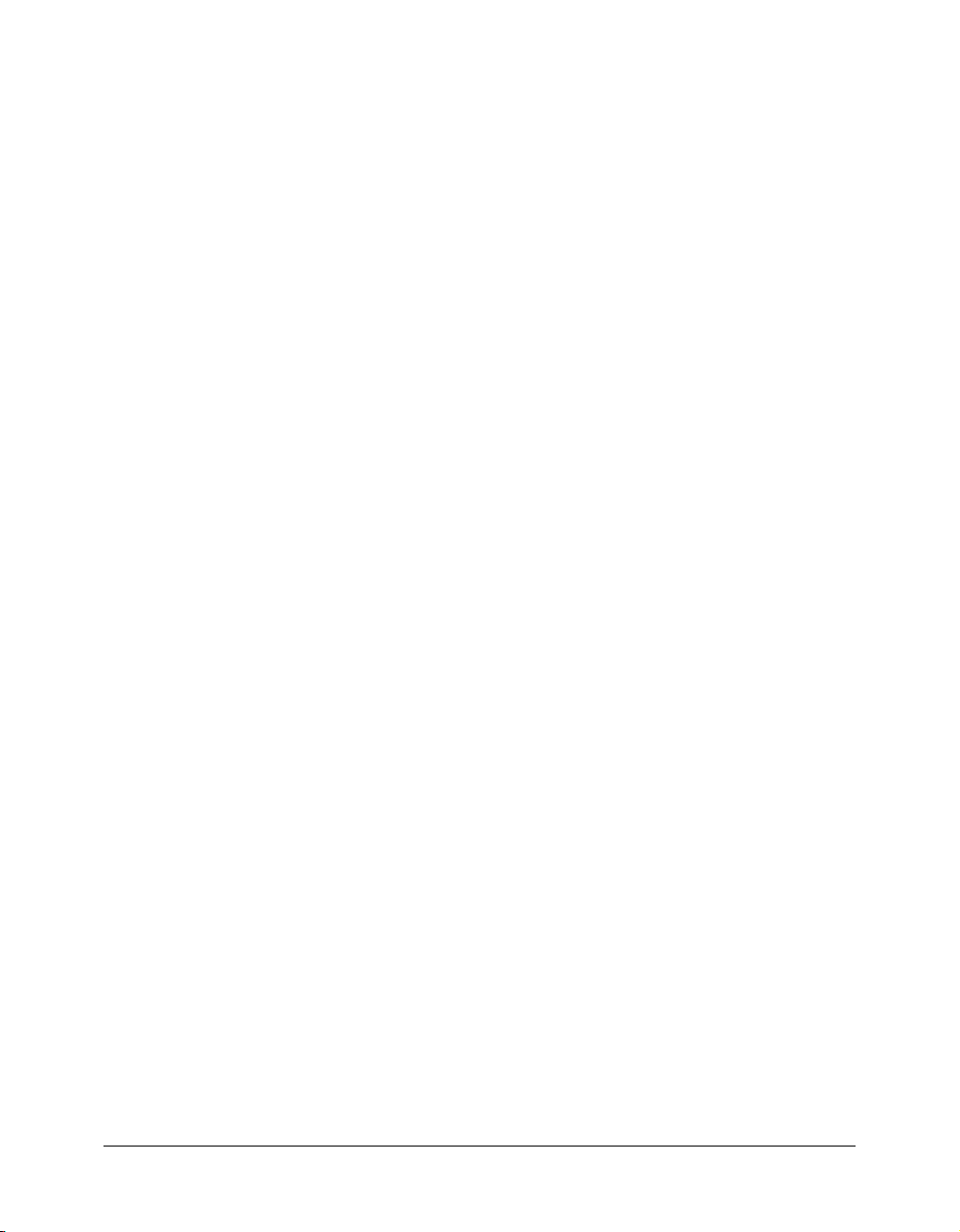
Configuración de una aplicación Web
Muchos sitios Web contienen páginas dinámicas que permiten a los visitantes ver información
almacenada en bases de datos, y normalmente algunos de ellos pueden añadir nueva información
y editar información de estas bases de datos. Para crear este tipo de páginas, primero debe realizar
una serie de pasos preliminares.
• Configure un servidor Web y un servidor de aplicaciones y, a continuación, cree o modifique
un sitio de Dreamweaver. (Véase Capítulo 23, “Configuración de una aplicación Web”, en
la página 467.)
• Conecte con una base de datos. (Véase “Conexión con una base de datos” en la página 475).
Creación de páginas dinámicas
En Dreamweaver se pueden definir diversas fuentes de contenido dinámico, incluidos juegos de
registros extraídos de bases de datos, parámetros de formularios y componentes JavaBeans. Para
añadir el contenido dinámico a una página, basta con arrastrarlo a ella.
Puede definirse que los registros de la página aparezcan de uno en uno o en grupos, mostrar varias
páginas de registros, añadir vínculos especiales para pasar de una página de registros a la siguiente
(o a la anterior) y crear contadores para que los usuarios puedan llevar un control de los registros.
• Si no está familiarizado con la creación de aplicaciones Web en Dreamweaver, aprenda cómo
utilizar Dreamweaver para crear páginas dinámicas. (Véase Capítulo 30, “Optimización del
espacio de trabajo para desarrollo visual”, en la página 515 y Capítulo 31, “Flujo de trabajo
para el diseño de páginas dinámicas”, en la página 525.)
• Defina y muestre el contenido dinámico de sus páginas. (Véase Capítulo 32, “Obtención de
datos para la página”, en la página 533, Capítulo 33, “Definición de fuentes de contenido
dinámico”, en la página 545, Capítulo 34, “Adición de contenido dinámico a páginas Web”, en
la página 565 y Capítulo 35, “Visualización de registros de la base de datos”, en la página 575.)
• Puede incorporar la lógica de aplicaciones o empresarial mediante tecnologías innovadoras,
como los componentes ColdFusion de Macromedia y los servicios Web. (Véase Capítulo 36,
“Utilización de componentes de ColdFusion”, en la página 595 y Capítulo 37, “Utilización de
servicios Web (sólo Windows)”, en la página 601.)
• Si necesita más flexibilidad, puede crear sus propios comportamientos de servidor y
formularios interactivos. (Véase Capítulo 38, “Adición de comportamientos de servidor
personalizados”, en la página 611 y Capítulo 39, “Creación de formularios”, en la página 631.)
Desarrollo rápido de aplicaciones
Dreamweaver ofrece algunas herramientas de desarrollo rápido de aplicaciones (RAD), como
comportamientos de servidor y objetos de aplicaciones, que permiten crear sofisticadas
aplicaciones Web sin necesidad de escribir el código del lado del servidor.
• Cree con rapidez páginas que realicen búsquedas y modifiquen bases de datos, y muestren los
resultados. Proporcione seguridad mediante la limitación del acceso a las páginas. (Véase
“Creación rápida de aplicaciones de ColdFusion” en la página 653, “Creación rápida de
aplicaciones ASP.NET” en la página 699, “Creación rápida de aplicaciones ASP y JSP” en
la página 729 y “Creación rápida de aplicaciones PHP” en la página 747.)
26 Introducción: Bienvenido a Dreamweaver
Page 27
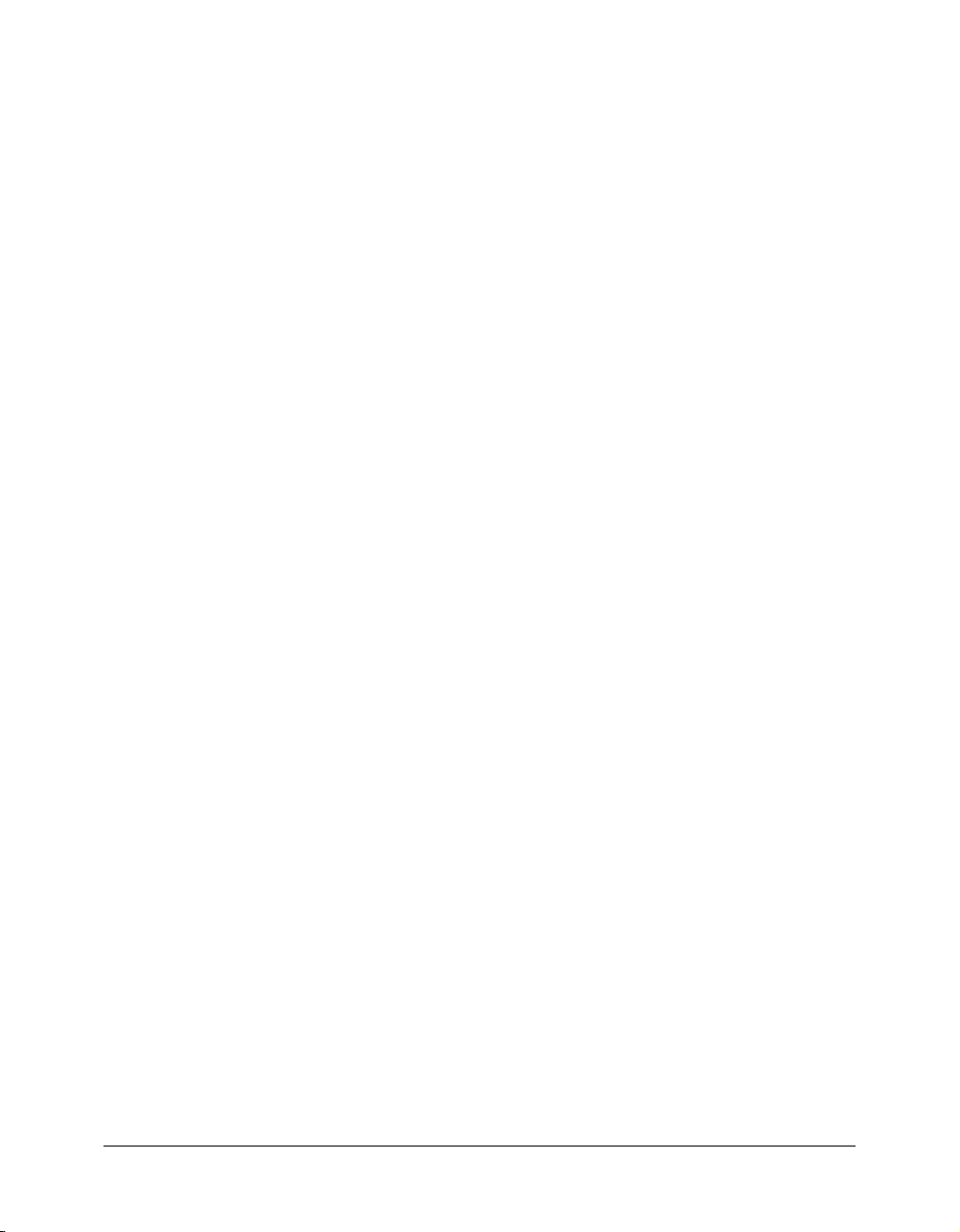
Utilización de Dreamweaver con otras aplicaciones
Dreamweaver facilita el proceso de diseño y desarrollo de páginas Web al permitirle trabajar con
otras aplicaciones. Para información sobre cómo trabajar con otras aplicaciones, como los
navegadores, los editores HTML, los editores de imágenes y las herramientas de animación,
véanse los temas siguientes:
• Para información sobre el uso de Dreamweaver con otros editores HTML, como HomeSite o
BBEdit, véase “Utilización de un editor de HTML externo con Dreamweaver” en
la página 424.
• Puede especificar sus navegadores preferidos para previsualizar el sitio. (Véase “Vista previa y
comprobación de páginas en los navegadores” en la página 277.)
• Puede iniciar un editor de imágenes externo, como Macromedia Fireworks o Adobe
Photoshop, desde Dreamweaver. (Véase “Utilización de un editor de imágenes externo” en
la página 322.)
• Puede configurar Dreamweaver para que inicie un editor distinto para cada tipo de archivo.
(Véase “Inicio de un editor externo de archivos multimedia” en la página 369.)
• Para más información sobre cómo añadir interactividad al sitio mediante películas Macromedia
Flash, véase “Inserción y modificación de un objeto de botón Flash” en la página 371,
“Inserción de un objeto de texto Flash” en la página 373 o “Descarga e instalación de
elementos Flash” en la página 374.
• Para aprender a añadir animación al sitio mediante películas Macromedia Shockwave, véase
“Inserción de películas Shockwave” en la página 376.
• Para información sobre el uso de ColdFusion, véase la ayuda de ColdFusion en Dreamweaver
(Ayuda > Utilización de ColdFusion).
Dreamweaver y accesibilidad
La accesibilidad designa la capacidad de crear sitios y productos Web que puedan utilizar aquellas
personas con discapacidades visuales, auditivas, motoras u otras. Entre los ejemplos de funciones
de accesibilidad para productos de software y sitios Web podemos citar la compatibilidad con
lectores de pantalla, los equivalentes textuales para gráficos, los accesos directos del teclado y el uso
de colores de pantalla con alto contraste, entre otros.
Nota: para más información acerca de dos iniciativas importantes de accesibilidad, consulte la
Iniciativa de Accesibilidad para la Web del World Wide Web Consortium (www.w3.org/wai) y la
Sección 508 de la Ley federal de inserción (Federal Rehabilitation Act) (www.section508.gov).
Dreamweaver contiene herramientas que dotan al producto de accesibilidad y herramientas que le
ayudan a crear contenido accesible:
Utilización de las funciones de accesibilidad de Dreamweaver Para diseñadores Web
usuarios de Dreamweaver que necesiten utilizar funciones de accesibilidad, Dreamweaver ofrece
lectores de pantalla, navegación mediante el teclado y funciones de accesibilidad del sistema
operativo.
Para más información, consulte el “Utilización de las funciones de accesibilidad de Dreamweaver”
en la página 52.
Creación de sitios Web accesibles Para diseñadores Web usuarios de Dreamweaver que
necesiten crear contenido accesible, Dreamweaver ayuda a crear páginas accesibles que incluyen
contenido útil para lectores de pantalla y que cumplen las directrices gubernamentales.
Dreamweaver y accesibilidad 27
Page 28
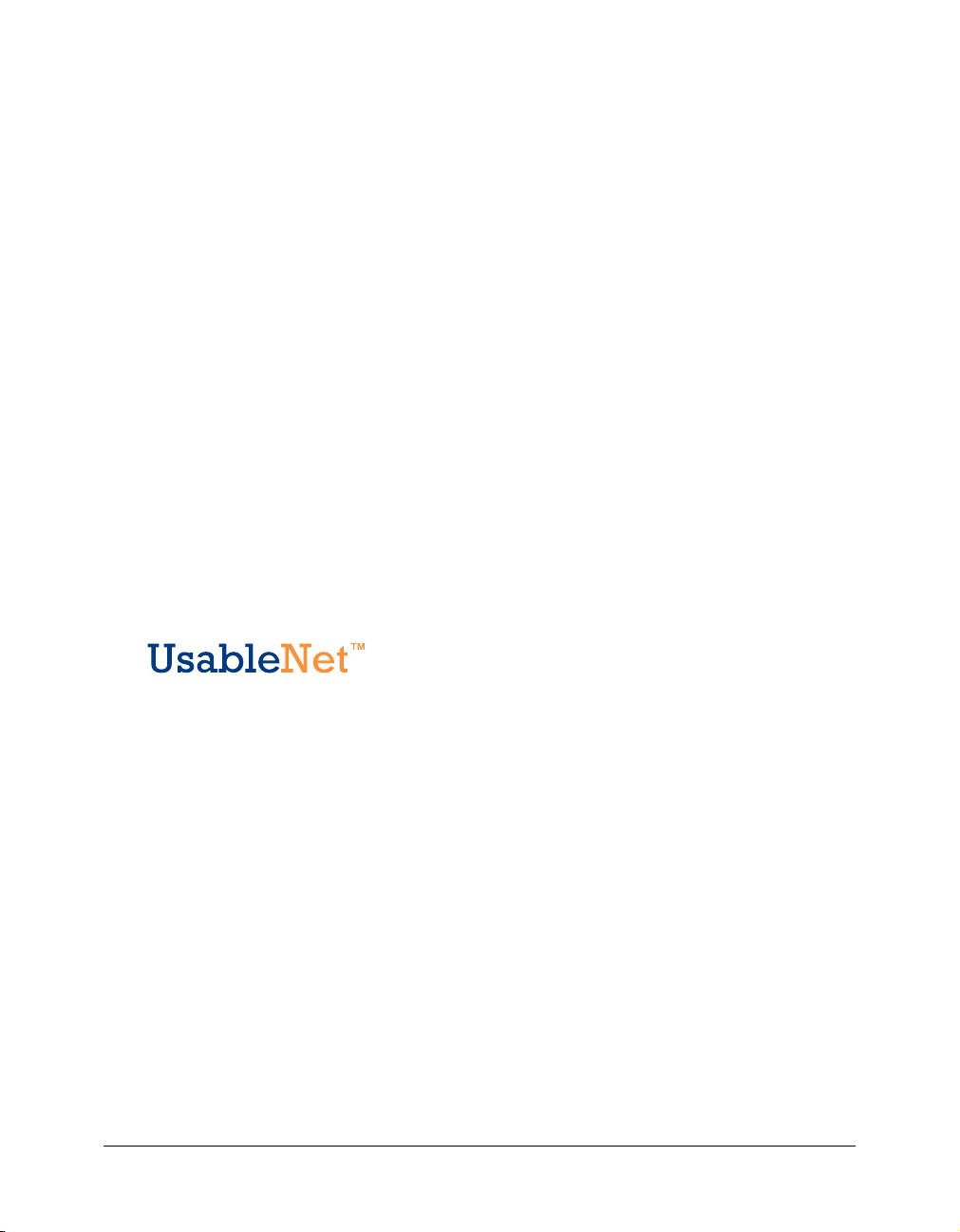
Dreamweaver proporciona cuadros de diálogo que le permiten introducir atributos de
accesibilidad al insertar elementos de página (véase “Optimización del espacio de trabajo para el
diseño de páginas accesibles” en la página 56). Por ejemplo, el cuadro de diálogo para la
accesibilidad de imágenes le recuerda que añada texto equivalente para los gráficos. De esta forma,
cuando la imagen aparezca en una página para un usuario con discapacidades visuales, el lector de
pantalla leerá la descripción de la imagen.
Dreamweaver también incluye páginas Web de muestra pensadas con fines de accesibilidad (véase
“Creación de un documento basado en un archivo de diseño de Dreamweaver” en la página 74) y
un informe de accesibilidad que puede ejecutar para probar si sus páginas o sitios siguen las
directrices de accesibilidad de la Sección 508 (véase “Comprobación del sitio” en la página 115).
Nota: recuerde que ninguna herramienta de creación puede automatizar el proceso de desarrollo.
Para diseñar sitios Web accesibles deberá comprender cuáles son los requisitos de accesibilidad y
tomar numerosas decisiones subjetivas sobre cómo los usuarios con discapacidades interactúan con
las páginas Web. La mejor forma de garantizar que un sitio Web sea accesible consiste en realizar
una planificación, un desarrollo, una comprobación y una evaluación deliberadas.
Función de validación de la accesibilidad de Dreamweaver
La función de validación de la accesibilidad de Dreamweaver MX utiliza tecnología de UsableNet.
UsableNet es una empresa líder en el desarrollo de software fácil de utilizar para automatizar la
comprobación y la reparación de problemas de usabilidad y accesibilidad. Para obtener más ayuda
con la comprobación de la accesibilidad, pruebe LIFT for Macromedia Dreamweaver de
UsableNet, una solución completa para desarrollar sitios Web utilizables y accesibles. Lift for
Macromedia Dreamweaver de UsableNet incluye asistentes para tablas, formularios e imágenes
complejas, un editor de ALT global, informes personalizables y un nuevo modo de supervisión
activo que asegura la accesibilidad al contenido a medida que se escriben las páginas. Solicite una
versión de demostración de Lift for Macromedia Dreamweaver en www.usablenet.com
Guía de recursos de formación de Dreamweaver
Dreamweaver incluye diversos recursos para ayudarle a aprender rápidamente el funcionamiento
del programa y a dominar la creación de sitios y páginas Web:
• “Sistemas de ayuda de Dreamweaver” en la página 28
• “Recursos del sitio Web de Macromedia” en la página 29
• “Manuales y formación adicionales” en la página 29
Para sacar el máximo provecho de los recursos de Dreamweaver, véase “Por dónde empezar” en
la página 20.
Nota: para obtener una lista de recursos HTML y Web, véase “Recursos tecnológicos HTML y
Web” en la página 30.
Sistemas de ayuda de Dreamweaver
Para acceder a los sistemas de ayuda de Dreamweaver, utilice el menú Ayuda. La Ayuda de
Dreamweaver aparece en el visor de la ayuda de su sistema operativo: Microsoft HTML Help
(Windows) o Apple Help (Macintosh).
La ayuda de Dreamweaver incluye los siguientes sistemas de ayuda:
28 Introducción: Bienvenido a Dreamweaver
Page 29
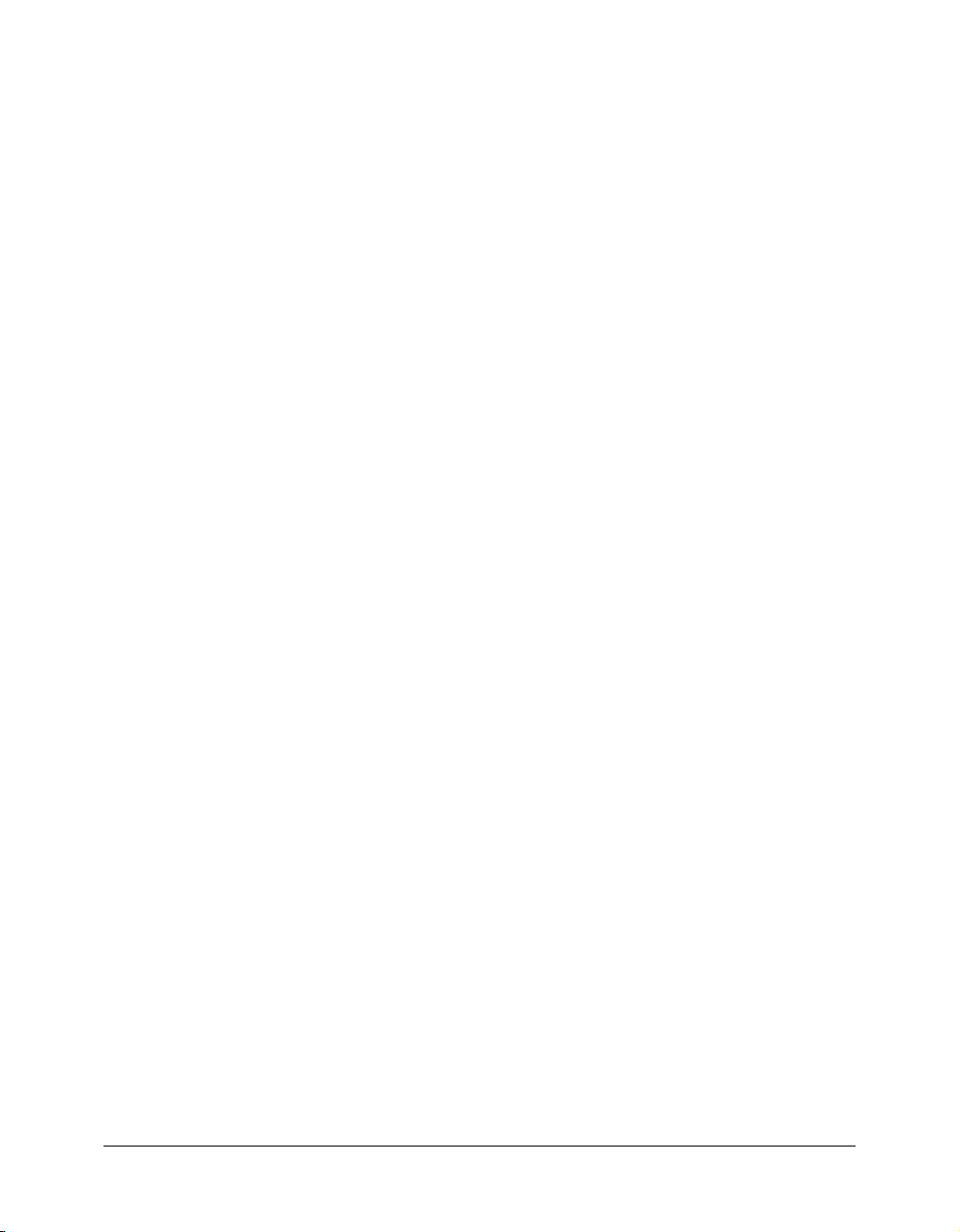
El apartado Primeros pasos de la Ayuda se ha diseñado para conducirle por el proceso de
creación de un sitio Web sencillo, pero funcional, utilizando Dreamweaver. Va dirigido a usuarios
que han creado páginas Web pero no están familiarizados con determinados aspectos de
Dreamweaver. Contiene tutoriales sobre la creación y edición de páginas estáticas sencillas,
edición manual de código y creación de aplicaciones Web dinámicas. Esta guía se proporciona
como un manual impreso, como parte del sistema de ayuda y como un archivo PDF.
El apartado
Utilización de Dreamweaver de la Ayuda proporciona información completa sobre
todas las funciones de Dreamweaver, optimizada para su uso en línea.
El apartado
Ampliación de Dreamweaver de la Ayuda ofrece información sobre el modelo de
objeto de documento de Dreamweaver.
El apartado
Referencia API de Dreamweaver de la Ayuda ofrece información sobre las API
(interfaces de programación de aplicación) que permiten que los desarrolladores de JavaScript y C
creen extensiones para Dreamweaver.
Temas relacionados
• “Manuales y formación adicionales” en la página 29
Recursos del sitio Web de Macromedia
El sitio Web de Macromedia contiene los siguientes recursos como ayuda a los usuarios de
Dreamweaver:
El sitio Web del
Dreamweaver. El sitio Web del Centro de soporte de Dreamweaver en www.macromedia.com/go/
dreamweaver_support_es/ se actualiza de forma periódica con la información más reciente sobre
Dreamweaver, así como con sugerencias de usuarios expertos, ejemplos, consejos, actualizaciones
e información sobre temas avanzados. Visite este sitio Web con frecuencia para conocer las
últimas noticias sobre Dreamweaver y aprender a sacar el máximo provecho del programa.
Centro de desarrolladores de Macromedia en www.macromedia.com/go/developer_es/
proporciona herramientas y tutoriales, entre otras cosas, para todos los productos Macromedia.
Los foros en línea de Dreamweaver le permiten intercambiar ideas sobre aspectos técnicos y
compartir consejos útiles con otros usuarios de Dreamweaver. Si desea información sobre cómo
acceder a los foros consulte el sitio Web de Macromedia en www.macromedia.com/go/
dreamweaver_newsgroup.
Encontrará
predeterminada de Dreamweaver en el sitio Web de Macromedia en www.macromedia.com/go/
dreamweaver_mx_shortcuts.
Centro de soporte de Dreamweaver le ayuda a sacar el máximo partido de
gráficos que describen los métodos abreviados de teclado en la configuración
Temas relacionados
• “Sistemas de ayuda de Dreamweaver” en la página 28
Manuales y formación adicionales
Puede utilizar manuales y formación adicionales para mejorar su dominio de Dreamweaver;
también puede encontrar documentación de Dreamweaver en formato PDF e impreso en línea:
Guía de recursos de formación de Dreamweaver 29
Page 30
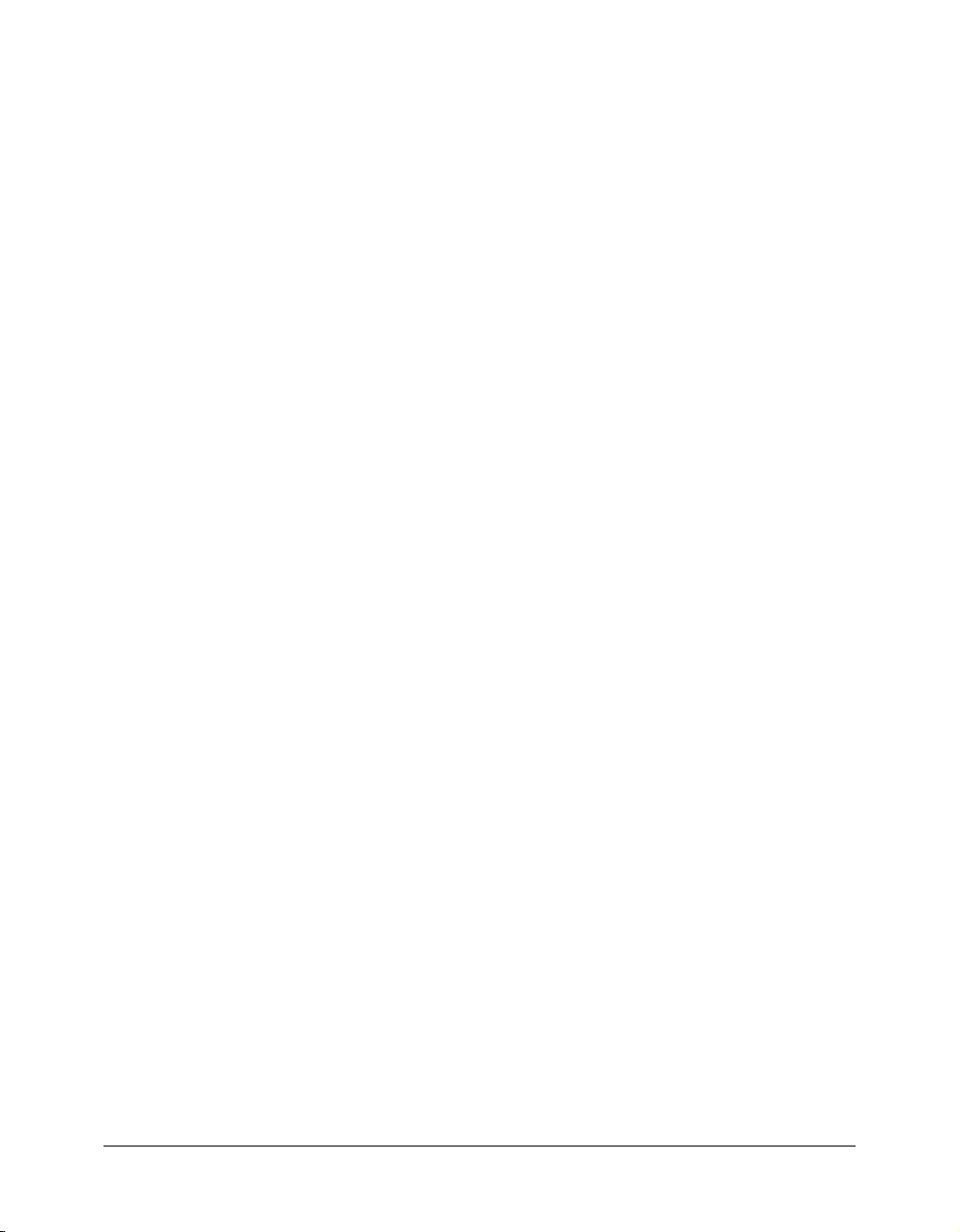
Los manuales de Macromedia Press permiten mejorar sus conocimientos de Dreamweaver.
Consulte los últimos manuales escritos por expertos en el sitio Web de Macromedia en
www.macromedia.com/go/dw2004_help_mmp.
Formación y certificación de Macromedia Dreamweaver contiene ejercicios prácticos y
situaciones del mundo real. Elija entre formación con profesor o en línea, o combine ambas
posibilidades para crear la ruta de aprendizaje que le resulte más eficaz. Aprenda más en el sitio
Web de Macromedia en www.macromedia.com/go/dreamweaver_training_es.
Los
PDF de Dreamweaver, disponibles en el CD del producto, constituyen un juego completo
de documentación de Dreamweaver. Algunos temas de referencia no se incluyen en la versión
PDF de Utilización de Dreamweaver; para más información sobre ellos, consulte el apartado
Utilización de Dreamweaver de la Ayuda.
Los
manuales de Dreamweaver, que no se proporcionan con el producto, están disponibles para
su compra en línea. Para adquirir copias impresas de la documentación de Dreamweaver, véase el
sitio Web de Macromedia en www.macromedia.com/go/books_and_training/.
Temas relacionados
• “Sistemas de ayuda de Dreamweaver” en la página 28
• “Recursos del sitio Web de Macromedia” en la página 29
Convenciones tipográficas
En esta guía se utilizan las convenciones tipográficas siguientes:
• Los elementos de los menús se muestran en este formato: nombre del menú > nombre del
elemento del menú. Los elementos de los submenús se muestran en este formato: nombre del
menú > nombre del submenú > nombre del elemento del menú.
• La fuente de código indica nombres de etiquetas y atributos HTML, así como el texto literal
empleado en los ejemplos.
• La fuente de código en cursiva indica elementos reemplazables (también denominados
metasímbolos) en el código.
• El texto Roman en negrita permite distinguir el texto que debe introducirse literalmente.
Para una lista completa de recursos de Dreamweaver, véase “Guía de recursos de formación de
Dreamweaver” en la página 28.
Recursos tecnológicos HTML y Web
A continuación se indican algunos recursos útiles disponibles en la Web:
Nota: para obtener una lista de recursos de Dreamweaver, véase “Guía de recursos de formación de
Dreamweaver” en la página 28.
La especificación de hojas de estilos en cascada de nivel 1 (CSS1)
CSS1) y
la especificación de nivel 2 (CSS2) (www.w3.org/TR/REC-CSS2/) son las
especificaciones oficiales para hojas de estilos del World Wide Web Consortium.
La especificación HTML 4.01 (www.w3.org/TR/REC-html40/) es la especificación oficial de
HTML del World Wide Web Consortium.
Index DOT HTML( www.blooberry.com/indexdot/html/) es una amplia lista de etiquetas,
atributos y valores HTML, así como su compatibilidad con distintos navegadores.
30 Introducción: Bienvenido a Dreamweaver
(www.w3.org/TR/REC-
Page 31

La especificación XHTML 1.0( www.w3.org/TR/xhtml1/) es la especificación oficial para
XHTML (Lenguaje de formato de hipertexto ampliable).
El sitio de O’Reilly XML.com (www.xml.com/) proporciona información, tutoriales y sugerencias
sobre XML (Lenguaje de formato ampliable) y sobre otras tecnologías Web.
Las páginas de introducción a Microsoft ASP (http://msdn.microsoft.com/workshop/server/
asp/ASPover.asp) proporcionan información sobre Active Server Pages (ASP).
La página Microsoft ASP.NET (www.asp.net/) proporciona información sobre ASP.NET.
La página Sun JSP (http://java.sun.com/products/jsp/) proporciona información sobre
JavaServer Pages (JSP).
El sitio Web de PHP (www.php.net/) proporciona información sobre PHP.
El sitio Web de MySQL (www.mysql.com/) proporciona información sobre MySQL.
La tabla de entidades (www.bbsinc.com/iso8859.html) ofrece una relación de los nombres de
entidades empleados en ISO 8859-1 (Latin-1).
La página del producto Macromedia ColdFusion (www.macromedia.com/go/coldfusion/)
proporciona información sobre ColdFusion.
La página del producto Macromedia JRun Server (www.macromedia.com/software/jrun/)
ofrece información sobre el servidor de aplicaciones JRun Java.
La página de IBM WebSphere (www.ibm.com/software/webservers/appserv/) proporciona
información sobre el servidor de aplicaciones WebSphere.
La página del producto Sun ONE (www.Chilisoft.com/products/) ofrece información sobre el
servidor de aplicaciones Sun ONE ASP.
Web Services Demystified (www.sitepoint.com/article/692) explica qué son y qué hacen los
servicios Web.
JavaScript Bible, escrita por Danny Goodman (IDG Books), es un tratado completo sobre el
lenguaje JavaScript 1.2.
JavaScript: El manual JavaScript Definitive Guide, escrito por David Flanagan (O’Reilly &
Associates), proporciona información sobre todas las funciones, objetos, métodos, propiedades y
manejadores de eventos JavaScript.
El Índice de recursos CGI (www.cgi-resources.com/) es una base de datos sobre todos los
aspectos relativos a CGI, como scripts listos para ser utilizados, documentación, libros e incluso
contratación de programadores.
El sitio de Common Gateway Interface (http://hoohoo.ncsa.uiuc.edu/cgi/) incluye una
introducción a CGI.
Recursos tecnológicos HTML y Web 31
Page 32

32 Introducción: Bienvenido a Dreamweaver
Page 33

CAPÍTULO 1
Exploración del espacio de trabajo
Para sacar el máximo provecho de Macromedia Dreamweaver MX 2004, deberá conocer cuáles
son los conceptos que subyacen al área de trabajo de Dreamweaver y cómo seleccionar opciones,
utilizar inspectores y paneles y establecer las preferencias que mejor se adapten a su forma de
trabajar.
Este capítulo contiene los siguientes temas:
• “Espacio de trabajo de Dreamweaver” en la página 34
• “Utilización de la ventana de documento” en la página 42
• “Utilización de barras de herramientas, inspectores y menús contextuales” en la página 44
• “Utilización de paneles y grupos de paneles” en la página 50
• “Utilización de las funciones de accesibilidad de Dreamweaver” en la página 52
• “Optimización del espacio de trabajo para el diseño de páginas accesibles” en la página 56
• “Utilización de guías visuales en Dreamweaver” en la página 57
• “Aspectos básicos de personalización de Dreamweaver” en la página 58
Temas relacionados
• “Optimización del espacio de trabajo para desarrollo visual” en la página 515
33
Page 34

Espacio de trabajo de Dreamweaver
El espacio de trabajo de Dreamweaver permite ver las propiedades de los documentos y los
objetos. Además, coloca muchas de las operaciones más frecuentes en barras de herramientas para
que pueda realizar cambios en los documentos rápidamente.
Diseño del espacio de trabajo
En Windows, Dreamweaver proporciona un diseño integrado en una única ventana. En el espacio
de trabajo integrado, todas las ventanas y paneles están integrados en una única ventana de la
aplicación de mayor tamaño.
Barra Insertar
Barra de herramientas de documento
etiqueta
Nota: el espacio de trabajo de Windows también dispone de la opción Codificador, que acopla los
grupos de paneles en la parte izquierda y muestra la ventana de documento en la vista Código de
forma predeterminada. Para más información, consulte “Utilización del espacio de trabajo orientado
al codificador (sólo en Windows)” en la página 414. Para utilizar esta opción, véase “Selección del
diseño del espacio de trabajo (sólo en Windows)” en la página 59.
Ventana de documento
Grupos de paneles
Panel de archivosInspector de propiedadesSelección de
34 Capítulo 1: Exploración del espacio de trabajo
Page 35

En Macintosh, Dreamweaver proporciona un diseño flotante del espacio de trabajo, en el que
B
cada documento aparece en una ventana distinta. Los grupos de paneles aparecen apilados en
principio, pero pueden separarse en sus propias ventanas. Las ventanas se ajustan
automáticamente, a los lados de la pantalla y en la ventana Documento, al arrastrarlas o cambiar
su tamaño.
Barra Insertar
arra de herramientas de documento
Ventana de documento
Grupos de paneles
Selector de
etiquetas
Inspector de propiedades
Panel de archivos
Temas relacionados
• “Elementos del espacio de trabajo de Dreamweaver” en la página 35
• “Utilización de barras de herramientas, inspectores y menús contextuales” en la página 44
• “Utilización de paneles y grupos de paneles” en la página 50.
Elementos del espacio de trabajo de Dreamweaver
En esta sección se describen brevemente algunos elementos del espacio de trabajo de
Dreamweaver.
Nota: Dreamweaver ofrece otros muchos paneles, inspectores y ventanas. Para abrir paneles,
inspectores y ventanas de Dreamweaver, utilice el menú Ventana. Si no encuentra un panel, un
inspector o una ventana que haya marcado como abierto, seleccione Ventana > Organizar paneles
para disponer ordenadamente todos los paneles abiertos.
Espacio de trabajo de Dreamweaver 35
Page 36

La página de inicio permite abrir un documento reciente o crear un documento nuevo. Desde la
página de inicio también puede profundizar sus conocimientos sobre Dreamweaver mediante una
visita guiada o un tutorial del producto.
La
barra Insertar contiene botones para la inserción de diversos tipos de “objetos”, como
imágenes, tablas y capas, en un documento. Cada objeto es un fragmento de código HTML que
le permite establecer diversos atributos al insertarlo. Por ejemplo, puede insertar una tabla
haciendo clic en el botón Tabla de la barra Insertar. Si lo prefiere, puede insertar objetos
utilizando el menú Insertar en lugar de la barra Insertar.
La
barra de herramientas de documento contiene botones que proporcionan opciones para
diferentes vistas de la ventana de documento (como la vista Diseño y la vista Código), diversas
opciones de visualización y algunas operaciones comunes como la obtención de una vista previa
en un navegador.
La
barra de herramientas Estándar (que no aparece en el diseño de espacio de trabajo
predeterminado) contiene botones para las operaciones más habituales de los menús Archivo y
Edición: Nuevo, Abrir, Guardar, Guardar todo, Cortar, Copiar, Pegar, Deshacer y Rehacer. Para
mostrar la barra de herramientas Estándar, seleccione Ver > Barras de herramientas > Estándar.
La
ventana de documento muestra el documento actual mientras lo está creando y editando.
El
inspector de propiedades le permite ver y cambiar diversas propiedades del objeto o texto
seleccionado. Cada tipo de objeto tiene diferentes propiedades. El inspector de propiedades no
está ampliado de forma predeterminada en el diseño del espacio de trabajo del codificador.
El
selector de etiquetas, que aparece en la barra de estado en la parte inferior de la ventana de
documento, muestra la jerarquía de etiquetas que rodean a la selección actual. Haga clic en
cualquier etiqueta de la jerarquía para seleccionar la etiqueta y todo su contenido.
Los
grupos de paneles son conjuntos de paneles relacionados apilados bajo un encabezado
común. Para ampliar un grupo de paneles, haga clic en la flecha de ampliación situada a la
izquierda del nombre del grupo; para desacoplar un grupo de paneles, arrastre el punto de
sujeción situado en el borde izquierdo de la barra de título del grupo.
El
panel de archivos permite gestionar los archivos y las carpetas, tanto si forman parte de un
sitio de Dreamweaver como si se encuentran en un servidor remoto. El panel de archivos también
proporciona una vista de todos los archivos del disco local, como ocurre en el Explorador de
Windows (Windows) o en el Finder (Macintosh).
Temas relacionados
• “Utilización de la ventana de documento” en la página 42
• “Utilización de barras de herramientas, inspectores y menús contextuales” en la página 44
• “Utilización de paneles y grupos de paneles” en la página 50
• “Administración de archivos y carpetas en el panel Archivos” en la página 90
Ventana de documento
La ventana de documento muestra el documento actual. Puede elegir entre una de las vistas
siguientes:
36 Capítulo 1: Exploración del espacio de trabajo
Page 37

La vista Diseño es un entorno de diseño para el diseño visual de la página, la edición visual y el
desarrollo rápido de aplicaciones. En esta vista, Dreamweaver muestra una representación visual
del documento completamente editable, similar a la que aparecería en un navegador. Puede
configurar la vista de diseño para que muestre el contenido dinámico mientras trabaja en el
documento (véase “Visualización de live data en la vista de Diseño” en la página 518).
La
vista Código es un entorno de codificación manual para escribir y editar código HTML,
JavaScript, código de lenguaje de servidor, como por ejemplo PHP o ColdFusion Markup
Language (CFML) y otros tipos de código. Para más información, consulte el Capítulo 20,
“Codificación en Dreamweaver”, en la página 427.
Es posible ver el mismo documento en las dos vistas,
Código y Diseño, en una sola ventana de
documento.
Cuando la ventana de documento tiene una barra de título, ésta muestra el título de la página y,
entre paréntesis, el nombre y la ruta del archivo. Si se han realizado cambios que aún no se han
guardado, después del nombre del archivo Dreamweaver incluye un asterisco.
Cuando se maximiza la ventana de documento en el diseño integrado de espacio de trabajo (sólo
Windows), no aparece la barra de título; en este caso, el título de la página y el nombre y la ruta
del archivo aparecen en la barra de título de la ventana principal del espacio de trabajo.
Cuando una ventana de documento está maximizada, aparecen fichas en la parte superior de la
misma con los nombres de archivo de todos los documentos abiertos. Para cambiar a un
documento, haga clic en su ficha.
Temas relacionados
• “Utilización de la ventana de documento” en la página 42
Barra de herramientas Documento
La barra de herramientas Documento contiene botones que permiten alternar entre diferentes
vistas del documento rápidamente: vista Código, vista Diseño y una vista dividida que muestra las
vistas Código y Diseño.
La barra de herramientas contiene también algunos comandos y opciones relativos a la
visualización del documento y a su transferencia entre los sitios local y remoto.
Mostrar vista de código
Mostrar vistas de código y diseño
Mostrar vista de diseño
Depuración del servidor
Título del documento
No hay errores de comprobación de navegador
Administración de archivos
Vista previa/Depurar en explorador
Ver opciones
Actualizar vista de diseño
En la barra de herramientas Documento, aparecen las siguientes opciones:
Mostrar vista de código sólo muestra la vista Código en la ventana de documento.
Mostrar vistas de código y diseño muestra la vista Código en una parte de la ventana de
documento y la vista Diseño en la otra parte. Cuando seleccione esta vista combinada, se
encontrará disponible la opción Vista de diseño encima del menú Ver. Utilice esta opción para
especificar qué vista debe aparecer en la parte superior de la ventana de documento.
Espacio de trabajo de Dreamweaver 37
Page 38

Mostrar vista de diseño sólo muestra la vista Diseño en la ventana de documento.
Depuración del servidor muestra un informe que le ayudará a depurar la página de ColdFusion
actual. El informe contiene los errores de la página, si los hay.
Título permite introducir un título para el documento, que aparecerá en la barra de título del
navegador. Si el documento ya tiene título, éste aparecerá en dicho campo.
No hay errores de comprobación de navegador permite comprobar la compatibilidad con
distintos navegadores.
Administración de archivos muestra el menú emergente Administración de archivos.
Vista previa/Depurar en explorador permite ver una vista previa del documento o depurarlo en
un navegador. Seleccione un navegador en el menú emergente.
Actualizar vista de diseño actualiza la vista Diseño tras realizar cambios en la vista Código. Los
cambios realizados en la vista Código no aparecerán de forma automática en la vista Diseño hasta
que se efectúen determinadas acciones, como guardar el archivo o hacer clic en este botón.
Ver opciones permite definir las opciones de las vistas Código y Diseño, y establecer qué vista va
a aparecer en la parte superior de la ventana. Las opciones del menú corresponden a la vista actual:
la vista Diseño, la vista Código o ambas. Para información sobre las opciones de la vista Código,
véase “Configuración de las preferencias de visualización” en la página 415. Para información
sobre las opciones de la vista de diseño, véase “Selección de elementos en la ventana de
documento” en la página 268, “Visualización y edición del contenido de Head” en la página 463
y “Utilización de guías visuales en Dreamweaver” en la página 57.
Temas relacionados
• “Visualización de barras de herramientas” en la página 44
Barra de herramientas Estándar
La barra de herramientas Estándar contiene botones para las operaciones más habituales de los
menús Archivo y Edición: Nuevo, Abrir, Guardar, Guardar todo, Cortar, Copiar, Pegar, Deshacer
y Rehacer. Estos botones se utilizan del mismo modo que los comandos de menú equivalentes.
Para más información sobre operaciones como Abrir y Guardar, consulte el Capítulo 3, “Cómo
crear y abrir documentos”, en la página 73.
Temas relacionados
• “Visualización de barras de herramientas” en la página 44
38 Capítulo 1: Exploración del espacio de trabajo
Page 39

Barra de estado
La barra de estado, situada en la parte inferior de la ventana de documento, proporciona
información adicional sobre el documento que está creando.
Tamaño del documento y tiempo de
descarga estimado
Selector de etiquetas
Menú emergente Tamaño de ventana
El selector de etiquetas muestra la jerarquía de etiquetas que rodea a la selección actual. Haga clic en
cualquier etiqueta de la jerarquía para seleccionar la etiqueta y todo su contenido. Haga clic en
<body> para seleccionar todo el cuerpo del documento. Para definir los atributos class o id para
una etiqueta en el selector de etiquetas, haga clic con el botón de derecho del ratón (Windows) o
mantenga presionada la tecla Control y haga clic (Macintosh) en la etiqueta y elija una clase o un
ID del menú contextual.
El menú emergente Tam añ o d e v en ta na (que sólo aparece en la vista Diseño) permite cambiar el
tamaño de la ventana de documento para que adopte dimensiones predeterminadas o
personalizadas. Para más información, consulte “Cambio del tamaño de la ventana de
documento” en la página 43.
A la derecha del menú emergente Tamaño de ventana aparecen la estimación del tamaño del
documento y del tiempo de descarga de la página, incluidos todos los archivos dependientes,
como imágenes y otros archivos multimedia. Para más información, consulte “Configuración de
las preferencias de tiempo de descarga y tamaño” en la página 279.
Temas relacionados
• “Configuración de las preferencias de la barra de estado” en la página 44
Barra Insertar
La barra Insertar contiene botones para la creación e inserción de diversos tipos de objetos, como
tablas, capas e imágenes. Al pasar el puntero sobre un botón, aparece una descripción de la
herramienta con el nombre del botón.
Los botones están organizados en categorías, a las que puede cambiar en la parte izquierda de la
barra Insertar. Si el documento actual contiene código de servidor, como los documentos ASP o
CFML, aparecen también otras categorías. Cuando se inicia Dreamweaver, se abre la última
categoría con la que ha trabajado.
Nota: si prefiere ver las categorías como fichas en la parte superior de la barra Insertar, puede
cambiar el diseño de dicha barra (véase “Configuración de las preferencias de fuentes para la
visualización de Dreamweaver” en la página 60).
Espacio de trabajo de Dreamweaver 39
Page 40

Algunas categorías tienen botones con menús emergentes. Al seleccionar una opción de un menú
emergente, dicha opción se convierte en la acción predeterminada del botón. Por ejemplo, si
selecciona Marcador de posición de imagen en el menú emergente del botón Imagen, la siguiente
vez que haga clic en el botón Imagen, Dreamweaver insertará un marcador de posición de imagen.
Siempre que seleccione una nueva opción del menú emergente cambiará la acción predeterminada
del botón.
La barra Insertar está organizada en las categorías siguientes:
La
categoría Común permite crear e insertar los objetos que se utilizan con más frecuencia, como
las imágenes y las tablas.
La
categoría Diseño permite insertar tablas, etiquetas div, capas y marcos. También puede elegir
entre las tres vistas de las tablas: Estándar (valor predeterminado), Tablas expandidas y Diseño. Si
se selecciona el modo de diseño, se pueden utilizar las herramientas de diseño de Dreamweaver:
Dibujar celda de diseño y Dibujar tabla de diseño.
La
categoría Formularios contiene botones que permiten crear formularios e insertar elementos
de formulario.
La
categoría Texto permite insertar diversas etiquetas de formato de texto y listas, como b, em, p,
h1 y ul.
La
categoría HTML permite insertar etiquetas HTML para las reglas horizontales, el contenido
de la sección head, las tablas, los marcos y los scripts.
Las
categorías de código de servidor sólo están disponibles para las páginas que emplean un
lenguaje de servidor determinado, como ASP, ASP.NET, CFML Basic, CFML Flow, CFML
Advanced, JSP y PHP. Cada una de estas categorías contiene objetos de código de servidor que
pueden insertarse en la vista Código.
La
categoría Aplicación permite insertar elementos dinámicos como juegos de registros, regiones
repetidas y grabar formularios de inserción y actualización.
La
categoría Elementos Flash permite insertar elementos Flash.
La
categoría Favoritos le permite agrupar y organizar los botones de la barra Insertar que utiliza
con más frecuencia en un lugar común.
Se puede modificar cualquier objeto de la barra Insertar o crear objetos nuevos (véase
“Personalización de Dreamweaver” en el Centro de soporte de Macromedia Dreamweaver en
www.macromedia.com/go/customizing_dreamweaver).
Temas relacionados
• “Utilización de la barra Insertar” en la página 45
Informes en Dreamweaver
En Dreamweaver puede ejecutar informes para buscar contenido, solucionar problemas o probar
el contenido. Puede generar los siguientes tipos de informes:
Buscar permite buscar etiquetas, atributos y texto específico en las etiquetas. Para buscar su
código, véase “Búsqueda y reemplazo de etiquetas y atributos” en la página 441.
Validación permite comprobar si existen errores de código o de sintaxis. Para validar su código,
véase “Validación de etiquetas” en la página 451.
40 Capítulo 1: Exploración del espacio de trabajo
Page 41

Revisión del navegador de destino permite probar el código HTML en los documentos para
comprobar si hay alguna etiqueta o atributo que sean incompatibles con los navegadores de
destino. Para ejecutar una revisión del navegador de destino, véase “Comprobación de la
compatibilidad con los navegadores” en la página 448.
Verificador de vínculos permite encontrar y arreglar vínculos rotos, externos y huérfanos. Para
ejecutar el verificador de vínculos, véase “Comprobación de vínculos rotos, externos y huérfanos”
en la página 347.
Informes de sitios permite mejorar el flujo de trabajo y probar los atributos HTML del sitio. Los
informes de flujo de trabajo incluyen información sobre protección, sobre documentos
modificados recientemente sobre Design Notes; los informes HTML incluyen etiquetas de
fuentes anidadas combinables, la opción de accesibilidad, texto alternativo que falta, etiquetas
anidadas repetidas, etiquetas vacías eliminables y documentos sin título. Para ejecutar informes de
sitios, véase “Comprobación del sitio” en la página 115.
Registro FTP permite ver toda la actividad de transferencia de archivos mediante FTP. Para ver el
registro FTP, véase “Obtención de archivos de un servidor remoto” en la página 104 o
“Colocación de archivos en un servidor remoto” en la página 106.
Depuración del servidor permite ver información para depurar una aplicación ColdFusion. Para
ver información de depuración, véase “Utilización del depurador de ColdFusion (sólo Windows)”
en la página 453.
Personalización de Dreamweaver en sistemas multiusuario
Puede personalizar Dreamweaver para que se ajuste a sus necesidades, incluso en un sistema
operativo multiusuario como Windows XP o Mac OS X.
Dreamweaver impide que la configuración personalizada de un usuario afecte a la configuración
personalizada de otro usuario. Para lograr este objetivo, la primera vez que ejecute Dreamweaver
en uno de los sistemas operativos multiusuario que reconoce, la aplicación creará para usted
copias de diversos archivos de configuración. Estos archivos de configuración se almacenan en una
carpeta de su propiedad.
Por ejemplo, en Windows XP se almacenan en C:\Documents and Settings\nombre del
usuario\Application Data\Macromedia\Dreamweaver MX\Configuration (que puede estar dentro
de una carpeta oculta).
En Mac OS X se almacenan en la carpeta inicial del usuario; concretamente en Users/nombre del
usuario/Library/Application Support/Macromedia/Dreamweaver MX/Configuration.
Nota: en sistemas operativos más antiguos (Windows 98, Windows ME y Mac OS 9.x), todos los
usuarios comparten un mismo conjunto de archivos de configuración de Dreamweaver aunque el
sistema operativo esté configurado para múltiples usuarios.
Si reinstala o actualiza Dreamweaver, Dreamweaver creará automáticamente copias de seguridad
de los archivos de configuración de usuario existentes para que, en el caso de que haya
personalizado dichos archivos manualmente, continúe teniendo acceso a los cambios realizados.
Temas relacionados
• “Aspectos básicos de personalización de Dreamweaver”
Espacio de trabajo de Dreamweaver 41
Page 42

Utilización de la ventana de documento
La ventana de documento muestra el documento actual. Puede ver un documento en la vista
Diseño, la vista Código o las vistas Código y Diseño. La barra de estado de la ventana de
documento proporciona información sobre el documento actual.
Temas relacionados
• “Ventana de documento” en la página 36
• “Barra de estado” en la página 39
Cambio de vista en la ventana de documento
Puede ver un documento en la ventana de documento con la vista Código, con la vista Diseño o
con ambas.
Para pasar de una vista a otra en la ventana de documento, siga uno de estos
procedimientos:
• Utilice el menú Ver:
■ Seleccione Ver > Código.
■ Seleccione Ver > Diseño.
■ Seleccione Ver > Código y diseño.
• Utilice la barra de herramientas Documento:
■ Haga clic en el botón Mostrar vista de código.
■ Haga clic en el botón Mostrar vistas de código y diseño.
■ Haga clic en el botón Mostrar vista de diseño.
Para pasar de la vista Código a la vista Diseño y viceversa:
• Presione Control+tilde (~) (Windows) o Comando+comilla simple (‘) (Macintosh).
Nota: si aparecen ambas vistas en la ventana de documento, este método abreviado de teclado
permite pasar de una vista a otra.
Temas relacionados
• “Ventana de documento” en la página 36
42 Capítulo 1: Exploración del espacio de trabajo
Page 43

Cambio del tamaño de la ventana de documento
La barra de estado muestra las dimensiones actuales de la ventana de documento (en píxeles). Para
diseñar una página cuyo mejor aspecto se logra con un tamaño específico, puede ajustar la
ventana de documento con cualquiera de los tamaños predeterminados, editar dichos tamaños
predeterminados o crear nuevos tamaños.
Para establecer un tamaño predeterminado para la ventana de documento:
• Elija uno de los tamaños del menú emergente Tamaño de ventana situado en la parte inferior
de la ventana de documento.
Nota: en Windows se puede maximizar la ventana de documento de forma que ocupe
completamente la zona del documento en la ventana integrada. Cuando una ventana de
documento está maximizada, no puede cambiarse su tamaño.
El tamaño de la ventana indicado corresponde a las dimensiones internas de la ventana del
navegador, sin bordes. El tamaño del monitor figura entre paréntesis. Por ejemplo, la opción “536
x 196 (640 x 480, Predeterminado)” es el tamaño de ventana que se debe utilizar si los visitantes
van a hacer uso de Microsoft Internet Explorer o Netscape Navigator en su configuración
predeterminada con un monitor de 640 x 480.
Sugerencia: si no desea asignar un tamaño tan preciso, utilice los métodos estándar de su sistema
operativo, como arrastrar la esquina inferior derecha de una ventana.
Para cambiar los valores que aparecen en el menú emergente Tamaño de ventana:
1 Elija Editar tamaños en el menú emergente Tamaño de ventana.
2 Haga clic en cualquiera de los valores de ancho o altura de la lista de tamaños de ventana y
escriba un valor nuevo.
Para hacer que la ventana de documento se ajuste sólo a un ancho específico (sin modificar la
altura), seleccione un valor de altura y elimínelo.
3 Haga clic en el cuadro de texto Descripción para introducir texto descriptivo sobre un tamaño
específico.
4 Haga clic en Aceptar para guardar el cambio y regresar a la ventana de documento.
Para añadir un valor al menú emergente Tamaño de ventana:
1 Elija Editar tamaños en el menú emergente Tamaño de ventana.
2 Haga clic en el espacio en blanco situado debajo del último valor de la columna Ancho.
3 Introduzca valores en Ancho y Altura.
Para establecer sólo el Ancho o la Altura, sencillamente deje un campo vacío.
4 Haga clic en el campo Descripción para introducir el texto descriptivo sobre el tamaño añadido.
5 Haga clic en Aceptar para guardar el cambio y regresar a la ventana de documento.
Utilización de la ventana de documento 43
Page 44

Por ejemplo, puede escribir SVGA o PC estándar junto a la entrada para un monitor de 800 x
600 píxeles, y Mac 17 pulg. junto a la entrada correspondiente a un monitor de 832 x 624
píxeles. La mayoría de los monitores se pueden ajustar a varias dimensiones de píxeles.
Configuración de las preferencias de la barra de estado
Establezca las preferencias de la barra de estado utilizando al cuadro de diálogo Preferencias.
Para establecer las preferencias para la barra de estado:
1 Seleccione Edición > Preferencias (Windows) o Dreamweaver > Preferencias (Macintosh).
Aparece el cuadro de diálogo Preferencias.
2 Seleccione Barra de estado en la lista Categoría de la izquierda.
3 Establezca las opciones de preferencias
Para más información, haga clic en el botón Ayuda del cuadro de diálogo.
4 Haga clic en Aceptar.
Temas relacionados
• “Barra de estado” en la página 39
Utilización de barras de herramientas, inspectores y menús contextuales
Dreamweaver contiene varias herramientas que permiten realizar cambios rápidamente mientras
se crea o edita un documento.
Las barras de herramientas Documento y Estándar sirven para editar y trabajar con el documento
actual. La barra Insertar contiene botones para crear e insertar objetos como por ejemplo tablas,
capas e imágenes, mientras que el inspector de propiedades permite editar las propiedades de
dichos objetos.
Nota: también puede utilizar el inspector de etiquetas para ver y editar las propiedades (véase
“Cambio de atributos con el inspector de etiquetas” en la página 456). El inspector de etiquetas
permite ver y editar todos los atributos asociados con una etiqueta determinada, mientras que el
inspector de propiedades sólo muestra los atributos más habituales.
Los menús contextuales constituyen un método alternativo a la utilización de la barra Insertar y el
inspector de propiedades en la creación y edición de objetos.
Visualización de barras de herramientas
Utilice las barras de herramientas Documento y Estándar para realizar operaciones relacionadas
con documentos y de edición estándar. Si lo desea, puede seleccionar la opción de mostrar las
barras de herramientas. La configuración para mostrar u ocultar las barras de herramientas es
específica de cada documento; la configuración se aplica únicamente al documento actual.
Para mostrar u ocultar la barra de herramientas Documento, siga uno de estos
procedimientos:
• Seleccione Ver > Barras de herramientas > Documento.
• Haga clic con el botón derecho del ratón (Windows) o haga clic mientras presiona la tecla
Control (Macintosh) en la barra Insertar o en la barra de herramientas Documento o Estándar
y, a continuación, seleccione Barra de herramientas Documento.
44 Capítulo 1: Exploración del espacio de trabajo
Page 45

Para mostrar u ocultar la barra de herramientas Estándar, siga uno de estos
procedimientos:
• Seleccione Ver > Barras de herramientas > Estándar.
• Haga clic con el botón derecho del ratón (Windows) o haga clic mientras presiona la tecla
Control (Macintosh) en la barra Insertar o en la barra de herramientas Documento o Estándar
y, a continuación, seleccione Barra de herramientas Estándar.
Temas relacionados
• “Barra de herramientas Documento” en la página 37
• “Barra de herramientas Estándar” en la página 38
Utilización de la barra Insertar
La barra Insertar contiene botones para crear e insertar objetos tales como tablas e imágenes. Los
botones están organizados en categorías. Al pasar el puntero sobre un botón, aparece una
descripción de la herramienta con el nombre del botón.
Temas relacionados
• “Barra Insertar” en la página 39
Visualización de la barra Insertar y sus categorías y menús correspondientes
Si lo desea, puede ocultar o mostrar y contraer o ampliar la barra Insertar. También puede mostrar
las distintas categorías de la barra Insertar. Algunas categorías de la barra Insertar tienen botones
que constan de menús con comandos comunes.
Si prefiere ver las categorías como fichas en la parte superior de la barra Insertar, puede cambiar el
diseño de dicha barra.
Para ocultar o mostrar la barra Insertar, siga uno de estos procedimientos:
• Seleccione Ventana > Insertar.
• Haga clic con el botón derecho del ratón (Windows) o haga clic mientras presiona la tecla
Control (Macintosh) en la barra Insertar o en la barra de herramientas Documento o Estándar
y, a continuación, seleccione Barra Insertar.
Utilización de barras de herramientas, inspectores y menús contextuales 45
Page 46

Para mostrar los botones de una categoría determinada:
• Haga clic en la flecha del menú desplegable situada junto al nombre de la categoría, en el
extremo izquierdo de la barra Insertar y, a continuación, seleccione otra categoría en el menú
emergente.
Para mostrar el menú emergente de un botón:
• Haga clic en la flecha abajo, situada junto al icono del botón.
Para mostrar las categorías de la barra Insertar en forma de fichas:
• Haga clic en la flecha situada junto al nombre de categoría en el extremo izquierdo de la barra
Insertar y, a continuación, seleccione Mostrar como fichas.
La barra Insertar muestra las categorías como fichas en la parte superior.
Nota: es posible que tenga que hacer clic en la barra de título de la barra Insertar para volver a abrirla.
Para mostrar las categorías de la barra Insertar en forma de menú:
• Haga clic con el botón derecho del ratón (Windows) o haga clic mientras presiona la tecla
Control (Macintosh) en la barra Insertar y, a continuación, seleccione Mostrar como menús.
La barra Insertar muestra las categorías en un menú en lugar de mostrarlas en forma de fichas.
Temas relacionados
• “Personalización y utilización de la categoría Favoritos en la barra Insertar” en la página 47
Utilización de la barra Insertar para insertar objetos
La barra Insertar constituye un método práctico para crear e insertar objetos.
Para insertar un objeto:
1 Seleccione la categoría adecuada en el lado izquierdo de la barra Insertar.
46 Capítulo 1: Exploración del espacio de trabajo
Page 47

2 Siga uno de estos procedimientos:
■ Haga clic en un botón de objeto o arrastre el icono correspondiente hasta la ventana de
documento.
■ Haga clic en la flecha de un botón y seleccione una opción del menú.
Dependiendo del objeto que se trate, aparecerá un cuadro de diálogo de inserción de objeto, que
solicitará que se busque un archivo o se especifiquen los parámetros del objeto. O bien,
Dreamweaver puede insertar código en el documento o abrir un panel o un editor de etiquetas
(véase “Edición de etiquetas mediante editores de etiquetas” en la página 439) para especificar
información antes de insertar el código.
Para algunos objetos no aparece ningún cuadro de diálogo si se inserta el objeto en vista Diseño,
pero aparece un editor de etiquetas si se utiliza la vista Código. Con algunos objetos, al insertar el
objeto en vista Diseño, Dreamweaver cambia a la vista Código antes de insertar el objeto.
Nota: algunos objetos, como anclajes con nombre, no aparecen cuando se abre la página en la
ventana de un navegador. Para mostrar iconos en la vista de diseño que marquen las ubicaciones de
dichos objetos invisibles, véase “Visualización y ocultación de elementos invisibles” en
la página 269.
Para omitir el cuadro de diálogo de inserción de objetos e insertar un objeto marcador de
posición vacío:
• Haga clic con mientras presiona la tecla Control (Windows) u Opción (Macintosh) en el
botón del objeto.
Por ejemplo, para insertar un marcador de posición para una imagen sin especificar un archivo
de imagen, haga clic en el botón Imagen mientras presiona la tecla Control u Opción.
Nota: este procedimiento no permite omitir todos los cuadros de diálogo de inserción de objetos.
Muchos objetos, incluidas barras de navegación, capas, botones Flash y conjuntos de marcos, no
permiten insertar marcadores de posición ni objetos con valores predeterminados.
Para modificar las preferencias de la barra Insertar:
1 Seleccione Edición > Preferencias (Windows) o Dreamweaver > Preferencias (Macintosh).
El cuadro de diálogo Preferencias aparece y muestra la categoría de preferencias General.
2 Desactive Mostrar diálogo al insertar objetos para suprimir cuadros de diálogo al insertar objetos
tales como imágenes, tablas, scripts y elementos de encabezado, o mantenga presionada la tecla
Control (Windows) o la tecla Opción (Macintosh) mientras esté creando el objeto.
Sugerencia: cuando se inserta un objeto con esta opción desactivada, el objeto recibe valores de
atributo predeterminados. Después de insertar el objeto, utilice el inspector de propiedades para
cambiar sus propiedades.
3 Haga clic en Aceptar.
Temas relacionados
• “Visualización de la barra Insertar y sus categorías y menús correspondientes” en la página 45
Personalización y utilización de la categoría Favoritos en la barra Insertar
La categoría Favoritos de la barra Insertar permite agrupar y organizar los botones más utilizados
de la barra Insertar. Puede añadir, administrar y eliminar botones de la categoría Favoritos.
Utilización de barras de herramientas, inspectores y menús contextuales 47
Page 48

Para añadir, eliminar o administrar elementos de la categoría Favoritos:
1 Seleccione una categoría en la barra Insertar.
2 Haga clic con el botón derecho del ratón (Windows) o haga clic mientras presiona la tecla
Control (Macintosh) en el área donde aparecen los botones (no en el nombre de la categoría) y,
a continuación, seleccione Personalizar objetos.
Aparece el cuadro de diálogo Personalizar objetos favoritos.
3 Realice los cambios necesarios.
Para más información, haga clic en el botón Ayuda del cuadro de diálogo.
4 Haga clic en Aceptar.
La categoría Favoritos refleja los cambios realizados.
Sugerencia: si no se encuentra en la categoría Favoritos, selecciónela para ver los cambios que
haya realizado.
Para insertar objetos mediante los botones de la categoría Favoritos:
• Seleccione la categoría Favoritos en el lado izquierdo de la barra Insertar y, a continuación, haga
clic en el botón correspondiente a un objeto que haya añadido a Favoritos.
Nota: La categoría Favoritos no contiene ningún botón hasta que se personaliza y se añaden
objetos.
Temas relacionados
• “Visualización de la barra Insertar y sus categorías y menús correspondientes” en la página 45
• “Utilización de la barra Insertar para insertar objetos” en la página 46
Utilización del inspector de propiedades
El inspector de propiedades permite examinar y editar las propiedades más comunes del elemento
de página seleccionado actualmente, como texto o un objeto insertado. El contenido del inspector
de propiedades es distinto en función del elemento seleccionado.
Nota: utilice el inspector de etiquetas para ver y editar todos los atributos asociados con una
propiedad de etiqueta determinada (véase “Cambio de atributos con el inspector de etiquetas” en
la página 456).
Sugerencia: el inspector de propiedades se encuentra en la parte inferior del espacio de trabajo de
forma predeterminada, pero puede colocarlo en la parte superior si lo desea. También puede
convertirlo en un panel flotante en el espacio de trabajo. Para más información sobre el
desplazamiento del inspector de propiedades, consulte “Acoplamiento y desacoplamiento de
paneles y grupos de paneles” en la página 51.
Para mostrar u ocultar el inspector de propiedades:
• Seleccione Ventana > Propiedades
Para ampliar o contraer el inspector de propiedades:
• Haga clic en la flecha de ampliación, situada en la esquina inferior derecha del inspector de
propiedades.
48 Capítulo 1: Exploración del espacio de trabajo
Page 49

Para ver las propiedades de un elemento de página:
• Seleccione el elemento de página en la ventana de documento.
Nota: es posible que deba ampliar el inspector de propiedades para ver todas las propiedades del
elemento seleccionado.
Para cambiar las propiedades de un elemento de página:
1 Seleccione el elemento de página en la ventana de documento.
2 Cambie las propiedades que desee en el inspector de propiedades.
Nota: para información sobre propiedades específicas, seleccione un elemento en la ventana de
documento y, a continuación, haga clic en el icono de ayuda, situado en la esquina superior
derecha del inspector de propiedades.
La mayoría de los cambios realizados en las propiedades se aplicarán de inmediato en la
ventana de documento.
3 Si los cambios realizados no se aplican inmediatamente, siga uno de estos procedimientos:
■ Haga clic fuera de los campos de texto de edición de propiedades.
■ Presione Intro (Windows) o Retorno (Macintosh).
■ Presione el tabulador para cambiar a otra propiedad.
Utilización de menús contextuales
Dreamweaver emplea de forma extensiva los menús contextuales, que proporcionan acceso rápido
a los comandos y las propiedades más útiles relacionados con la ventana o el objeto con el que esté
trabajando. En los menús contextuales sólo aparecen los comandos pertinentes para la selección
actual.
Para utilizar un menú contextual:
1 Haga clic con el botón derecho del ratón (Windows) o haga clic mientras presiona la tecla
Control (Macintosh) en el objeto o ventana.
Aparecerá el menú contextual para el objeto o la ventana seleccionados.
2 Seleccione un comando en el menú contextual.
Utilización de barras de herramientas, inspectores y menús contextuales 49
Page 50

Utilización de paneles y grupos de paneles
En Dreamweaver, los paneles se organizan en grupos. El panel seleccionado en un grupo de
paneles aparece como una ficha. Cada grupo de paneles puede ampliarse o contraerse y acoplarse
o desacoplarse con otros grupos de paneles.
Los grupos de paneles también se pueden acoplar a la ventana de aplicación integrada (sólo en
Windows). Esto facilita el acceso a los paneles sin saturar el espacio de trabajo.
Nota: cuando un grupo de paneles está flotando (desacoplado), aparece una barra en blanco
estrecha en la parte superior del mismo. En esta documentación, el término, “barra de título del grupo
de paneles” hace referencia al área en la que aparece el nombre del grupo de paneles y no a esta
barra en blanco estrecha.
Visualización de paneles y grupos de paneles
Si lo desea, puede mostrar u ocultar grupos de paneles y paneles en el espacio de trabajo.
Para ampliar o contraer un grupo de paneles, siga uno de estos procedimientos:
• Haga clic en la flecha de ampliación, situada en el lado izquierdo de la barra de título del grupo
de paneles.
• Haga clic en el título del grupo de paneles.
Para cerrar un grupo de paneles a fin de que no aparezca en la pantalla:
• Seleccione Cerrar grupo de paneles en el menú Opciones de la barra de título del grupo de
paneles.
El grupo de paneles desaparece de la pantalla.
Para abrir un grupo de paneles o un panel que no se vea en la pantalla:
• Seleccione el menú Ventana y, a continuación, elija un nombre de panel en el menú.
Una marca de verificación al lado de un elemento de este menú indica que el elemento
señalado se encuentra abierto, aunque puede estar oculto detrás de otras ventanas.
Sugerencia: si no encuentra un panel, un inspector o una ventana que haya marcado como
abierto, seleccione Ventana > Organizar paneles para disponer ordenadamente todos los paneles
abiertos.
Para seleccionar un panel de un grupo de paneles ampliado:
• Haga clic en el nombre del panel.
Para ver el menú Opciones de un grupo de paneles:
• Amplíe el grupo de paneles haciendo clic en el nombre o en la flecha de ampliación.
El menú Opciones sólo está visible cuando el grupo de paneles está ampliado.
Sugerencia: algunas opciones están disponibles en el menú contextual del grupo de paneles
incluso si el grupo está ampliado; haga clic con el botón derecho del ratón (Windows) o mientras
pulsa la tecla Control (Macintosh) en la barra de título del grupo de paneles para ver el menú
contextual.
50 Capítulo 1: Exploración del espacio de trabajo
Page 51

Acoplamiento y desacoplamiento de paneles y grupos de paneles
Puede mover paneles y grupos de paneles como desee y organizarlos para que floten en el espacio
de trabajo o se acoplen en él.
La mayoría de los paneles sólo pueden acoplarse a la derecha o a la izquierda del área de la ventana
de documento del espacio de trabajo integrado, mientras que otros (como el inspector de
propiedades y la barra Insertar) sólo pueden acoplarse a la parte superior o inferior de la ventana
integrada.
Para desacoplar un grupo de paneles:
• Arrástrelo por los puntos de sujeción (situados en el borde izquierdo de la barra de título del
grupo de paneles) hasta que el contorno indique que ya no está acoplado.
Para acoplar un grupo de paneles a otro grupo de paneles (espacio de trabajo flotante) o a
la ventana integrada (sólo en Windows):
• Arrástrelo por los puntos hasta que su contorno indique que está acoplado.
Para desacoplar un panel de un grupo:
• Seleccione Agrupar con > Nuevo grupo de paneles en el menú Opciones de la barra de título
del grupo de paneles. El nombre del comando Agrupar con cambia en función del nombre del
panel activo.
El panel aparece en un nuevo grupo de paneles propio.
Para acoplar un panel de un grupo:
• Seleccione el nombre de un grupo de paneles en el submenú Agrupar con del menú Opciones
del grupo de paneles. El nombre del comando Agrupar con cambia en función del nombre del
panel activo.
Para arrastrar un grupo de paneles flotante (desacoplado) sin acoplarlo:
• Arrastre el grupo de paneles por la barra situada encima de su barra de título. El grupo de
paneles no se acopla mientras no se arrastre por sus puntos de sujeción.
Cambio de tamaño y de nombre de los grupos de paneles
Puede cambiar el tamaño y el nombre de los grupos de paneles en función de sus necesidades.
Para cambiar el tamaño de los grupos de paneles:
• Para los paneles flotantes, arrastre el conjunto de grupos de paneles para ajustar su tamaño de la
misma manera que lo haría con una ventana del sistema operativo.
Por ejemplo, puede arrastrar el área de ajuste de tamaño de la esquina inferior derecha del
conjunto de grupos de paneles.
Utilización de paneles y grupos de paneles 51
Page 52

• Para los paneles acoplados, arrastre la barra de separación que hay entre los paneles y la ventana
de documento.
Para maximizar un grupo de paneles, siga uno de estos procedimientos:
• Seleccione Maximizar grupo de paneles en el menú Opciones de la barra de título del grupo de
paneles.
• Haga doble clic en cualquier lugar de la barra de título del grupo de paneles.
El grupo de paneles crece verticalmente hasta ocupar todo el espacio vertical disponible.
Para cambiar el nombre de un grupo de paneles:
1 Seleccione Cambiar nombre de grupo de paneles en el menú Opciones de la barra de título del
grupo de paneles.
2 Introduzca un nuevo nombre y haga clic en Aceptar.
Configuración de las preferencias de los paneles
Puede establecer preferencias para especificar qué paneles e inspectores deben aparecer siempre
sobre la ventana de documento y cuáles pueden quedar ocultos por dicha ventana.
Para establecer preferencias para los paneles:
1 Seleccione Edición > Preferencias (Windows) o Dreamweaver > Preferencias (Macintosh).
Aparece el cuadro de diálogo Preferencias.
2 Seleccione Paneles en la lista Categoría de la izquierda.
3 Seleccione las opciones.
Para más información, haga clic en el botón Ayuda del cuadro de diálogo.
4 Haga clic en Aceptar.
Utilización de las funciones de accesibilidad de Dreamweaver
Dreamweaver ofrece funciones que lo hacen accesible a los usuarios con discapacidades. En
concreto, Dreamweaver es compatible con lectores de pantallas, con las funciones de accesibilidad
del sistema operativo y con la navegación mediante el teclado.
Temas relacionados
• “Dreamweaver y accesibilidad” en la página 27
Utilización de lectores de pantalla con Dreamweaver
Un lector de pantalla recita el texto que aparece en la pantalla del equipo. También lee
información no textual, como los rótulos de los botones o las descripciones de las imágenes de la
aplicación que se suministran en etiquetas o atributos de accesibilidad durante el proceso de
creación.
En tanto que usuario de Dreamweaver, puede utilizar un lector de pantalla como ayuda para crear
sus páginas Web. El lector de pantalla comienza a leer por la esquina superior izquierda de la
ventana de documento.
52 Capítulo 1: Exploración del espacio de trabajo
Page 53

Dreamweaver es compatible con JAWS for Windows, de Freedom Scientific
(www.freedomscientific.com) y con los lectores de pantalla Windows Eyes, de GW Micro
(www.gwmicro.com).
Temas relacionados
• “Utilización del teclado para desplazarse por Dreamweaver” en la página 53
Compatibilidad con las funciones de accesibilidad del sistema operativo (sólo Windows)
Dreamweaver es compatible con la configuración de alto contraste del sistema operativo
Windows. Esta opción se activa a través del Panel de control de Windows. Cuando el alto
contraste está activado, afecta a Dreamweaver de la siguiente manera:
• Los cuadros de diálogo y los paneles utilizan la configuración de color del sistema.
Por ejemplo, si establece el color como Blanco sobre negro, todos los cuadros de diálogo y los
paneles de Dreamweaver se mostrarán con el blanco como color de primer plano y el negro
como color de fondo.
• La aplicación de color a la sintaxis de la vista Código está desactivada.
La vista Código utiliza el color de ventana y de texto del sistema y omite la configuración de
color establecida en Preferencias. Por ejemplo, si define el color del sistema como Blanco sobre
negro y, a continuación, cambia los colores del texto en Preferencias > Colores de código,
Dreamweaver omite los colores establecidos en Preferencias y muestra el texto del código con el
blanco como color de primer plano y el negro como color de fondo.
• La vista Diseño utiliza los colores de fondo y de texto establecidos en Modificar > Propiedades
de la página. Así, las páginas que diseña presentan los colores como lo hará el navegador.
Temas relacionados
• “Utilización de lectores de pantalla con Dreamweaver” en la página 52
Utilización del teclado para desplazarse por Dreamweaver
Puede utilizar el teclado para navegar por los paneles, los inspectores, los cuadros de diálogo, los
marcos y las tablas de Dreamweaver sin necesidad de utilizar el ratón.
Temas relacionados
• “Utilización de lectores de pantalla con Dreamweaver” en la página 52
• “Compatibilidad con las funciones de accesibilidad del sistema operativo (sólo Windows)” en
la página 53
Desplazamiento por los paneles
Puede desplazarse por los paneles mediante el teclado.
Nota: el uso de la tecla de tabulación y las teclas de flecha sólo es compatible con Windows.
Para desplazarse por los paneles:
1 En la ventana de documento, presione Control+Alt+Tab para entrar en un panel.
Un contorno blanco alrededor de la barra de título del panel indica el panel en el que ha
entrado. El lector de pantalla lee la barra de título del panel en el que ha entrado.
Utilización de las funciones de accesibilidad de Dreamweaver 53
Page 54

2 Presione de nuevo la combinación de teclas Control+Alt+Tab para entrar en el siguiente panel.
Siga haciéndolo hasta que alcance el panel en el que desea trabajar.
3 Presione la combinación de teclas Control+Alt+Mayús+Tab para regresar al panel previo, si
fuese necesario.
4 Si el panel en el que quiere trabajar no está abierto, utilice los métodos abreviados de teclado
listados en el menú Ventana para mostrar el panel apropiado y, a continuación, presione
Control+Alt+Tab para entrar en dicho panel.
Si el panel en el que desea trabajar está abierto pero no ampliado, desplácese hasta la barra de
título de dicho panel y presione la barra espaciadora. Si desea contraer el panel, vuelva a
presionar la barra espaciadora.
5 Una vez en el panel, presione la tecla Tab para desplazarse a través de las opciones.
Un contorno punteado alrededor de la opción indica que la opción a la que ha accedido.
6 Utilice las teclas de flecha como convenga:
■ Si una opción tiene varias opciones, utilice las teclas de flecha para desplazarse por las
opciones y, a continuación, presione la barra espaciadora para seleccionar una.
■ Si en el grupo de paneles hay fichas que dan acceso a otros paneles, sitúese en la ficha abierta
y, a continuación, utilice las teclas de flecha izquierda o derecha para abrir otras fichas. Una
vez haya abierto una nueva ficha, presione la tecla Tab para desplazarse a través de las
opciones de dicho panel.
Temas relacionados
• “Desplazamiento por los cuadros de diálogo” en la página 55
• “Desplazamiento por los marcos” en la página 55
• “Desplazamiento por las tablas” en la página 56
Desplazamiento por el inspector de propiedades
Puede utilizar el teclado para desplazarse por el inspector de propiedades y modificar el
documento.
Nota: el uso de la tecla de tabulación y las teclas de flecha sólo es compatible con Windows.
Para desplazarse por el inspector de propiedades:
1 Presione la tecla Control+F3 para mostrar el inspector de propiedades, si no está visible.
2 Presione Control+Alt+Tab hasta que haya entrado en el inspector de propiedades.
3 Presione la tecla Tab para desplazarse a través de las opciones del inspector de propiedades.
4 Utilice las teclas de flecha como mejor convenga para desplazarse a través de las distintas
opciones y presione la tecla Intro (Windows) o Retorno (Macintosh) para seleccionar una.
5 Si lo desea, presione Control+Tab (Windows) u Opción+Tab (Macintosh) para abrir y cerrar la
sección ampliada del inspector de propiedades o sitúese en la flecha de ampliación, situada en la
esquina inferior derecha, y presione la barra espaciadora.
Temas relacionados
• “Desplazamiento por los paneles” en la página 53
• “Desplazamiento por los marcos” en la página 55
• “Desplazamiento por las tablas” en la página 56
54 Capítulo 1: Exploración del espacio de trabajo
Page 55

Desplazamiento por los cuadros de diálogo
Puede utilizar el teclado para desplazarse por los cuadros de diálogo.
Nota: el uso de la tecla de tabulación y las teclas de flecha sólo es compatible con Windows.
Para desplazarse por un cuadro de diálogo:
1 Para desplazarse a través de las opciones de un cuadro de diálogo, presione la tecla Tab.
2 Utilice las teclas de flecha para desplazarse a través de los valores de cada opción.
Por ejemplo, si una opción tiene un menú emergente, acceda a dicha opción y, a continuación,
utilice la flecha abajo para desplazarse por sus valores.
3 Si el cuadro de diálogo tiene una lista Categoría, presione Control+Tab (Windows) u
Opción+Tab (Macintosh) para entrar en dicha lista de categorías y, a continuación, utilice las
teclas de flecha para desplazarse hacia arriba o hacia abajo en la lista.
4 Vuelva a presionar Control+Tab (Windows) u Opción+Tab (Macintosh) para cambiar a las
opciones de una categoría.
5 Para salir del cuadro de diálogo presione Intro (Windows) o Retorno (Macintosh).
Temas relacionados
• “Desplazamiento por los paneles” en la página 53
• “Desplazamiento por el inspector de propiedades” en la página 54
• “Desplazamiento por las tablas” en la página 56
Desplazamiento por los marcos
Si el documento contiene marcos, puede utilizar las teclas de flechas para entrar en un marco.
Nota: el uso de la tecla de tabulación y las teclas de flecha sólo es compatible con Windows.
Para seleccionar un marco:
1 Sitúe el punto de inserción en la ventana de documento.
2 Presione Alt+Flecha arriba para seleccionar el marco en el que se encuentra en este momento.
Una línea punteada indica el marco en el que se encuentra.
3 Siga presionando Alt+Flecha arriba para entrar en el conjunto de marcos y, a continuación, en
el conjunto de marcos padre, si existen conjuntos de marcos anidados.
4 Presione Alt+Flecha abajo para entrar en un conjunto de marcos hijo o en un marco individual
del conjunto de marcos.
5 Una vez haya entrado en un marco individual, presione Alt+Flecha izquierda o derecha para
desplazarse por los marcos.
6 Presione Alt+Flecha abajo para colocar el punto de inserción en la ventana de documento.
Temas relacionados
• “Desplazamiento por los paneles” en la página 53
• “Desplazamiento por el inspector de propiedades” en la página 54
• “Desplazamiento por los cuadros de diálogo” en la página 55
Utilización de las funciones de accesibilidad de Dreamweaver 55
Page 56

Desplazamiento por las tablas
Tras seleccionar una tabla, puede utilizar el teclado para desplazarse por ella.
Nota: el uso de la tecla de tabulación y las teclas de flecha sólo es compatible con Windows.
Para desplazarse por una tabla:
1 En la ventana de documento, siga uno de estos procedimientos para seleccionar la tabla:
■ Si el punto de inserción se encuentra en la parte izquierda de la celda, presione
Mayús+Flecha derecha.
■ Si el punto de inserción se encuentra en la parte derecha de la celda, presione Mayús+Flecha
izquierda.
2 Presione la flecha abajo para situar el punto de inserción en la primera celda.
3 Utilice las teclas de flecha o presione Tab para desplazarse a otras celdas, según sea necesario.
Sugerencia: al presionar la tecla Tab mientras se está en una celda de la derecha, se añade otra
fila a la tabla.
4 Para seleccionar una celda, coloque el punto de inserción en dicha celda y presione Control+A.
5 Para salir de la tabla, utilice el comando Seleccionar todo (Control+A en Windows u Opción+A
en Macintosh) dos veces y, a continuación, presione la tecla de flecha arriba, izquierda, derecha
o abajo.
Temas relacionados
• “Desplazamiento por los paneles” en la página 53
• “Desplazamiento por el inspector de propiedades” en la página 54
• “Desplazamiento por los cuadros de diálogo” en la página 55
• “Desplazamiento por los marcos” en la página 55
Optimización del espacio de trabajo para el diseño de páginas accesibles
Al crear páginas accesibles, debe asociar información en forma de rótulos y descripciones a los
objetos de su página para que el contenido sea accesible a todos los usuarios.
Para ello, active el cuadro de diálogo Accesibilidad de cada objeto para que Dreamweaver solicite
la información de accesibilidad al insertar objetos. Puede activar el cuadro de diálogo
correspondiente a cualquiera de los objetos de la categoría Accesibilidad en Preferencias.
Para activar los cuadros de diálogo de accesibilidad:
1 Seleccione Edición > Preferencias (Windows) o Dreamweaver > Preferencias (Macintosh).
Aparece el cuadro de diálogo Preferencias.
2 Seleccione Accesibilidad en la lista Categoría de la izquierda.
56 Capítulo 1: Exploración del espacio de trabajo
Page 57

El cuadro de diálogo Preferencias muestra las opciones de accesibilidad.
3 Seleccione los objetos para los que desee activar los cuadros de diálogo Accesibilidad.
Para más información, haga clic en el botón Ayuda del cuadro de diálogo.
Nota: al insertar una nueva tabla, los atributos de accesibilidad aparecen automáticamente en el
cuadro de diálogo Insertar tabla.
4 Haga clic en Aceptar.
Cada vez que seleccione un objeto, un cuadro de diálogo Accesibilidad le solicitará que introduzca
etiquetas y atributos de accesibilidad al insertar dicho objeto en un documento.
Temas relacionados
• “Dreamweaver y accesibilidad” en la página 27
• “Inserción de una imagen” en la página 313
• “Validación de datos de formulario HTML” en la página 644
• “Creación de marcos y conjuntos de marcos” en la página 210
• “Inserción y edición de objetos multimedia” en la página 368
• “Inserción de una tabla y adición de contenido” en la página 171
Utilización de guías visuales en Dreamweaver
Dreamweaver proporciona varios tipos de guías visuales para ayudarle a diseñar documentos y
predecir (de forma aproximada) cuál será su apariencia en los navegadores. Puede seguir uno de
estos procedimientos:
• Ajustar instantáneamente el tamaño deseado para una ventana de documento y comprobar si
caben los elementos en la página. (Véase “Cambio del tamaño de la ventana de documento” en
la página 43.)
• Utilizar reglas que sirvan de pista visual para la colocación y el cambio de tamaño de las capas o
las tablas. (Véase “Utilización de reglas y cuadrículas para diseñar páginas” en la página 166.)
Utilización de guías visuales en Dreamweaver 57
Page 58

• Utilizar una imagen de rastreo como fondo de la página para ayudarle a copiar un diseño
creado en una aplicación de edición de ilustraciones o imágenes como Macromedia Fireworks.
(Véase “Utilización de una imagen de rastreo” en la página 167.)
• Utilizar la cuadrícula para lograr una mayor precisión en la colocación y ajuste del tamaño de
las capas. (Véase “Utilización de reglas y cuadrículas para diseñar páginas” en la página 166.)
Las marcas de cuadrícula de la página le ayudan a alinear las capas y, cuando está activada la
función de ajuste, permiten ajustar automáticamente las capas con el punto más próximo de la
cuadrícula al moverlas o ajustar su tamaño. (Los demás objetos, como las imágenes y los
párrafos, no se ajustan a la cuadrícula.) El ajuste funciona independientemente de que la
cuadrícula esté visible.
Aspectos básicos de personalización de Dreamweaver
Existen algunas técnicas básicas que permiten personalizar Dreamweaver para que se ajuste a sus
necesidades sin necesidad de conocer código complejo o editar archivos de texto. Por ejemplo,
puede cambiar el diseño del espacio de trabajo, ocultar o mostrar la página de inicio, establecer las
preferencias, crear sus propios métodos abreviados de teclado y añadir extensiones a
Dreamweaver.
Para información sobre la personalización del diseño de los paneles en el espacio de trabajo, véase
“Utilización de paneles y grupos de paneles” en la página 50.
Nota: para información sobre cómo personalizar manualmente los archivos de configuración, véase
“Personalización de Dreamweaver” en el Centro de soporte de Macromedia en
www.macromedia.com/go/customizing_dreamweaver_es.
En esta sección se describen sólo las opciones de las preferencias que se utilizan con mayor
frecuencia. Para información sobre una opción de preferencias específica que no esté incluida en
esta sección, busque el tema correspondiente en el apartado Utilización de Dreamweaver de la
Ayuda.
Temas relacionados
• “Personalización de Dreamweaver en sistemas multiusuario”
• Apartado Ampliación de Dreamweaver de la Ayuda
58 Capítulo 1: Exploración del espacio de trabajo
Page 59

Selección del diseño del espacio de trabajo (sólo en Windows)
En Windows, puede escoger el diseño del espacio de trabajo del codificador o el del diseñador. La
primera vez que se inicia Dreamweaver aparece un cuadro de diálogo que permite elegir un diseño
para el espacio de trabajo. Puede pasar de un espacio de trabajo a otro en cualquier momento.
Para elegir un diseño del espacio de trabajo la primera vez que se inicia Dreamweaver:
1 Seleccione uno de los diseños siguientes:
Diseñador es un espacio de trabajo integrado que utiliza MDI (Interfaz para Múltiples
Documentos, Multiple Document Interface) en el que todas las ventanas de documentos y
todos los paneles están integrados en una ventana de aplicación más grande con los grupos de
paneles apilados a la derecha.
Codificador es el mismo espacio de trabajo integrado, pero con los grupos de paneles apilados
a la izquierda; es un diseño similar al que utiliza Macromedia HomeSite y Macromedia
ColdFusion Studio, en el que las ventanas de documentos muestran de forma predeterminada
la vista de código.
Nota: puede acoplar los grupos de paneles a ambos lados del espacio de trabajo en cualquiera de
los diseños del espacio de trabajo.
2 Haga clic en Aceptar.
Para cambiar a un espacio de trabajo distinto del que ha elegido:
1 Seleccione Edición > Preferencias (Windows) o Dreamweaver > Preferencias (Macintosh).
Aparece el cuadro de diálogo Preferencias.
2 Seleccione la categoría General en la lista Categoría, si no está ya seleccionada.
3 Haga clic en el botón Cambiar espacio de trabajo.
4 Seleccione un diseño del espacio de trabajo y, a continuación, haga clic en Aceptar.
Aparece un mensaje de alerta para indicarle que tras reiniciar Dreamweaver, aparecerá el nuevo
diseño.
5 Haga clic en Aceptar en el mensaje de aviso.
6 Haga clic en Aceptar de nuevo para cerrar el cuadro de diálogo Preferencias.
7 Salga de Dreamweaver y reinícielo.
Temas relacionados
• “Diseño del espacio de trabajo” en la página 34
Cómo ocultar y mostrar la página de inicio
La página de inicio de Dreamweaver aparece al iniciar Dreamweaver y siempre que no se tiene
abierto ningún documento. Puede optar por ocultar la página de inicio y volver a mostrarla
posteriormente. Cuando la página de inicio está oculta y no se tienen documentos abiertos, la
ventana de documento está en blanco.
Nota: puede optar por hacer que Dreamweaver abra el último documento con el que estaba
trabajando cada vez que inicie el programa. Para más información, consulte “Configuración de las
preferencias generales para Dreamweaver” en la página 60.
Para ocultar la página de inicio:
• Seleccione en la página de inicio la casilla de verificación No volver a mostrar.
Aspectos básicos de personalización de Dreamweaver 59
Page 60

La página de inicio no aparecerá al iniciar Dreamweaver ni después de abrir y cerrar un
documento.
Para mostrar la página de inicio:
1 Seleccione Edición > Preferencias (Windows) o Dreamweaver > Preferencias (Macintosh).
El cuadro de diálogo Preferencias aparece y muestra la categoría de preferencias General.
2 Seleccione la casilla de verificación Mostrar página de inicio.
La página de inicio aparece al iniciar Dreamweaver o después de abrir y cerrar un documento.
Configuración de las preferencias generales para Dreamweaver
Las preferencias generales controlan el aspecto global de Dreamweaver.
Para cambiar las preferencias generales:
1 Seleccione Edición > Preferencias (Windows) o Dreamweaver > Preferencias (Macintosh).
El cuadro de diálogo Preferencias aparece y muestra la categoría de preferencias General.
2 Establezca las opciones de preferencias
Para más información, haga clic en Ayuda.
3 Haga clic en Aceptar.
Configuración de las preferencias de fuentes para la visualización de Dreamweaver
La codificación de un documento determina la manera en que se va a mostrar el documento en
un navegador. Las preferencias de fuente de Dreamweaver permiten ver una codificación
determinada con la fuente y el tamaño que se prefiera sin que ello afecte el aspecto del documento
en un navegador para otros usuarios.
Para definir las fuentes que desea utilizar en Dreamweaver para cada tipo de codificación:
1 Seleccione Edición > Preferencias (Windows) o Dreamweaver > Preferencias (Macintosh).
Aparece el cuadro de diálogo Preferencias.
2 Seleccione Fuentes en la lista Categoría de la izquierda.
3 Seleccione un tipo de codificación (por ejemplo, Occidental (Latin1) o Japonés) en la lista de
configuración de fuentes y, a continuación, elija las fuentes que desea utilizar en Dreamweaver
para esa codificación en los menús emergentes situados debajo de la lista de configuración de
fuentes.
Para más información, haga clic en Ayuda.
Nota: las fuentes que elija no afectan al aspecto que tendrá el documento cuando se muestre en
un navegador.
4 Haga clic en Aceptar.
Temas relacionados
• “Aspectos básicos de la codificación del documento” en la página 262
60 Capítulo 1: Exploración del espacio de trabajo
Page 61

Personalización de los métodos abreviados de teclado
Utilice el editor de métodos abreviados de teclado para crear sus propias teclas de método
abreviado, incluidos los métodos abreviados de teclado para los fragmentos de código. En el editor
de métodos abreviados de teclado también puede quitar métodos abreviados, editar métodos
abreviados existentes y seleccionar un conjunto predefinido de métodos abreviados.
Nota: encontrará gráficos que describen los métodos abreviados de teclado en la configuración
predeterminada de Dreamweaver en el sitio Web de Macromedia en www.macromedia.com/go/
dreamweaver_mx_shortcuts.
Para personalizar los métodos abreviados de teclado:
1 Seleccione Edición > Métodos abreviados de teclado (Windows) o Dreamweaver > Métodos
abreviados de teclado (Macintosh).
Aparece el cuadro de diálogo Métodos abreviados de teclado.
Botón Juego repetido
Botón Eliminar el juego
Botón Exportar conjunto como HTML
Botón Cambiar nombre del conjunto
2 Añada, elimine o edite los métodos abreviados de teclado.
Para más información, haga clic en Ayuda.
3 Haga clic en Aceptar.
Adición de extensiones a Dreamweaver
Las extensiones son funciones nuevas que se pueden añadir fácilmente a Dreamweaver. Se pueden
utilizar muchos tipos de extensiones; por ejemplo, hay extensiones que permiten cambiar el
formato de las tablas, conectar con bases de datos back-end o que ayudan a escribir scripts para
navegadores.
Nota: para instalar extensiones a las que puedan acceder todos los usuarios en un sistema operativo
multiusuario, debe conectarse como Administrador (Windows) o usuario raíz (Mac OS X). Para más
información sobre sistemas multiusuario, consulte “Personalización de Dreamweaver en sistemas
multiusuario” en la página 41.
Para obtener las últimas extensiones para Dreamweaver, utilice el sitio Web de Macromedia
Exchange en www.macromedia.com/go/dreamweaver_exchange_es/. Una vez allí, podrá conectar
y descargar extensiones (muchas de ellas gratuitas), incorporarse a grupos de debate, ver
calificaciones y comentarios de los usuarios e instalar y utilizar Extension Manager. Debe instalar
Extension Manager para poder instalar extensiones.
Aspectos básicos de personalización de Dreamweaver 61
Page 62

Extension Manager es una aplicación independiente que permite instalar y administrar
extensiones en aplicaciones de Macromedia. Inicie Extension Manager desde Dreamweaver; para
ello seleccione Comandos > Administrar extensiones.
Para instalar y administrar extensiones:
1 En el sitio Web de Macromedia Exchange, haga clic en el vínculo de descarga de una extensión.
Es posible que el navegador le permita elegir entre abrirla e instalarla directamente desde el sitio
o guardarla en disco.
■ Si abre la extensión directamente desde el sitio, Extension Manager controla la instalación
de forma automática.
■ Si guarda la extensión en el disco, un lugar adecuado para guardar el archivo de paquete de
extensión (.mxp) es la carpeta Downloaded Extensions dentro de la carpeta de la aplicación
Dreamweaver en su equipo.
2 Haga doble clic en el archivo de paquete de extensión o abra Extension Manager y seleccione
Archivo > Instalar extensión.
La extensión ya está instalada en Dreamweaver. Algunas extensiones no se encuentran
accesibles hasta después de reiniciar Dreamweaver; es posible que se le pida que salga de la
aplicación y vuelva a iniciarla.
Nota: utilice Extension Manager para eliminar extensiones o para consultar más información sobre la
extensión.
62 Capítulo 1: Exploración del espacio de trabajo
Page 63

CAPÍTULO 2
Configuración de un sitio de Dreamweaver
Un sitio Web es un conjunto de documentos y activos vinculados con atributos compartidos,
como temas relacionados, un diseño similar o un objetivo común. Macromedia Dreamweaver
MX 2004 es una herramienta de creación y administración de sitios, por lo que puede utilizarla
para crear sitios Web completos, además de documentos por separado.
El primer paso al crear un sitio Web consiste en planificarlo. Para obtener resultados óptimos,
diseñe y planifique la estructura del sitio Web antes de crear las páginas que va a contener.
El siguiente paso consiste en configurar Dreamweaver para poder trabajar con la estructura básica
del sitio. Si ya dispone de un sitio en un servidor Web, puede utilizar Dreamweaver para
modificarlo.
Sugerencia: a medida que desarrolle el contenido del sitio, plantéese basar las páginas en plantillas
de Dreamweaver. Véase “Plantillas de Dreamweaver” en la página 222 y “Creación de una plantilla
de Dreamweaver” en la página 233.
Este capítulo incluye las siguientes secciones:
• “Acerca de los sitios de Dreamweaver” en la página 63
• “Configuración de un sitio de Dreamweaver nuevo” en la página 65
• “Utilización de las opciones Avanzadas para configurar un sitio de Dreamweaver” en
la página 66
• “Edición de la configuración de un sitio de Dreamweaver” en la página 70
• “Edición de sitios Web existentes con Dreamweaver” en la página 71
Acerca de los sitios de Dreamweaver
Un sitio de Dreamweaver permite organizar todos los documentos asociados con un sitio Web. La
organización de los archivos en un sitio permite utilizar Dreamweaver para cargar el sitio en el
servidor Web, controlar y mantener los vínculos de forma automática, administrar y compartir
archivos. Para aprovechar al máximo las funciones de Dreamweaver, debe definir un sitio.
Un sitio de Dreamweaver consta de un máximo de tres partes o carpetas, según el entorno de
desarrollo y el tipo de sitio Web que se desarrolle:
La
carpeta local es el directorio de trabajo. En Dreamweaver esta carpeta se conoce como “sitio
local”. Esta carpeta puede colocarse en el equipo local o en un servidor de red. En ella se
almacenan los archivos con los que está trabajando en un sitio de Dreamweaver.
63
Page 64

Para definir un sitio de Dreamweaver, tan sólo debe configurar una carpeta local. Para transferir
archivos a un servidor Web o desarrollar aplicaciones Web, también necesita añadir datos para un
sitio remoto y un servidor de prueba.
En la
carpeta remota se almacenan los archivos, según el entorno de desarrollo, para fines de
prueba, producción, colaboración, etcétera. En Dreamweaver esta carpeta se conoce como “sitio
remoto” en el panel Archivos. En general, la carpeta remota suele colocarse en el equipo donde se
ejecuta el servidor Web.
Las carpetas de datos locales y remotos permiten transferir archivos entre el disco local y el
servidor Web, lo cual facilita la administración de los archivos en los sitios de Dreamweaver.
En la
carpeta del servidor de prueba, Dreamweaver procesa páginas dinámicas. Para más
información, consulte “Especificación de dónde pueden procesarse las páginas dinámicas” en
la página 474.
Temas relacionados
• “Configuración de un sitio de Dreamweaver nuevo” en la página 65
Aspectos básicos de la estructura de carpetas locales y remotas
Cuando configure el acceso a la carpeta remota del sitio de Dreamweaver (véase “Configuración
de una carpeta remota” en la página 69), debe determinar el directorio de servidor de la carpeta
remota. El directorio de servidor especificado debe corresponder a la carpeta raíz de la carpeta
local. El siguiente diagrama muestra un ejemplo de una carpeta local a la izquierda y de una
carpeta remota a la derecha.
directorio de inicio de sesión
(no debe ser el directorio
host en este caso)
public_html
(directorio host)
Assets
(no debe ser el
directorio host)
HTML
sitio local
(carpeta raíz)
Assets
HTML
no
sí
no
Si la estructura de la carpeta remota no coincide con la de la carpeta local, Dreamweaver cargará
los archivos en el lugar incorrecto y los visitantes del sitio no podrán verlos. Además, se romperán
las rutas de imágenes y vínculos.
El directorio raíz remoto deberá haberse creado antes de que Dreamweaver intente conectar con
él. Si no dispone de un directorio raíz para la carpeta remota, cree uno o pida al administrador del
servidor que le cree uno.
Aunque sólo desee editar una parte del sitio remoto, deberá duplicar toda la estructura de la rama
correspondiente del sitio, desde su carpeta raíz hasta los archivos que desea editar.
64 Capítulo 2: Configuración de un sitio de Dreamweaver
Page 65

Por ejemplo, si la carpeta raíz del sitio remoto, denominada public_html, contiene dos carpetas,
Project1 y Project2, y desea trabajar únicamente con los archivos HTML de Project1, no será
necesario que descargue los archivos de Project2, pero deberá asignar su carpeta raíz local a
public_html, no a Project1.
SITIO REMOTO
public_html
Project 1
Assets
HTML
Project 2
Assets
HTML
SITIO LOCAL
carpeta raíz local
(asigne a public.html, no
a Project1 o Project/HTML)
Temas relacionados
• “Acerca de los sitios de Dreamweaver” en la página 63
• “Configuración de una carpeta remota” en la página 69
Project 1
(debe estar en sitio local;
corresponde a Project1 en sitio remoto)
HTML
(debe estar en sitio local;
corresponde a Project1/HTML
en sitio remoto)
Configuración de un sitio de Dreamweaver nuevo
Después de planificar la estructura del sitio, o si ya posee un sitio, debe definir un sitio en
Dreamweaver antes de iniciar el desarrollo. Configurar un sitio de Dreamweaver permite
organizar todos los documentos asociados con un sitio Web. Para más información, consulte
“Acerca de los sitios de Dreamweaver” en la página 63.
Nota: también puede editar archivos sin configurar un sitio de Dreamweaver. Para más información,
consulte “Acceso a sitios, a un servidor y a unidades locales” en la página 84.
Después de configurar un sitio de Dreamweaver, es recomendable exportar el sitio para disponer
de una copia de seguridad local. Para más información, consulte “Importación y exportación de
sitios” en la página 100.
Para definir un sitio de Dreamweaver:
1 Seleccione Sitio > Administrar sitios.
Aparece el cuadro de diálogo Administrar sitios.
Configuración de un sitio de Dreamweaver nuevo 65
Page 66

Nota: si no tiene ningún sitio de Dreamweaver definido, aparecerá el cuadro de diálogo Definición
del sitio y podrá omitir este paso y continuar con el siguiente.
2 Haga clic en el botón Nuevo.
Aparecerá el cuadro de diálogo Definición del sitio.
3 Siga uno de estos procedimientos:
■ Haga clic en la ficha Básicas para utilizar el asistente para la Definición del sitio, que le
guiará a través del proceso de configuración.
Nota: se recomienda que los nuevos usuarios de Dreamweaver utilicen el asistente para la
Definición del sitio. Es probable que los usuarios que tengan más experiencia con
Dreamweaver prefieran las opciones Avanzadas.
■ Haga clic en la ficha Avanzadas para utilizar las opciones avanzadas que le permiten
configurar carpetas locales, remotas y de prueba por separado según convenga.
Nota: para empezar, puede configurar un sitio de Dreamweaver completo, o simplemente
realizar el primer paso, la configuración de la carpeta local.
4 Realice el proceso de definición del sitio de Dreamweaver:
■ En el asistente para la Definición del sitio, responda a las preguntas de cada pantalla y, a
continuación, haga clic en Siguiente para avanzar en el proceso de configuración o haga clic
en Atrás para regresar a una pantalla anterior.
■ Como opciones avanzadas, complete las categorías Datos locales, Datos remotos y Servidor
de prueba según convenga (véase “Utilización de las opciones Avanzadas para configurar un
sitio de Dreamweaver” en la página 66).
Sugerencia: después de configurar un sitio de Dreamweaver, es recomendable exportar el sitio para
disponer de una copia de seguridad local. Para más información, consulte “Importación y exportación
de sitios” en la página 100.
si está configurando un sitio de Dreamweaver para una aplicación Web, véase Capítulo 23,
“Configuración de una aplicación Web”, en la página 467.
Utilización de las opciones Avanzadas para configurar un sitio de Dreamweaver
Puede utilizar las opciones Avanzadas del cuadro de diálogo Definición del sitio para configurar
un sitio de Dreamweaver. Las opciones Avanzadas permiten configurar las carpetas locales,
remotas y de prueba (para procesar páginas dinámicas) por separado según convenga. Se
recomienda este método para usuarios con experiencia en el uso de Dreamweaver.
Nota: para empezar rápidamente, puede empezar simplemente con el primer paso de configuración
de un sitio de Dreamweaver, configurar la carpeta local. A continuación, puede añadir datos remotos
y de prueba. Para poder empezar a trabajar con Dreamweaver, como mínimo, es necesario
configurar una carpeta local.
Si no tiene experiencia en Dreamweaver, puede utilizar el asistente para la Definición del sitio
para que le guíe por el proceso de configuración. (Véase “Configuración de un sitio de
Dreamweaver nuevo” en la página 65.)
Si está configurando un sitio de Dreamweaver para una aplicación Web, sáltese esta sección y vea
Capítulo 23, “Configuración de una aplicación Web”, en la página 467.
66 Capítulo 2: Configuración de un sitio de Dreamweaver
Page 67

Sugerencia: después de configurar un sitio de Dreamweaver, es recomendable exportar el sitio para
disponer de una copia de seguridad local. Para más información, consulte “Importación y exportación
de sitios” en la página 100.
Temas relacionados
• “Acerca de los sitios de Dreamweaver” en la página 63
• “Especificación de dónde pueden procesarse las páginas dinámicas” en la página 474
Configuración de una carpeta local
La carpeta local es el directorio de trabajo del sitio de Dreamweaver. Esta carpeta puede colocarse
en el equipo local o en un servidor de red.
Para configurar una carpeta local:
1 Seleccione Sitio > Administrar sitios.
Aparece el cuadro de diálogo Administrar sitios.
Nota: si no tiene ningún sitio de Dreamweaver definido, aparecerá el cuadro de diálogo Definición
del sitio y podrá omitir este paso y continuar con el siguiente.
2 Haga clic en Nuevo.
Aparecerá el cuadro de diálogo Definición del sitio.
Utilización de las opciones Avanzadas para configurar un sitio de Dreamweaver 67
Page 68

3 Haga clic en el botón Avanzadas, si las opciones Avanzadas no están visibles.
La ficha Avanzadas del cuadro de diálogo Definición del sitio muestra las opciones de la
categoría Datos locales.
4 Introduzca las opciones de Datos locales.
Para más información, haga clic en el botón Ayuda del cuadro de diálogo.
5 Opcional: si ya está listo para configurar el servidor remoto, omita el paso restante; seleccione la
categoría Datos remotos de la izquierda y complete el cuadro de diálogo.
Para más información, haga clic en el botón Ayuda del cuadro de diálogo.
6 Haga clic en Aceptar.
Dreamweaver crea la caché inicial del sitio y el nuevo sitio de Dreamweaver aparece en el panel
Archivos.
Después de configurar una carpeta local, también puede añadir carpetas de datos remotos y de
prueba (véase “Configuración de una carpeta remota” en la página 69 y “Especificación de dónde
pueden procesarse las páginas dinámicas” en la página 474).
Temas relacionados
• “Acerca de los sitios de Dreamweaver” en la página 63
• “Administración de archivos” en la página 81
68 Capítulo 2: Configuración de un sitio de Dreamweaver
Page 69

Configuración de una carpeta remota
Tras definir una carpeta local para un sitio Dreamweaver (véase “Configuración de una carpeta
local” en la página 67), puede configurar una carpeta remota. En función del entorno de
desarrollo, la carpeta remota es el lugar en el que se almacenan los archivos para fines de prueba,
colaboración, producción, implementación, etc.
Nota: no es necesario especificar una carpeta remota si la carpeta que ha especificado como carpeta
local es la misma que la que ha creado para los archivos del sitio en el sistema que ejecuta el servidor
Web. Esto implica que el servidor Web se ejecuta en el equipo local.
Determine cómo accederá a la carpeta remota y anote la información de conexión. En esta sección
se describe cómo configurar una carpeta remota y conectarse a ella.
Para configurar una carpeta remota:
1 Seleccione Sitio > Administrar sitios.
Aparece el cuadro de diálogo Administrar sitios.
2 Seleccione un sitio de Dreamweaver existente.
Si no ha definido ningún sitio de Dreamweaver, cree una carpeta local antes de continuar
(véase “Configuración de una carpeta local” en la página 67).
3 Haga clic en Editar.
Aparecerá el cuadro de diálogo Definición del sitio.
4 Haga clic en el botón Avanzadas, si las opciones Avanzadas no están visibles.
5 Seleccione Datos remotos en la lista Categoría que aparece en la parte izquierda.
6 Seleccione una opción de acceso.
Para más información, haga clic en el botón Ayuda del cuadro de diálogo.
7 Haga clic en Aceptar.
Dreamweaver crea una conexión con la carpeta remota. Si está desarrollando un sitio dinámico,
puede añadir una carpeta de servidor de prueba para procesar páginas dinámicas (véase
“Especificación de dónde pueden procesarse las páginas dinámicas” en la página 474).
Para conectarse a una carpeta remota con acceso FTP:
• En el panel Archivos, haga clic en el botón Conectar al servidor remoto en la barra de
herramientas.
Si el sitio utiliza FTP con SSH para acceder a la carpeta remota, cuando intente conectar con el
servidor remoto, se iniciará un indicador de comando para que se conecte con el servidor SSH.
Haga clic en Aceptar en el cuadro de diálogo de Dreamweaver una vez establecida la conexión.
Nota: si utiliza acceso de red para la carpeta remota, no es necesario conectarse a la carpeta
remota; estará siempre conectado. Haga clic en el botón Actualizar para ver los archivos remotos.
Para desconectarse de una carpeta remota:
• En el panel Archivos, haga clic en el botón Desconectar en la barra de herramientas.
Temas relacionados
• “Acerca de los sitios de Dreamweaver” en la página 63
• “Aspectos básicos de la estructura de carpetas locales y remotas” en la página 64
• “Solución de problemas de configuración de carpetas remotas” en la página 70
Utilización de las opciones Avanzadas para configurar un sitio de Dreamweaver 69
Page 70

Solución de problemas de configuración de carpetas remotas
Un servidor Web se puede configurar de varias formas. En la siguiente lista se ofrece información
sobre algunos problemas habituales que pueden surgir al configurar una carpeta remota (véase
“Configuración de una carpeta remota” en la página 69) y cómo solucionarlos:
• Es posible que la implementación FTP de Dreamweaver no funcione correctamente con
algunos servidores proxy, cortafuegos multinivel y otras formas de acceso indirecto al servidor.
Si surgen problemas con el acceso FTP, solicite ayuda al administrador del sistema local.
• Para la implementación FTP de Dreamweaver, debe conectar con la carpeta raíz del sistema
remoto. (En muchas aplicaciones, puede conectar con cualquier directorio remoto y luego
navegar por el sistema de archivos remoto para localizar el directorio deseado.)
Asegúrese de indicar la carpeta raíz del sistema remoto como el directorio del servidor.
Si tiene algún problema para conectar y ha especificado el directorio del servidor utilizando
una sola barra inclinada (/), es posible que tenga que especificar una ruta relativa desde el
directorio con el que está conectando y la carpeta raíz remota.
Por ejemplo, si la carpeta raíz remota es un nivel de directorio superior, puede que tenga que
especificar ../../ para el directorio del servidor.
• Los nombres de archivo y carpeta que contienen espacios y caracteres especiales suelen
ocasionar problemas al transferirse a sitios remotos.
Utilice caracteres de subrayado en lugar de espacios y evite los caracteres especiales en los
nombres de archivo y carpeta siempre que pueda. En concreto, algunos caracteres que pueden
causar problemas en los nombres de archivo son los dos puntos, las barras, el punto y el
apóstrofo. Los caracteres especiales en los nombres de archivo o carpeta también pueden
impedir que Dreamweaver cree un mapa del sitio.
• Si experimenta problemas con nombres de archivo largos, acórtelos. En Macintosh, los
nombres de archivo no pueden tener más de 31 caracteres.
• Muchos servidores utilizan vínculos simbólicos (UNIX), accesos abreviados (Windows) o alias
(Macintosh) para conectar una carpeta de una parte del disco del servidor con otra carpeta
situada en otro emplazamiento.
Por ejemplo, el subdirectorio public_html del directorio principal del servidor puede ser en
realidad un vínculo con cualquier parte del servidor. En la mayoría de los casos, estos alias no
tienen ninguna repercusión sobre la capacidad de establecer conexión con la carpeta o el
directorio correspondientes, pero si consigue conectar con una parte del servidor y no con otra,
es posible que haya una discrepancia de alias.
• Si aparece un mensaje de error del tipo “no se puede colocar el archivo”, es posible que la
carpeta remota se haya quedado sin espacio. Para más información, consulte el registro FTP.
Nota: en general, cuando tenga un problema con una transferencia FTP, examine el registro FTP;
para ello, seleccione Ventana > Resultados (Windows) o Sitio > Registro FTP (Macintosh) y, a
continuación, haga clic en la etiqueta Registro FTP.
Edición de la configuración de un sitio de Dreamweaver
En el cuadro de diálogo Definición del sitio, utilice las opciones de la ficha Avanzadas para editar
los sitios Dreamweaver.
70 Capítulo 2: Configuración de un sitio de Dreamweaver
Page 71

Para editar la configuración de un sitio de Dreamweaver, siga uno de estos procedimientos:
• Seleccione Sitio > Administrar sitios, seleccione un sitio en el cuadro de diálogo Administrar
sitios y haga clic en Editar.
• En el panel Archivos, seleccione Administrar sitios en el menú emergente en el que aparece el
sitio, el servidor o la unidad actuales; seleccione un sitio en el cuadro de diálogo Administrar
sitios y haga clic en Editar.
Temas relacionados
• “Configuración de un sitio de Dreamweaver nuevo” en la página 65
Edición de sitios Web existentes con Dreamweaver
Puede usar Dreamweaver para editar sitios existentes aunque no lo haya utilizado Dreamweaver
para crear el sitio original. Es posible editar sitios existentes ubicados en el sistema local o en un
sistema remoto.
Edición de un sitio Web local con Dreamweaver
Puede usar Dreamweaver para editar un sitio Web de su disco local, aunque no lo haya creado con
Dreamweaver.
Nota: en esta sección, se configura un sitio de Dreamweaver para editar un sitio Web local existente.
También puede editar el sitio existente sin crear un sitio de Dreamweaver. Para más información,
consulte “Acceso a sitios, a un servidor y a unidades locales” en la página 84.
Para editar un sitio Web local:
1 Seleccione Sitio > Administrar sitios.
Aparece el cuadro de diálogo Administrar sitios.
2 Haga clic en Nuevo.
Aparecerá el cuadro de diálogo Definición del sitio.
3 Haga clic en el botón Avanzadas, si las opciones Avanzadas no están visibles.
La ficha Avanzadas del cuadro de diálogo Definición del sitio muestra las opciones de la
categoría Datos locales.
4 Complete este cuadro de diálogo.
Para más información, haga clic en el botón Ayuda del cuadro de diálogo.
5 Haga clic en Aceptar.
Edición de un sitio Web remoto con Dreamweaver
Puede utilizar Dreamweaver para copiar un sitio remoto (o una de sus ramas) en el disco local y
editarlo, aunque no lo haya creado con Dreamweaver.
Nota: en esta sección se configura un sitio de Dreamweaver para editar un sitio Web remoto
existente. También puede editar el sitio existente sin crear un sitio de Dreamweaver. Para más
información, consulte “Acceso a sitios, a un servidor y a unidades locales” en la página 84.
Para editar un sitio remoto existente:
1 Cree una carpeta local que contenga el sitio y configúrela como carpeta local del sitio (véase
“Configuración de una carpeta local” en la página 67).
Edición de sitios Web existentes con Dreamweaver 71
Page 72

Nota: debe duplicar localmente toda la estructura de la rama correspondiente del sitio remoto
existente. Para más información, consulte “Aspectos básicos de la estructura de carpetas locales
y remotas” en la página 64.
2 Configure una carpeta remota (véase “Configuración de una carpeta remota” en la página 69)
con la información del sitio existente.
Asegúrese de elegir la carpeta raíz correcta para el sitio remoto.
3 En el panel Archivos (Ventana > Archivos), haga clic en el botón Conectar al servidor remoto
(para el acceso a través de FTP) o en el botón Actualizar (para el acceso a través de la red) de la
barra de herramientas para ver el sitio remoto.
4 Según la parte del sitio remoto que desee editar, siga uno de estos procedimientos:
■ Si desea trabajar con el sitio completo, seleccione la carpeta raíz del sitio remoto en el panel
Archivos y, a continuación, haga clic en Obtener en la barra de herramientas para descargar
todo el sitio en el disco local.
■ Si desea trabajar sólo con uno de los archivos o carpetas del sitio, localícelo en la vista remota
del panel Archivos y haga clic en Obtener archivo en la barra de herramientas para
descargarlo en el disco duro.
Dreamweaver duplica automáticamente la parte de la estructura del sitio remoto que sea
necesaria para situar el archivo descargado en el lugar adecuado dentro de la jerarquía del sitio.
Para editar únicamente una parte de un sitio, generalmente debe incluir los archivos
dependientes.
5 Utilice Dreamweaver para trabajar en su sitio.
Temas relacionados
• “Edición de un sitio Web local con Dreamweaver” en la página 71
72 Capítulo 2: Configuración de un sitio de Dreamweaver
Page 73

CAPÍTULO 3
Cómo crear y abrir documentos
Macromedia Dreamweaver MX 2004 ofrece un entorno flexible para trabajar con una gran
variedad de documentos de diseño y desarrollo de páginas Web. Además de documentos HTML,
es posible crear y abrir una gran variedad de documentos basados en texto, incluidos archivos
CFML, ASP, JavaScript y CSS. Dreamweaver también admite archivos de código fuente, como
Visual Basic, .NET, C# y Java.
Dreamweaver proporciona varias opciones para crear un documento nuevo. Puede crear
cualquiera de los tipos de documento siguientes:
• Un nuevo documento o plantilla en blanco
• Un documento basado en uno de los diseños de página prediseñados que se incluyen con
Dreamweaver
• Un documento basado en una de las plantillas existentes
También se encuentran disponibles otras opciones de documento. Por ejemplo, si suele trabajar
con un tipo de documento, puede establecerlo como tipo de documento predeterminado para las
páginas nuevas que cree.
En Dreamweaver puede definir fácilmente las propiedades del documento, como etiquetas meta,
título del documento, colores de fondo, así como otras propiedades de la página en la vista Diseño
o en la vista Código.
Este capítulo contiene las secciones siguientes:
• “Creación de documentos nuevos” en la página 73
• “Cómo guardar un nuevo documento” en la página 76
• “Configuración de un tipo de documento nuevo predeterminado” en la página 76
• “Cómo abrir documentos existentes” en la página 77
• “Importación de un archivo HTML de Microsoft Word” en la página 78
Creación de documentos nuevos
Dreamweaver ofrece distintas posibilidades de selección de un nuevo documento para trabajar en
él. Puede crear un documento nuevo de la siguiente forma:
• Empiece con un documento en blanco (véase “Creación de un nuevo documento en blanco”
en la página 74).
73
Page 74

• Cree un documento o una plantilla en blanco a partir de un archivo de diseño de Dreamweaver
(véase “Creación de un documento basado en un archivo de diseño de Dreamweaver” en
la página 74).
• Utilice una plantilla que defina el aspecto del documento y que establezca las partes del
documento que se pueden modificar (véase “Creación de un documento basado en una
plantilla existente” en la página 75).
Sugerencia: si suele trabajar con un tipo concreto de documento, puede establecer un documento
como predeterminado y abrir automáticamente un documento nuevo basado en el tipo
predeterminado que ha definido. Para información, véase “Configuración de un tipo de documento
nuevo predeterminado” en la página 76.
Creación de un nuevo documento en blanco
Puede seleccionar el tipo de documento en blanco que desea crear.
Para crear un documento nuevo en blanco:
1 Seleccione Archivo > Nuevo.
Aparecerá el cuadro de diálogo Nuevo documento. La ficha General ya aparece seleccionada.
2 En la lista Categoría, seleccione Página básica, Página dinámica, Página de plantilla, Otro o
Conjuntos de marcos. A continuación, en la lista de la derecha, seleccione el tipo de documento
que desea crear.
Por ejemplo, seleccione Página básica para crear un documento HTML o elija Página dinámica
para crear un documento ColdFusion o ASP, etc.
Para más información sobre las opciones de este cuadro de diálogo, haga clic en el botón Ayuda
del mismo.
3 Haga clic en el botón Crear.
El documento nuevo se abrirá en la ventana del documento.
4 Guarde el documento (véase “Cómo guardar un nuevo documento” en la página 76).
Temas relacionados
• “Creación de un documento basado en una plantilla existente” en la página 75
Creación de un documento basado en un archivo de diseño de Dreamweaver
Dreamweaver se suministra con distintos archivos de elementos de diseño y diseños de página
profesionales. Puede utilizar estos archivos de diseño como punto de partida para el diseño de las
páginas de sus sitios. Cuando crea un documento basado en un archivo de diseño, Dreamweaver
crea una copia del archivo.
Nota: si crea un documento a partir de un conjunto de marcos predefinido, sólo se copiará la
estructura del conjunto de marcos, no el contenido. Asimismo, deberá guardar cada archivo de
marco por separado. Para información sobre el almacenamiento de marcos, véase “Almacenamiento
de archivos de marcos y conjuntos de marcos” en la página 215.
74 Capítulo 3: Cómo crear y abrir documentos
Page 75

Para crear un documento nuevo a partir de un archivo de diseño de Dreamweaver:
1 Seleccione Archivo > Nuevo.
Aparecerá el cuadro de diálogo Nuevo documento. La ficha General ya aparece seleccionada.
2 En la lista Categoría, seleccione Hojas de estilos CSS, Diseños basados en tablas, Diseños de
páginas (CSS), Diseños de páginas o Diseños de páginas (accesibles); a continuación, seleccione
un archivo de diseño de la lista de la derecha.
Puede obtener una vista previa de un archivo de diseño y leer una descripción breve de los
elementos de diseño de un documento.
Para más información sobre las opciones de este cuadro de diálogo, haga clic en el botón Ayuda
del mismo.
3 Haga clic en el botón Crear.
El documento nuevo se abrirá en la ventana del documento. Si ha seleccionado una hoja de
estilos CSS, el documento CSS aparecerá en la ventana del documento y la hoja de estilos CSS
se abrirá en la vista Código.
4 Guarde el documento (véase “Cómo guardar un nuevo documento” en la página 76).
Si el archivo contiene vínculos a archivos de activos, aparecerá el cuadro de diálogo Copiar
archivos dependientes para que pueda guardar una copia de los archivos dependientes.
5 Si aparece el cuadro de diálogo Copiar archivos dependientes, defina las opciones y haga clic en
Copiar para copiar los activos en la carpeta seleccionada.
Puede elegir su propia ubicación para los archivos dependientes o utilizar la ubicación
predeterminada de carpeta que genera Dreamweaver (basada en el nombre original del archivo
de diseño).
Temas relacionados
• “Creación de un nuevo documento en blanco” en la página 74
Creación de un documento basado en una plantilla existente
Puede seleccionar una plantilla existente, obtener una vista previa y crear un documento nuevo a
partir de la misma. Puede utilizar el cuadro de diálogo Nuevo documento para seleccionar una
plantilla de cualquiera de los sitios definidos de Dreamweaver o puede utilizar el panel Activos
para crear un documento nuevo a partir de una plantilla existente.
para información sobre la creación de plantillas, véase “Creación de una plantilla de
Dreamweaver” en la página 233.
Sugerencia: si el sitio no dispone de plantillas, puede guardar un documento como plantilla en una
de las categorías de archivos de diseño del cuadro de diálogo Nuevo documento; a continuación,
puede crear páginas basadas en dicha plantilla. Para información sobre cómo guardar un archivo de
diseño como plantilla, véase “Creación de un documento basado en un archivo de diseño de
Dreamweaver” en la página 74.
Para crear un nuevo documento basado en una plantilla:
1 Seleccione Archivo > Nuevo.
Se abrirá el cuadro de diálogo Nuevo documento.
2 Haga clic en la ficha Plantillas.
3 En la lista Plantillas para, seleccione el sitio de Dreamweaver que contiene la plantilla que desea
utilizar; a continuación, seleccione una plantilla de la lista de la derecha.
Creación de documentos nuevos 75
Page 76

Para más información sobre las opciones de este cuadro de diálogo, haga clic en el botón Ayuda
del mismo.
4 Haga clic en Crear.
El documento nuevo se abrirá en la ventana del documento.
5 Guarde el documento (véase “Cómo guardar un nuevo documento” en la página 76).
Para crear un documento a partir de una plantilla en el panel Activos:
1 Abra el panel Activos (Ventana > Activos), si no está abierto.
2 En el panel Activos, haga clic en el icono Plantillas de la izquierda para ver la lista de plantillas
del sitio actual.
Sugerencia: si acaba de crear la plantilla que desea aplicar, quizá necesite hacer clic en el botón
Actualizar para verla.
3 Haga clic con el botón derecho (Windows) o haga clic mientras presiona la tecla Control
(Macintosh) en la plantilla que desea aplicar y, a continuación, seleccione Nuevo desde plantilla.
El documento se abrirá en la ventana de documento.
Temas relacionados
• “Creación de un nuevo documento en blanco” en la página 74
• “Creación de un documento basado en un archivo de diseño de Dreamweaver” en la página 74
Cómo guardar un nuevo documento
Al crear un documento nuevo, es necesario guardarlo.
Para guardar un documento nuevo:
1 Seleccione Archivo > Guardar.
2 En el cuadro de diálogo que aparece a continuación, vaya hasta la carpeta en la que desea guardar
el archivo.
Sugerencia: es recomendable guardar el archivo en un sitio de Dreamweaver. Para más
información, consulte “Configuración de un sitio de Dreamweaver nuevo” en la página 65.
3 En el cuadro de texto Nombre de archivo, introduzca un nombre para el archivo.
Evite utilizar espacios y caracteres especiales en los nombres de archivos y carpetas. Asimismo,
no comience los nombres de los archivos con números. En concreto, no utilice caracteres
especiales (como é, ç o ¥) ni signos de puntuación (como dos puntos, barras inclinadas o
puntos) en los nombres de archivos que desee colocar en un servidor remoto; muchos
servidores cambian estos caracteres durante la carga, lo que provoca que se rompan los vínculos
existentes con los archivos.
4 Haga clic en Guardar.
Configuración de un tipo de documento nuevo predeterminado
Puede definir qué tipo de documento desea que Dreamweaver utilice como documento
predeterminado para el sitio.
Por ejemplo, si la mayoría de las páginas de su sitio van a ser de un tipo de archivo concreto (como
documentos ColdFusion, HTML o ASP), puede configurar las preferencias del documento de
modo que se creen nuevos documentos del tipo especificado de forma automática.
76 Capítulo 3: Cómo crear y abrir documentos
Page 77

Para configurar las preferencias y el tipo de documento nuevo:
1 Seleccione Edición > Preferencias (Windows) o Dreamweaver > Preferencias (Macintosh).
Aparece el cuadro de diálogo Preferencias.
Sugerencia: también puede hacer clic en el botón Preferencias del cuadro de diálogo Nuevo
documento para configurar las preferencias del documento cuando cree un documento nuevo
(véase “Creación de un nuevo documento en blanco” en la página 74).
2 Haga clic en Nuevo documento en la lista Categoría de la izquierda.
3 Establezca o cambie las preferencias según convenga.
Para más información sobre las opciones del cuadro de diálogo, haga clic en el botón Ayuda.
4 Haga clic en Aceptar.
Dreamweaver guarda las preferencias.
Cómo abrir documentos existentes
En Dreamweaver, puede abrir una página Web existente o un documento basado en texto,
aunque no hayan sido creados en Dreamweaver. Puede abrir el documento y utilizar
Dreamweaver para editarlo en las vistas Diseño o Código.
Si el documento que abre es un archivo de Microsoft Word guardado como HTML, debe utilizar
el comando Limpiar HTML de Word para eliminar las etiquetas de formato sobrantes que Word
inserta en los archivos HTML.
Sugerencia: en lugar de utilizar el procedimiento descrito en esta sección para abrir un archivo de
Microsoft Word guardado como HTML, puede importar el documento a Dreamweaver (véase
“Importación de un archivo HTML de Microsoft Word” en la página 78) de modo que Dreamweaver
le solicite automáticamente que limpie el archivo.
También puede abrir archivos de texto no HTML, como archivos JavaScript, archivos XML,
hojas de estilos CSS o archivos de texto guardados con procesadores de texto o editores de texto.
Para abrir un sitio existente:
1 Seleccione Archivo > Abrir.
Aparecerá el cuadro de diálogo Abrir.
Sugerencia: también puede utilizar el panel Archivos para abrir los archivos. Para más
información, consulte “Utilización de archivos en el panel Archivos” en la página 91.
2 Localice y seleccione el documento que desea abrir.
Nota: si todavía no lo ha hecho, es recomendable organizar los archivos que va a abrir y editar en
un sitio de Dreamweaver, en lugar de abrirlos desde otra ubicación. Para información sobre la
configuración de un sitio de Dreamweaver, véase “Configuración de un sitio de Dreamweaver
nuevo” en la página 65.
3 Haga clic en Abrir.
El documento se abrirá en la ventana de documento.
Los archivos JavaScript, archivos de texto y las hojas de estilos CSS se abren de forma
predeterminada en la vista Código. Puede actualizar el documento mientras trabaja con
Dreamweaver y luego guardar los cambios en el archivo. Para información sobre la
configuración de un editor de texto externo para la visualización de estos tipos de archivos,
véase “Inicio de un editor externo de archivos multimedia” en la página 369.
Cómo abrir documentos existentes 77
Page 78

4 Si ha abierto un documento de Microsoft Word, seleccione Comandos > Limpiar HTML de
Word, desactive las opciones que desee del cuadro de diálogo y, a continuación, haga clic en
Aceptar.
Puede producirse una pequeña demora mientras Dreamweaver intenta determinar la versión de
Word con la que se ha guardado el archivo. Si Dreamweaver no logra determinar de qué
versión se trata, seleccione la versión correcta en el menú emergente.
Para más información sobre las opciones del cuadro de diálogo Limpiar HTML de Word, haga
clic en el botón Ayuda.
Dreamweaver aplica la configuración de limpieza al nuevo documento y se abre un registro en
el que se reflejan los cambios (a menos que desactive dicha opción del cuadro de diálogo).
Importación de un archivo HTML de Microsoft Word
En Dreamweaver puede importar documentos guardados con Microsoft Word como archivos
HTML y, a continuación, utilizar el comando Limpiar HTML de Word para eliminar los códigos
HTML sobrantes o innecesarios generados por Word. El comando Limpiar HTML de Word se
encuentra disponible para documentos guardados como archivos HTML por Word 97 o superior.
El código que Dreamweaver elimina lo utiliza Word principalmente para aplicar formato y
mostrar documentos en Word, por lo que no es necesario para ver el archivo HTML. Conserve
una copia del archivo original de Word (.doc) como copia de seguridad, ya que es posible que no
pueda volver a abrir el documento HTML en Word una vez aplicada la función Limpiar HTML
de Word.
Para limpiar HTML o XHTML no generados por Microsoft Word, véase “Limpieza del código”
en la página 447.
Para importar y limpiar un archivo HTML de Microsoft Word:
1 Si todavía no ha guardado el documento, guárdelo como archivo HTML en Microsoft Word.
2 En Dreamweaver seleccione Archivo > Importar > Documento de Word.
Se abrirá el cuadro de diálogo Abrir.
3 Localice y seleccione el archivo HTML de Word que desea abrir.
Se abrirá el documento y aparecerá el cuadro de diálogo Limpiar HTML de Word.
Puede producirse una pequeña demora mientras Dreamweaver intenta determinar la versión de
Word con la que se ha guardado el archivo. Si Dreamweaver no logra determinar de qué
versión se trata, seleccione la versión correcta en el menú emergente.
4 Desactive las opciones que desee del cuadro de diálogo.
Para más información sobre las opciones del cuadro de diálogo, haga clic en el botón Ayuda.
5 Haga clic en Aceptar.
Dreamweaver aplicará la configuración de limpieza al nuevo documento y se abrirá un registro
en el que se reflejan los cambios (a menos que desactive dicha opción del cuadro de diálogo).
Temas relacionados
• “Cómo copiar y pegar texto de documentos de MS Office” en la página 290
78 Capítulo 3: Cómo crear y abrir documentos
Page 79

PARTE II
Utilización de los sitios de Dreamweaver
Aprenda a administrar sitios Macromedia Dreamweaver MX 2004 y activos específicos de sitio.
Esta parte contiene los siguientes capítulos:
Capítulo 4, “Administración de archivos”, en la página 81
Capítulo 5, “Administración de activos y bibliotecas”, en la página 119
Capítulo 6, “Administración de sitios de Contribute con Dreamweaver”, en la página 137
PARTE II
Page 80

Page 81

CAPÍTULO 4
Administración de archivos
Macromedia Dreamweaver MX 2004 ayuda a organizar y administrar los archivos.
Dreamweaver dispone de una serie de funciones para administrar archivos y transferirlos a un
servidor remoto y desde éste. Al transferir archivos entre sitios locales y remotos, Dreamweaver
mantiene estructuras de archivos y carpetas paralelas en ambos sitios. Cuando se transfieren
archivos entre sitios, Dreamweaver crea automáticamente las carpetas necesarias si aún no existen
en un sitio. También se pueden sincronizar los archivos entre los sitios local y remoto; si es
necesario, Dreamweaver copia los archivos en ambos sentidos y elimina los no deseados.
Dreamweaver incluye funciones que facilitan el trabajo en colaboración en un sitio Web. Puede
proteger y desproteger archivos de un servidor remoto de forma que otros miembros de un equipo
de diseño Web puedan ver quién está trabajando con un archivo. Puede añadir Design Notes a los
archivos para compartir información con los miembros del equipo acerca del estado del archivo,
su prioridad, etc. También puede utilizar la función Informes de flujo de trabajo para ejecutar
informes sobre el sitio y ver información sobre el estado de protección/desprotección, así como
para buscar las Design Notes adjuntas a los archivos.
Este capítulo contiene las secciones siguientes:
• “Administración de sitios” en la página 82
• “Acceso a sitios, a un servidor y a unidades locales” en la página 84
• “Visualización de archivos y carpetas” en la página 87
• “Administración de archivos y carpetas en el panel Archivos” en la página 90
• “Utilización de un mapa visual del sitio” en la página 93
• “Importación y exportación de sitios” en la página 100
• “Eliminación de un sitio de Dreamweaver de la lista de sitios” en la página 101
• “Desprotección y protección de archivos” en la página 101
• “Obtención y colocación de archivos en el servidor” en la página 104
• “Sincronización de los archivos de los sitios local y remoto” en la página 107
• “Cómo ocultar carpetas y archivos en el sitio” en la página 108
• “Almacenamiento de información sobre archivos en Design Notes” en la página 111
• “Comprobación del sitio” en la página 115
81
Page 82

Administración de sitios
Dreamweaver incluye una serie de funciones para administrar un sitio y transferir archivos a un
servidor remoto y desde éste. Dreamweaver también dispone de funciones que facilitan el trabajo
en colaboración en un sitio Web, como Desproteger/proteger y Design Notes.
Sistema de desprotección/protección
Si trabaja en un entorno de colaboración, puede desproteger y proteger archivos en los servidores
local y remoto.
Nota: las funciones Obtener y Colocar pueden utilizarse con un servidor de prueba, a diferencia del
sistema de desprotección/protección. Para más información sobre la utilización de las funciones
Obtener y Colocar, consulte “Obtención y colocación de archivos en el servidor” en la página 104.
Proteger un archivo equivale a decir: “Estoy trabajando con este archivo. ¡No lo toquen!” Cuando
un archivo se encuentra protegido, Dreamweaver muestra el nombre del usuario que lo ha
protegido junto al icono del archivo en el panel Archivos, además de una marca de verificación
roja (si un miembro del equipo ha protegido el archivo) o verde (si usted ha protegido el archivo).
Al desproteger un archivo, éste queda a disposición de otros miembros del equipo, que podrán
protegerlo y editarlo. Al desproteger un archivo después de editarlo, la versión local se convierte
en archivo de sólo lectura y aparece un símbolo de candado junto al archivo en el panel Archivos
para evitar que realice cambios en él.
Dreamweaver no convierte los archivos protegidos en archivos de sólo lectura en el servidor
remoto. Si transfiere archivos con una aplicación distinta de Dreamweaver, es posible que se
sobrescriban los archivos protegidos. Sin embargo, en aplicaciones distintas de Dreamweaver, el
archivo .lck figura al lado del archivo protegido en la jerarquía de archivos para evitar errores de
ese tipo.
Temas relacionados
• “Configuración del sistema de desprotección/protección” en la página 101
• “Desprotección y protección de archivos en una carpeta remota” en la página 102
Cómo ocultar elementos en el sitio
La posibilidad de ocultar elementos de un sitio permite excluir carpetas y tipos de archivos al
realizar operaciones como Obtener o Colocar. Es posible ocultar carpetas individuales, pero no
archivos individuales. Para ocultar archivos, deberá seleccionar un tipo de archivo. Dreamweaver
ocultará todos los archivos de ese tipo. Dreamweaver recordará los valores de cada sitio, de forma
que el usuario no tendrá que realizar selecciones cada vez que trabaje con ese sitio.
Por ejemplo, si está trabajando en un sitio grande y no quiere cargar los archivos multimedia
todos los días, puede utilizar esta función para ocultar la carpeta multimedia de forma que el
sistema excluya los archivos de dicha carpeta de las operaciones realizadas en el sitio.
Es posible ocultar carpetas y tipos de archivos en el sitio remoto o en el sitio local. Se pueden
ocultar carpetas y archivos para excluirlos de las siguientes operaciones:
• Colocar, obtener, desproteger y proteger
• Generar informes
• Buscar archivos locales y remotos más recientes
82 Capítulo 4: Administración de archivos
Page 83

• Operaciones en todo el sitio, como comprobar y cambiar vínculos
• Sincronizar
• Utilización del contenido del panel Activos
• Actualizar plantillas y bibliotecas
Nota: Dreamweaver sólo excluye las plantillas y los elementos de biblioteca ocultos de las
operaciones Obtener y Colocar. Dreamweaver no excluye dichos elementos de las operaciones de
proceso por lotes, puesto que podría provocar fallos de sincronización con sus instancias.
Temas relacionados
• “Cómo ocultar carpetas y archivos en el sitio” en la página 108
Design Notes
Las Design Notes son notas que el usuario crea para un archivo. Se asocian al archivo que
describen, pero se guardan en un archivo aparte. Puede averiguar qué archivos tienen Design
Notes adjuntas en el panel Archivos ampliado: aparece un icono de Design Notes en la columna
Notas.
Puede utilizar Design Notes para mantener información adicional asociada a los documentos,
como los nombres de los archivos de imagen y comentarios sobre el estado del archivo. Por
ejemplo, si copia un documento de un sitio en otro, puede añadir Design Notes para advertir que
el documento original se encuentra en la otra carpeta del sitio.
También puede emplear Design Notes para realizar el seguimiento de la información confidencial
que no puede introducir en un documento por motivos de seguridad, como por ejemplo notas
sobre cómo se calculó un determinado precio o se estableció una configuración o qué factores de
marketing han intervenido en una decisión de diseño.
Si abre un archivo en Macromedia Fireworks o Macromedia Flash y lo exporta con otro formato,
Fireworks y Flash guardarán automáticamente el nombre del archivo original en un archivo de
Design Notes. Por ejemplo, si abre myhouse.png en Fireworks y lo exporta como myhouse.gif,
Fireworks creará automáticamente un archivo Design Notes llamado myhouse.gif.mno que
contendrá el nombre del archivo original como un archivo absoluto
Notes para myhouse.gif podrían contener la línea siguiente:
fw_source="file:///Mydisk/sites/assets/orig/myhouse.png"
Una Design Note similar de Flash podría contener la línea siguiente:
fl_source="file:///Mydisk/sites/assets/orig/myhouse.fla"
Nota: para compartir Design Notes, los usuarios deben definir la misma ruta para la raíz del sitio (por
ejemplo, sites/assets/orig).
file: URL. Así, las Design
Cuando importe el gráfico a Dreamweaver, el archivo de Design Notes se copiará
automáticamente en el sitio junto con el gráfico. Al seleccionar la imagen en Dreamweaver y
editarlo usando Fireworks (véase “Inicio de un editor externo de archivos multimedia” en
la página 369), Fireworks abrirá el archivo original para editarlo.
Temas relacionados
• “Activación y desactivación de Design Notes para un sitio” en la página 112
• “Asociación de Design Notes a archivos” en la página 112
Administración de sitios 83
Page 84

Acceso a sitios, a un servidor y a unidades locales
Puede acceder, modificar y guardar archivos y carpetas en los sitios de Dreamweaver, así como
archivos y carpetas que no forman parte de un sitio de Dreamweaver. Además de los sitios de
Dreamweaver, también puede acceder a un servidor, a una unidad local o a su escritorio.
Para poder acceder a un servidor remoto, antes debe configurar Dreamweaver para que funcione
con dicho servidor (véase “Configuración de Dreamweaver para que funcione sin definir un sitio”
en la página 85).
Nota: la mejor manera de administrar los archivos consiste en crear un sitio Dreamweaver (véase
“Configuración de un sitio de Dreamweaver nuevo” en la página 65).
Para abrir un sitio Dreamweaver existente:
• En el panel Archivos (Ventana > Archivos), seleccione un sitio en el menú emergente (donde
aparece el sitio, el servidor o la unidad actual).
Para más información sobre cómo cambiar la vista del sitio (por ejemplo, para ver la carpeta
remota), consulte “Visualización de archivos y carpetas” en la página 87. Para información sobre
cómo abrir archivos en el sitio, véase “Utilización de archivos en el panel Archivos” en
la página 91.
Para abrir una carpeta de un servidor RDS o un servidor FTP remoto:
1 En el panel Archivos (Ventana > Archivos), elija un nombre de servidor en el menú emergente
(donde aparece el sitio, el servidor o la unidad actual).
Nota: aparecen los nombres de los servidores con los que Dreamweaver está configurado para
funcionar. Si todavía no ha configurado un servidor, véase “Configuración de Dreamweaver para
que funcione sin definir un sitio” en la página 85.
2 Desplácese por los archivos y edítelos de la forma habitual.
Para más información, consulte “Utilización de archivos en el panel Archivos” en la página 91.
84 Capítulo 4: Administración de archivos
Page 85

Para acceder a una unidad local o a su escritorio:
1 En el panel Archivos (Ventana > Archivos), elija Escritorio, Disco local o Disco compacto en el
menú emergente (donde aparece el sitio, el servidor o la unidad actual).
2 Navegue a un archivo y siga uno de estos procedimientos:
■ Abrir archivos en Dreamweaver u otras aplicaciones
■ Cambiar el nombre de los archivos
■ Copiar archivos
■ Eliminar archivos
■ Arrastrar archivos
Cuando se arrastra un archivo de un sitio de Dreamweaver a otro o a una carpeta no
asociada a un sitio de Dreamweaver, Dreamweaver copia el archivo en la ubicación donde se
ha soltado. Si arrastra un archivo dentro del mismo sitio de Dreamweaver, Dreamweaver
moverá el archivo a la ubicación donde lo suelte. Si arrastra un archivo que no forma parte
de un sitio de Dreamweaver a una carpeta que no forma parte de un sitio Dreamweaver,
Dreamweaver moverá el archivo a la ubicación donde lo suelte.
Nota: para mover un archivo que Dreamweaver copia de forma predeterminada, mantenga
presionada la tecla Mayús (Windows) o la tecla Comando (Macintosh) mientras lo arrastra.
Para copiar un archivo que Dreamweaver mueve de forma predeterminada, mantenga
presionada la tecla Control (Windows) o la tecla Opción (Macintosh) mientras lo arrastra.
Temas relacionados
• “Administración de archivos y carpetas en el panel Archivos” en la página 90
Configuración de Dreamweaver para que funcione sin definir un sitio
Dreamweaver permite conectar con un servidor FTP o RDS para poder trabajar en documentos
sin tener que crear un sitio de Dreamweaver.
Nota: si trabaja con archivos sin crear un sitio de Dreamweaver, no podrá realizar operaciones en
todo el sitio, tales como comprobar vínculos. Para configurar un sitio de Dreamweaver, véase
“Configuración de un sitio de Dreamweaver nuevo” en la página 65.
Para configurar Dreamweaver de modo que funcione con un servidor desde la ventana de
documento:
1 Seleccione Sitio > Administrar sitios.
Aparece el cuadro de diálogo Administrar sitios.
Acceso a sitios, a un servidor y a unidades locales 85
Page 86

2 Haga clic en Nuevo y seleccione Servidores FTP y RDS.
Aparecerá el cuadro de diálogo Configurar servidor.
3 Complete este cuadro de diálogo.
Para más información, haga clic en el botón Ayuda del cuadro de diálogo.
Nota: sólo debe completar este cuadro de diálogo una vez para cada servidor al que quiera
conectarse.
4 Haga clic en Aceptar.
En el panel Archivos se muestra el contenido de la carpeta del servidor remoto al que se ha
conectado, y el nombre del servidor aparece en el menú emergente de la parte superior del
panel.
Para configurar Dreamweaver de modo que funcione con un servidor mediante el panel
Archivos:
1 En el panel Archivos (Ventana > Archivos), elija Escritorio en el menú emergente (donde aparece
el sitio, el servidor o la unidad actual).
2 Haga clic con el botón derecho del ratón (Windows) o mantenga presionada la tecla Control y
haga clic (Macintosh) en el nodo Servidores FTP y RDS del panel Archivos y, a continuación,
seleccione Añadir servidor FTP o Añadir servidor RDS.
Aparecerá el cuadro de diálogo Configurar servidor.
3 Complete este cuadro de diálogo.
Para más información, haga clic en el botón Ayuda del cuadro de diálogo.
Nota: sólo debe completar este cuadro de diálogo una vez para cada servidor al que quiera
conectarse.
4 Haga clic en Aceptar.
En el panel Archivos se muestra el contenido de la carpeta del servidor remoto al que se ha
conectado, y el nombre del servidor aparece en el menú emergente de la parte superior del panel.
Nota: si las carpetas son grandes, el panel Archivos puede tardar unos instantes en mostrar la carpeta.
86 Capítulo 4: Administración de archivos
Page 87

Temas relacionados
• “Acceso a sitios, a un servidor y a unidades locales” en la página 84
Visualización de archivos y carpetas
Puede abrir archivos y carpetas en el panel Archivos, tanto si están asociados a un sitio de
Dreamweaver como si no. Al visualizar sitios, archivos o carpetas en el panel Archivos, puede
cambiar el tamaño del área de visualización y, para los sitios de Dreamweaver, puede expandir o
contraer el panel Archivos.
Para sitios de Dreamweaver, también puede personalizar el panel Archivos cambiando la vista
(sitio local o sitio remoto) que aparece de forma predeterminada en el panel contraído. También
puede cambiar de vista de contenido en el panel Archivos expandido mediante la opción Mostrar
siempre (véase “Configuración de preferencias para el panel Archivos” en la página 90).
Para abrir o cerrar el panel Archivos:
• Seleccione Ventana > Archivos.
Para cambiar el tamaño del área de visualización del panel Archivos expandido:
• En el panel Archivos (Ventana > Archivos) expandido, siga uno de estos procedimientos:
■ Arrastre la barra que separa las dos vistas para aumentar o reducir el área de visualización del
panel derecho o izquierdo.
■ Utilice las barras de desplazamiento situadas en la parte inferior del panel Archivos para
desplazarse por el contenido de las vistas.
■ En el mapa del sitio, arrastre la flecha situada encima de un archivo para cambiar el espacio
entre archivos.
Para ampliar o contraer el panel Archivos (sólo sitios de Dreamweaver):
• En el panel Archivos (Ventana > Archivos), haga clic en el botón Expandir/contraer situado en
la barra de herramientas.
Nota: si hace clic en el botón Expandir/contraer para ampliar el panel mientras se encuentra
apilado, el panel se maximiza de modo que no es posible trabajar en la ventana de documento.
Para regresar a la ventana de documento, vuelva a hacer clic en el botón Expandir/contraer para
contraer el panel. Si hace clic en el botón Expandir/contraer para expandir el panel mientras no se
encuentra apilado, todavía puede trabajar en la ventana de documento. Para poder apilar el panel
de nuevo, deberá contraerlo primero.
Cuando el panel Archivos se contrae, muestra el contenido del sitio local, el sitio remoto o el
servidor de prueba como una lista de archivos. Cuando se expande, muestra el sitio local, además
del sitio remoto o el servidor de prueba. El panel Archivos también puede mostrar un mapa visual
del sitio local.
Visualización de archivos y carpetas 87
Page 88

Para cambiar la vista del sitio en el panel Archivos, siga uno de estos procedimientos (sólo
sitios de Dreamweaver):
• En el panel Archivos contraído (Ventana > Archivos), seleccione Vista local, Vista remota,
Servidor de prueba o Vista de mapa en el menú emergente de vistas del sitio.
Nota: vista local aparece en el menú emergente de forma predeterminada.
• En el panel Archivos expandido (Ventana > Archivos), haga clic en el botón Archivos del sitio
(para el sitio remoto), el botón Servidor de prueba o el botón Mapa del sitio, situados en la
barra de herramientas.
Servidor de prueba
Mapa del sitio
Archivos del sitio
Si utiliza el botón Mapa del sitio, puede elegir si desea incluir los archivos del sitio con el mapa
del sitio o bien ver sólo el mapa del sitio. Para más información, consulte “Visualización de un
mapa del sitio” en la página 94.
Nota: para ver un sitio remoto o un servidor de prueba, primero hay que configurar un sitio remoto o
un servidor de prueba (véase “Configuración de una carpeta remota” en la página 69 o
“Especificación de dónde pueden procesarse las páginas dinámicas” en la página 474). Para ver un
mapa del sitio, es necesario configurar una página principal (véase “Visualización de un mapa del
sitio” en la página 94).
Temas relacionados
• “Acceso a sitios, a un servidor y a unidades locales” en la página 84
• “Administración de archivos y carpetas en el panel Archivos” en la página 90
Personalización de los datos de archivo y carpeta visualizados en el panel Archivos expandido
Al visualizar un sitio de Dreamweaver en el panel Archivos expandido (véase “Visualización de
archivos y carpetas” en la página 87), Dreamweaver muestra información sobre los archivos y las
carpetas en columnas. Por ejemplo, puede ver el tipo de archivo o la fecha en que se modificó un
archivo.
Puede personalizar las columnas siguiendo uno de estos procedimientos (algunas operaciones sólo
están disponibles para las columnas que ha añadido, no para las predeterminadas):
• Reordenar o realinear columnas
• Añadir nuevas columnas (hasta un máximo de 10)
• Ocultar columnas (excepto la columna de nombre de archivo)
• Designar columnas para compartirlas con todos los usuarios conectados a un sitio
88 Capítulo 4: Administración de archivos
Page 89

• Eliminar columnas (sólo columnas personalizadas)
• Cambiar el nombre de columnas (sólo columnas personalizadas)
• Asociar a una Design Note (sólo columnas personalizadas)
Para ordenar por cualquier columna de datos en el panel Archivos:
• Haga clic en el encabezado de la columna que desea ordenar.
Sugerencia: vuelva a hacer clic en el encabezado para invertir el orden (ascendente o
descendente) en que Dreamweaver ordenará la columna.
Para añadir, eliminar o cambiar columnas de datos:
1 Seleccione Sitio > Administrar sitios.
Aparece el cuadro de diálogo Administrar sitios.
2 Seleccione un sitio y haga clic en Editar.
Aparecerá el cuadro de diálogo Definición del sitio.
3 Seleccione Columnas vista archivo en la lista de categorías de la izquierda.
Aparece el cuadro de diálogo Definición del sitio con las opciones de Columnas vista archivo.
4 Complete este cuadro de diálogo.
Para más información, haga clic en el botón Ayuda del cuadro de diálogo.
5 Haga clic en Aceptar.
Visualización de archivos y carpetas 89
Page 90

Administración de archivos y carpetas en el panel Archivos
Puede organizar y administrar los archivos y carpetas de su sitio tanto si forman parte de un sitio
de Dreamweaver como si se encuentran en un servidor al que se ha conectado o en la unidad local
o el escritorio.
Nota: en versiones anteriores de Dreamweaver, el panel Archivos se denominaba panel Sitio.
Esta sección trata sobre los siguientes temas:Temas relacionados
• “Acceso a sitios, a un servidor y a unidades locales” en la página 84
• “Visualización de archivos y carpetas” en la página 87
Configuración de preferencias para el panel Archivos
Puede seleccionar preferencias para controlar las funciones de transferencia de archivos en el panel
Archivos.
Para editar las preferencias del panel Archivos:
1 Seleccione Edición > Preferencias (Windows) o Dreamweaver > Preferencias (Macintosh).
Aparece el cuadro de diálogo Preferencias.
2 Seleccione Sitio en la lista de categorías que aparece en la parte izquierda.
Aparecen las opciones de preferencias del sitio.
3 Realice los cambios apropiados en las opciones.
Para más información, haga clic en el botón Ayuda del cuadro de diálogo.
4 Haga clic en Aceptar.
Sugerencia: puede definir si los archivos se transfieren como archivos de tipo ASCII (texto) o
binarios; para ello, debe personalizar el archivo FTPExtensionMap.txt en la carpeta
Dreamweaver/Configuration (en Macintosh, FTPExtensionMapMac.txt). Para más información,
consulte el apartado Ampliación de Dreamweaver de la Ayuda.
90 Capítulo 4: Administración de archivos
Page 91

Utilización de archivos en el panel Archivos
Puede abrir archivos o cambiarles el nombre, puede añadir, mover o eliminar archivos, o puede
actualizar el panel Archivos tras realizar los cambios.
Para los sitios de Dreamweaver, también se puede determinar qué archivos (del sitio local o
remoto) se han actualizado desde la última vez que se transfirieron. Para información sobre la
sincronización del sitio local con el remoto, véase “Sincronización de los archivos de los sitios local
y remoto” en la página 107.
Para abrir un archivo:
1 En el panel Archivos (Ventana > Archivos), seleccione un sitio, un servidor o una unidad en el
menú emergente (donde aparece el sitio, el servidor o la unidad actual).
2 Localice y seleccione el archivo que desea abrir.
3 Siga uno de estos procedimientos:
■ Haga doble clic en el icono del archivo.
■ Haga clic con el botón derecho (Windows) o mantenga presionada la tecla Control y haga
clic (Macintosh) en el icono del archivo y elija Abrir.
Dreamweaver abre el archivo en la ventana de documento.
Para crear un nuevo archivo o carpeta:
1 En el panel Archivos (Ventana > Archivos), seleccione un archivo o una carpeta.
Dreamweaver creará el archivo o carpeta dentro de la carpeta seleccionada, o en la misma
carpeta que el archivo seleccionado.
2 Haga clic con el botón derecho del ratón (Windows) o mantenga presionada la tecla Control y
haga clic (Macintosh) y seleccione Nuevo archivo o Nueva carpeta.
3 Introduzca un nombre para el nuevo archivo o carpeta.
4 Presione Intro (Windows) o Retorno (Macintosh).
Para eliminar un archivo o una carpeta:
1 En el panel Archivos (Ventana > Archivos), seleccione el archivo o la carpeta que desea eliminar.
2 Haga clic con el botón derecho del ratón (Windows) o mantenga presionada la tecla Control y
haga clic (Macintosh) y seleccione Eliminar.
Para cambiar el nombre de un archivo o de una carpeta:
1 En el panel Archivos (Ventana > Archivos), seleccione el archivo o la carpeta cuyo nombre desee
cambiar.
2 Siga uno de estos procedimientos para activar el nombre del archivo o la carpeta:
■ Haga clic en el nombre del archivo, haga una pausa y vuelva a hacer clic en el nombre.
■ Haga clic con el botón derecho del ratón (Windows) o mantenga presionada la tecla
Control y haga clic (Macintosh) en el icono del archivo y luego seleccione Cambiar nombre.
3 Escriba el nuevo nombre encima del anterior.
4 Presione Intro (Windows) o Retorno (Macintosh).
Administración de archivos y carpetas en el panel Archivos 91
Page 92

Para mover un archivo o una carpeta:
1 En el panel Archivos (Ventana > Archivos), seleccione el archivo o la carpeta que desea mover.
2 Siga uno de estos procedimientos:
■ Copie el archivo o carpeta y péguelo en una nueva ubicación.
■ Arrastre el archivo o carpeta a una nueva ubicación.
3 Actualice el panel Archivos para ver el archivo o carpeta en su nueva ubicación.
Para actualizar el panel Archivos, siga uno de estos procedimientos:
• Haga clic con el botón derecho del ratón (Windows) o mantenga presionada la tecla Control y
haga clic (Macintosh) en cualquier archivo o carpeta y luego seleccione Actualizar.
• Sólo sitios de Dreamweaver: haga clic en el botón Actualizar en la barra de herramientas del
panel Archivos (con esta opción se actualizan ambos paneles).
Nota: Dreamweaver actualiza de forma automática el panel Archivos cuando se realizan cambios en
otra aplicación y luego se regresa a Dreamweaver.
Temas relacionados
• “Visualización de archivos y carpetas” en la página 87
• “Acceso a sitios, a un servidor y a unidades locales” en la página 84
• “Configuración de preferencias para el panel Archivos” en la página 90
Búsqueda de archivos en el sitio de Dreamweaver
Dreamweaver permite buscar archivos seleccionados, abiertos, protegidos o modificados
recientemente en el sitio. También pueden buscarse los archivos más recientes en el sitio local o
remoto.
Para buscar un archivo abierto en el sitio:
1 Abra el archivo en la ventana de documento.
2 Seleccione Sitio > Localizar en sitio.
Dreamweaver selecciona el archivo en el panel Archivos.
Nota: si el archivo abierto en la ventana de documento no forma parte del sitio actual del panel
Archivos, Dreamweaver intenta determinar a cuál de los sitios de Dreamweaver pertenece el archivo;
si el archivo actual pertenece a un solo sitio local, Dreamweaver abrirá ese sitio en el panel Archivos y
resaltará el archivo.
Para localizar y seleccionar archivos protegidos en un sitio de Dreamweaver:
• En el panel Archivos contraído (Ventana > Archivos), haga clic en el menú de opciones situado
en la esquina superior derecha del panel Archivos y elija Edición > Seleccionar archivos
protegidos.
Dreamweaver selecciona los archivos en el panel Archivos.
Para buscar un archivo seleccionado en el sitio local o remoto:
1 Seleccione el archivo en la vista local o remota del panel Archivos (Ventana > Archivos).
92 Capítulo 4: Administración de archivos
Page 93

2 Haga clic con el botón derecho del ratón (Windows) o mantenga presionada la tecla Control y
haga clic (Macintosh) y seleccione Localizar en sitio local o Localizar en sitio remoto (según
dónde seleccionó el archivo).
Dreamweaver selecciona el archivo en el panel Archivos.
Para localizar y seleccionar archivos con versiones más recientes en el sitio local que en el
remoto:
• En el panel Archivos contraído (Ventana > Archivos), haga clic en el menú de opciones situado
en la esquina superior derecha del panel Archivos y elija Edición > Seleccionar local más
reciente.
Dreamweaver selecciona los archivos en el panel Archivos.
Para localizar y seleccionar archivos con versiones más recientes en el sitio remoto que en
el local:
• En el panel Archivos contraído (Ventana > Archivos), haga clic en el menú de opciones situado
en la esquina superior derecha del panel Archivos y elija Edición > Seleccionar remoto más
reciente.
Dreamweaver selecciona los archivos en el panel Archivos.
Para buscar los archivos modificados recientemente en el sitio:
1 En el panel Archivos contraído (Ventana > Archivos), haga clic en el menú de opciones situado
en la esquina superior derecha del panel Archivos y elija Edición > Seleccionar modificados
recientemente.
Aparece el cuadro de diálogo Seleccionar modificados recientemente.
2 Complete este cuadro de diálogo.
Para más información, haga clic en el botón Ayuda del cuadro de diálogo.
3 Haga clic en Aceptar para guardar la configuración.
Dreamweaver selecciona los archivos que han sido modificados dentro del intervalo de tiempo
seleccionado en el panel Archivos.
Temas relacionados
• “Acceso a sitios, a un servidor y a unidades locales” en la página 84
• “Visualización de archivos y carpetas” en la página 87
• “Utilización de archivos en el panel Archivos” en la página 91
Utilización de un mapa visual del sitio
Puede visualizar una carpeta local para un sitio de Dreamweaver en forma de mapa visual de
iconos vinculados, denominado mapa del sitio. Utilice el mapa del sitio para añadir nuevos
archivos a un sitio de Dreamweaver, o para añadir, modificar o eliminar vínculos.
El mapa del sitio muestra dos niveles de la estructura del sitio, empezando por la página principal.
Muestra las páginas en forma de iconos y visualiza los vínculos en el orden en que se encuentran
en el código fuente.
El mapa del sitio resulta idóneo para establecer la estructura de un sitio. Puede configurar
rápidamente la estructura completa del sitio y, seguidamente, obtener una imagen gráfica del
mapa del sitio.
Utilización de un mapa visual del sitio 93
Page 94

Nota: el mapa del sitio sólo se aplica a los sitios locales. Para crear un mapa de un sitio remoto, copie
el contenido del sitio remoto en una carpeta del disco local y utilice el comando Administrar sitios
para definir el sitio como sitio local (véase “Configuración de una carpeta local” en la página 67).
Temas relacionados
• “Establecimiento de vínculos con documentos utilizando el mapa del sitio” en la página 333
Visualización de un mapa del sitio
Para poder ver el mapa del sitio, debe definir una página principal. La página principal puede ser
cualquier página del sitio. No es necesario que sea la página inicial. En este caso, la página
principal del sitio es simplemente el punto de partida del mapa.
Para definir una página principal para el sitio:
1 En el panel Archivos (Ventana > Archivos), elija un sitio en el menú emergente donde aparece
el sitio, el servidor o la unidad actual.
2 Haga clic con el botón derecho (Windows) o haga clic con la tecla Control presionada
(Macintosh) en el archivo que desea convertir en página principal y luego elija Establecer como
página principal.
Nota: también puede establecer la página principal mediante las opciones de Mapa de diseño del
sitio en el cuadro de diálogo Definición del sitio (véase “Modificación del diseño del mapa del sitio” en
la página 95).
Para ver un mapa del sitio:
1 Para visualizar el mapa del sitio, en el panel Archivos (Ventana > Archivos), siga uno de estos
procedimientos:
■ En el panel Archivos contraído, seleccione Vista de mapa en el menú emergente de vistas del
sitio.
■ En el panel Archivos expandido, haga clic en el botón Mapa del sitio de la barra de
herramientas y seleccione Sólo mapa o Mapa y archivos.
Seleccione Sólo mapa para ver el mapa del sitio sin la estructura de archivos local, o Mapa y
archivos para verlo con la estructura de archivos local.
Nota: si no ha definido una página principal o si Dreamweaver no puede encontrar una página
index.html o index.htm en el sitio actual para utilizarla como página principal, Dreamweaver le
solicitará que seleccione una.
94 Capítulo 4: Administración de archivos
Page 95

El panel Archivos muestra el mapa del sitio con dos niveles de estructura.
Nota: de forma predeterminada, el mapa del sitio no muestra los archivos ocultos y dependientes.
Para más información, consulte “Mostrar y ocultar archivos de mapa de un sitio” en la página 98.
2 Haga clic en los signos más (+) y menos (–) situados junto al nombre de archivo para mostrar u
ocultar las páginas vinculadas por debajo del segundo nivel.
3 Los distintos colores que aparecen en el mapa del sitio indican lo siguiente:
■ El texto en rojo indica que se trata de un vínculo roto.
■ El texto en azul y marcado con un icono de globo terráqueo indica que se trata de un
archivo de otro sitio o un vínculo especial (como un vínculo de correo electrónico o de
script).
■ Una marca de verificación verde indica que se trata de un archivo protegido por usted.
■ Una marca de verificación roja indica que se trata de un archivo protegido por otro usuario.
■ Un icono de candado indica que se trata de un archivo de sólo lectura (Windows) o
bloqueado (Macintosh).
Temas relacionados
• “Manipulación de páginas en el mapa del sitio” en la página 96
• “Mostrar y ocultar archivos de mapa de un sitio” en la página 98
• “Visualización del sitio desde una rama” en la página 99
Modificación del diseño del mapa del sitio
Utilice las opciones de Mapa de diseño del sitio para personalizar el aspecto del mapa del sitio.
Puede cambiar la página principal, el número de columnas mostradas, si las etiquetas de los iconos
deben mostrar el nombre del archivo o el título de página y si deben mostrarse los archivos ocultos
y dependientes.
Para modificar el mapa de diseño del sitio:
1 Siga uno de estos procedimientos para abrir el cuadro de diálogo Definición del sitio:
■ Seleccione Sitio > Administrar sitios.
■ En el panel Archivos, seleccione Administrar sitios en el menú emergente donde aparece el
sitio, el servidor o la unidad actual.
Aparece el cuadro de diálogo Administrar sitios.
2 Haga clic en Editar.
Aparecerá el cuadro de diálogo Definición del sitio.
Utilización de un mapa visual del sitio 95
Page 96

3 Seleccione Mapa de diseño del sitio en la lista Categoría de la izquierda.
El cuadro de diálogo Definición del sitio muestra las opciones de Mapa de diseño del sitio.
4 Realice los cambios necesarios.
Para más información, haga clic en el botón Ayuda del cuadro de diálogo.
5 Haga clic en Aceptar para cerrar el cuadro de diálogo Definición del sitio.
6 Haga clic en Listo para cerrar el cuadro de diálogo Administrar sitios, si se encuentra abierto.
Temas relacionados
• “Visualización de un mapa del sitio” en la página 94
• “Mostrar y ocultar archivos de mapa de un sitio” en la página 98
• “Almacenamiento del mapa del sitio” en la página 100
Manipulación de páginas en el mapa del sitio
Al trabajar en el mapa del sitio, puede seleccionar páginas, abrir una página para editarla, añadir
nuevas páginas al sitio, crear vínculos entre archivos y cambiar títulos de página.
Para seleccionar varias páginas en el mapa del sitio, siga uno de estos procedimientos:
• Haga clic mientras presiona la tecla Mayús para seleccionar un rango de páginas contiguas.
• Comenzando desde un lugar vacío de la vista, arrastre el puntero alrededor de un grupo de
archivos para seleccionarlos.
• Haga clic mientras presiona la tecla Control (Windows) o Comando (Macintosh) para
seleccionar páginas que no son contiguas.
Para abrir una página en el mapa del sitio para su edición, siga uno de estos
procedimientos:
• Haga doble clic en el archivo.
• Haga clic con el botón derecho (Windows) o haga clic con la tecla Control presionada
(Macintosh) en el archivo y seleccione Abrir.
96 Capítulo 4: Administración de archivos
Page 97

Para añadir un archivo existente al sitio, siga uno de estos procedimientos:
• Arrastre un archivo desde el Explorador de Windows o el Finder de Macintosh y colóquelo
sobre un archivo en el mapa del sitio. La página se añade al sitio y se crea un vínculo entre ella
y el archivo sobre el cual la ha colocado.
• Haga clic con el botón derecho (Windows) o haga clic con la tecla Control presionada
(Macintosh) en el archivo del mapa del sitio, seleccione Vincular a archivo existente y localice
el archivo.
Para crear un nuevo archivo y añadir un vínculo al mapa del sitio:
1 Seleccione un archivo en el mapa del sitio.
2 Haga clic con el botón derecho (Windows) o haga clic con la tecla Control presionada
(Macintosh) y seleccione Vincular a nuevo archivo.
Aparece el cuadro de diálogo Vincular a nuevo archivo.
3 Introduzca un nombre, un título y texto para el vínculo.
4 Haga clic en Aceptar.
Dreamweaver guarda el archivo en la misma carpeta que el archivo seleccionado. Si añade un
archivo a una rama oculta, el nuevo archivo también se oculta (véase “Mostrar y ocultar
archivos de mapa de un sitio” en la página 98).
Para modificar el título de una página en el mapa del sitio:
1 Asegúrese de que se muestran los títulos de las páginas. Para ello, haga clic en el menú Opciones
de la esquina superior derecha del panel Archivos contraído y seleccione Ver > Mostrar títulos de
páginas.
2 Seleccione un archivo en el mapa del sitio y siga uno de estos procedimientos:
■ Haga clic en el título. Cuando se pueda editar el título, introduzca el que desee.
■ Haga clic en el menú Opciones de la esquina superior derecha y seleccione Archivo >
Cambiar nombre.
3 Presione Intro (Windows) o Retorno (Macintosh) después de introducir el nuevo nombre.
Nota: al trabajar en el panel Archivos, Dreamweaver actualiza automáticamente todos los vínculos
con archivos cuyos nombres han cambiado.
Para cambiar la página principal en el mapa del sitio, siga uno de estos procedimientos:
• En la vista local del panel Archivos, seleccione un archivo; haga clic con el botón derecho
(Windows) o haga clic con la tecla Control presionada (Macintosh) y seleccione Establecer
como página principal.
Utilización de un mapa visual del sitio 97
Page 98

• En el panel Archivos, seleccione Administrar sitios en el menú emergente donde aparece el
sitio, el servidor o la unidad actual y, a continuación, haga clic en Editar. Seleccione Mapa de
diseño del sitio en la lista de categorías del cuadro de diálogo Definición del sitio. Localice una
nueva página principal y haga clic en Aceptar.
Para actualizar la visualización del mapa del sitio después de realizar cambios:
1 Haga clic en cualquier lugar del mapa del sitio para anular la selección de archivos.
2 Haga clic en el botón Actualizar de la barra de herramientas del panel Archivos.
Temas relacionados
• “Visualización de un mapa del sitio” en la página 94
• “Modificación del diseño del mapa del sitio” en la página 95
• “Almacenamiento del mapa del sitio” en la página 100
Mostrar y ocultar archivos de mapa de un sitio
Puede modificar el diseño del mapa del sitio para mostrar u ocultar los archivos ocultos y
dependientes. Esto le será de utilidad cuando desee destacar temas o contenido clave y relegar a un
segundo plano otros materiales menos importantes.
Para ocultar un archivo utilizando el mapa del sitio, primero deberá marcar el archivo como
oculto. Cuando se oculta un archivo, también se ocultan sus vínculos. Al mostrar un archivo
marcado como oculto, el icono y sus vínculos se encontrarán visibles en el mapa del sitio, aunque
los nombres aparecerán en cursiva.
Nota: de forma predeterminada, los archivos dependientes están ocultos.
Para marcar archivos como ocultos en el mapa del sitio:
1 En el mapa del sitio, seleccione uno o varios archivos.
2 Haga clic con el botón derecho (Windows) o haga clic con la tecla Control presionada
(Macintosh) y seleccione Mostrar/ocultar vínculo.
Para eliminar la marca de los archivos marcados como ocultos en el mapa del sitio:
1 En el mapa del sitio, seleccione uno o varios archivos.
2 Siga uno de estos procedimientos:
■ Haga clic con el botón derecho del ratón (Windows) o haga clic con la tecla Control
presionada (Macintosh) en el mapa del sitio y seleccione Mostrar/ocultar vínculo.
■ En el panel Archivos contraído (Ventana > Archivos), haga clic en el menú de opciones
situado en la esquina superior derecha y luego seleccione Ver > Mostrar archivos marcados
como ocultos.
■ En el panel Archivos contraído (Ventana > Archivos), haga clic en el menú de opciones
situado en la esquina superior derecha y luego seleccione Ver > Mostrar/ocultar vínculo.
Para mostrar u ocultar archivos marcados como ocultos en el mapa del sitio:
1 En el panel Archivos contraído (Ventana > Archivos), haga clic en el menú de opciones situado
en la esquina superior derecha.
98 Capítulo 4: Administración de archivos
Page 99

2 Siga uno de estos procedimientos:
■ Seleccione Ver > Mostrar archivos marcados como ocultos.
■ Seleccione Ver > Diseño para abrir el cuadro de diálogo Definición del sitio y, a
continuación, seleccione la opción Mostrar archivos marcados como ocultos.
Para mostrar los archivos dependientes en el mapa del sitio:
1 En el panel Archivos contraído (Ventana > Archivos), haga clic en el menú de opciones situado
en la esquina superior derecha.
2 Siga uno de estos procedimientos:
■ Seleccione Ver > Mostrar archivos dependientes.
■ Seleccione Ver > Diseño para abrir el cuadro de diálogo Definición del sitio y, a
continuación, seleccione la opción Mostrar archivos dependientes.
Temas relacionados
• “Visualización de un mapa del sitio” en la página 94
• “Modificación del diseño del mapa del sitio” en la página 95
• “Manipulación de páginas en el mapa del sitio” en la página 96
• “Almacenamiento del mapa del sitio” en la página 100
Visualización del sitio desde una rama
Puede ver los detalles de una sección específica de un sitio convirtiendo una rama en el centro del
mapa del sitio.
Para ver otra rama en el mapa del sitio:
1 Seleccione la página que desea visualizar.
2 Siga uno de estos procedimientos:
■ Haga clic con el botón derecho (Windows) o haga clic con la tecla Control presionada
(Macintosh) en el mapa del sitio y luego seleccione Ver como raíz.
■ En el panel Archivos contraído (Ventana > Archivos), haga clic en el menú de opciones
situado en la esquina superior derecha y luego seleccione Ver > Ver como raíz.
El mapa del sitio se vuelve a trazar en la ventana como si la página especificada fuera la raíz del
sitio. El cuadro de texto Exploración del sitio, situado encima del mapa del sitio, muestra la ruta
desde la página principal hasta la página especificada. Para seleccionar cualquier elemento de la
ruta para ver el mapa del sitio desde dicho nivel, haga clic una vez.
Para ampliar y contraer ramas en el mapa del sitio:
• Haga clic en el botón de signo más (+) o menos (–) de la rama.
Temas relacionados
• “Visualización de un mapa del sitio” en la página 94
• “Modificación del diseño del mapa del sitio” en la página 95
• “Manipulación de páginas en el mapa del sitio” en la página 96
Utilización de un mapa visual del sitio 99
Page 100

Almacenamiento del mapa del sitio
Puede guardar el mapa del sitio con formato de imagen para verlo (o imprimirlo) desde un editor
de imágenes.
Para crear un archivo de imagen basado en el mapa del sitio actual:
1 En el panel Archivos contraído (Ventana > Archivos), haga clic en el menú de opciones situado
en la esquina superior derecha y seleccione Archivo > Guardar mapa del sitio.
Aparece el cuadro de diálogo Guardar mapa del sitio.
2 Escriba un nombre en el cuadro de texto Nombre de archivo.
3 En el menú emergente Tipo de archivo, seleccione .bmp o .png.
4 Elija la ubicación donde desea guardar el archivo e introduzca un nombre para la imagen.
5 Haga clic en Guardar.
Temas relacionados
• “Visualización de un mapa del sitio” en la página 94
• “Modificación del diseño del mapa del sitio” en la página 95
• “Manipulación de páginas en el mapa del sitio” en la página 96
Importación y exportación de sitios
Con Dreamweaver puede exportar un sitio como archivo XML y luego volver a importarlo a
Dreamweaver. Así, podrá mover sitios entre sistemas y versiones diferentes del producto y
compartirlos con otros usuarios.
Sugerencia: resulta conveniente exportar los sitios con regularidad de modo que disponga de una
copia de seguridad por si ocurre algún problema con el sitio.
Para exportar un sitio:
1 Seleccione Sitio > Administrar sitios.
Aparece el cuadro de diálogo Administrar sitios.
2 Haga clic en el botón Exportar.
Se mostrará el cuadro de diálogo Exportar sitio.
3 Localice y seleccione la ubicación donde desea guardar el sitio.
4 Haga clic en Guardar.
Dreamweaver guarda el sitio como un archivo XML en la ubicación especificada, con la
extensión STE.
5 Haga clic en Listo para cerrar el cuadro de diálogo Administrar sitios.
Para importar un sitio:
1 Seleccione Sitio > Administrar sitios.
Aparece el cuadro de diálogo Administrar sitios.
2 Haga clic en el botón Importar.
Aparecerá el cuadro de diálogo Importar sitio.
100 Capítulo 4: Administración de archivos
